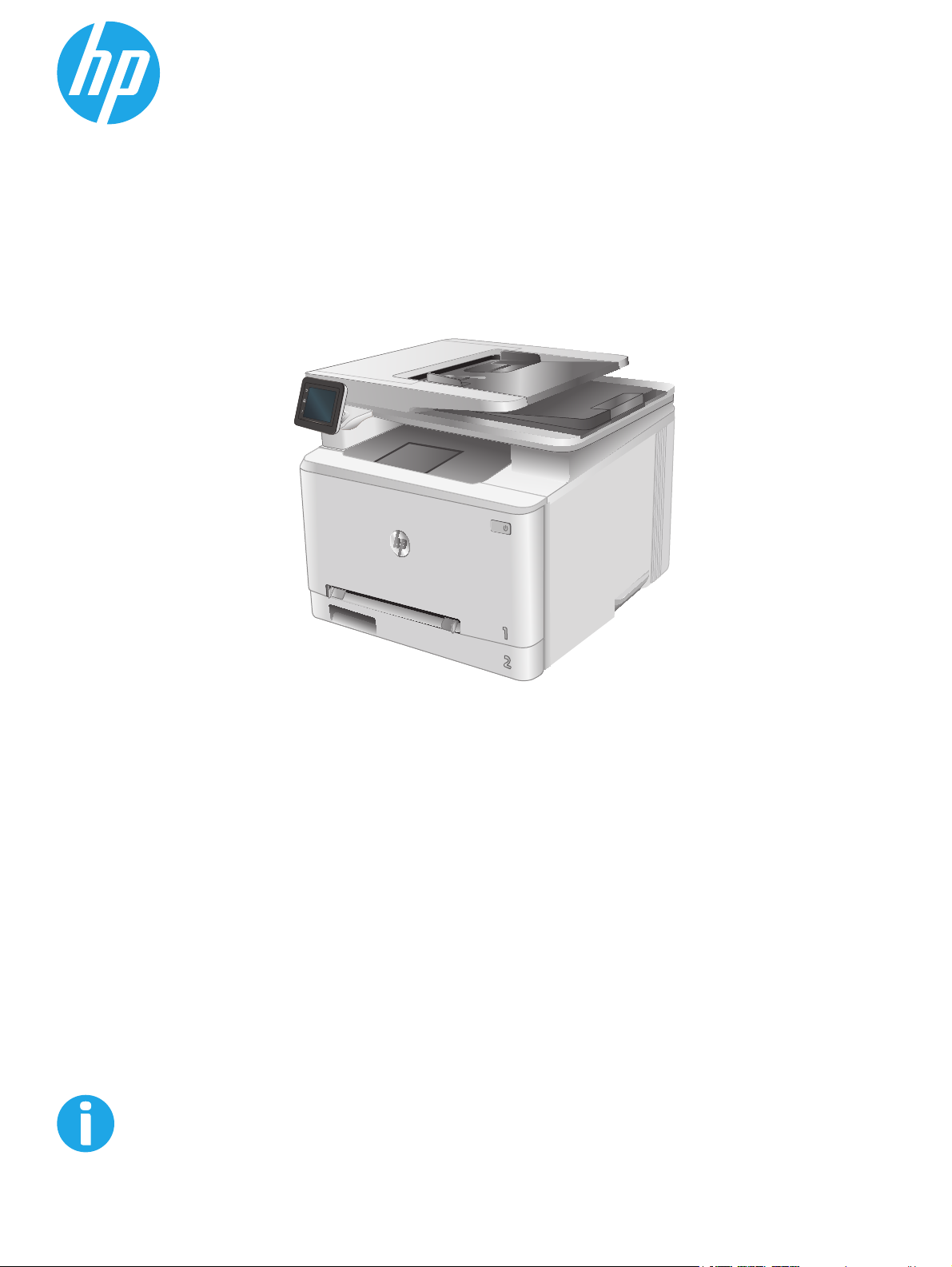
Color LaserJet Pro MFP M277
Gebruikershandleiding
www.hp.com/support/colorljMFPM277
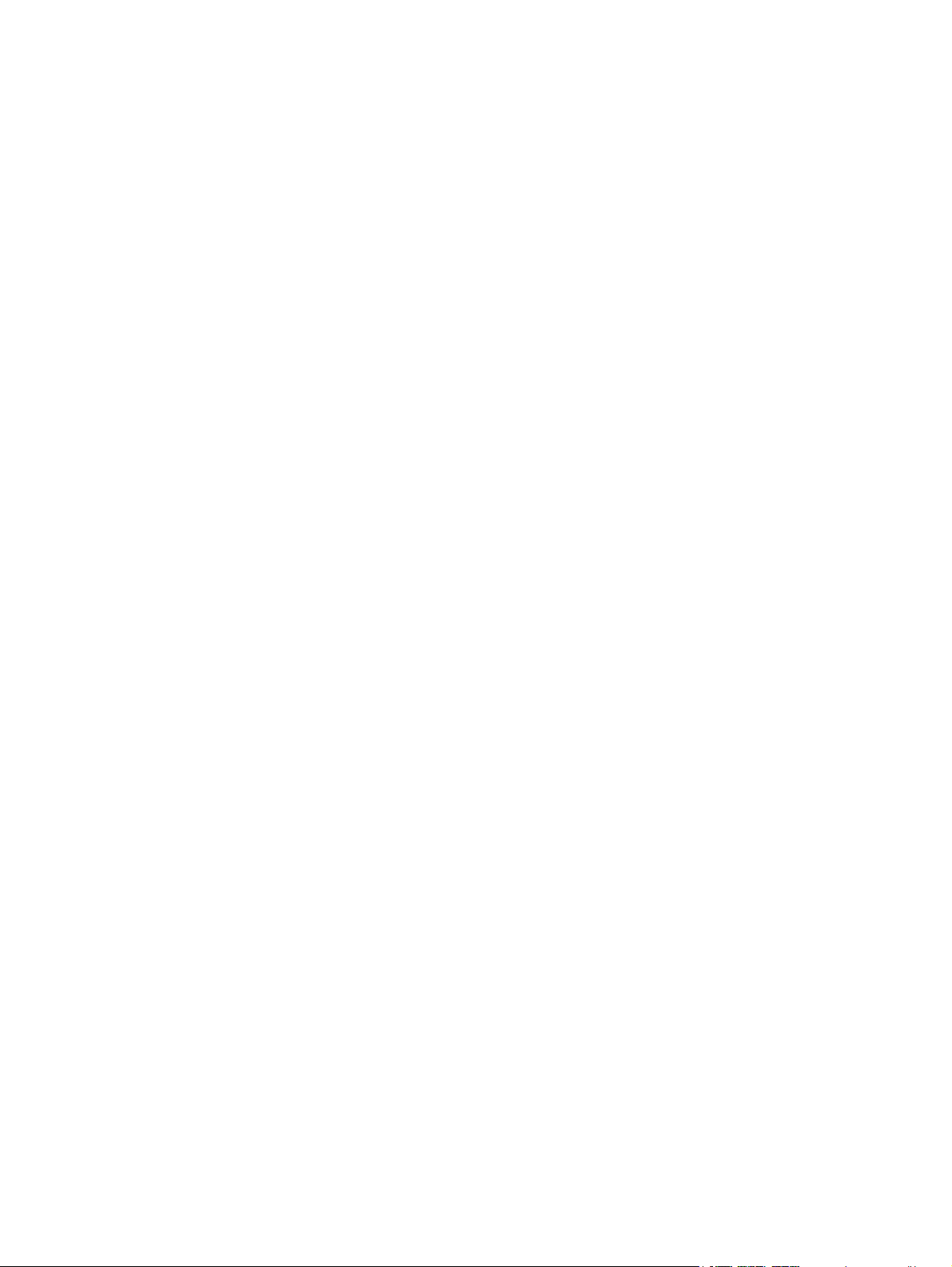
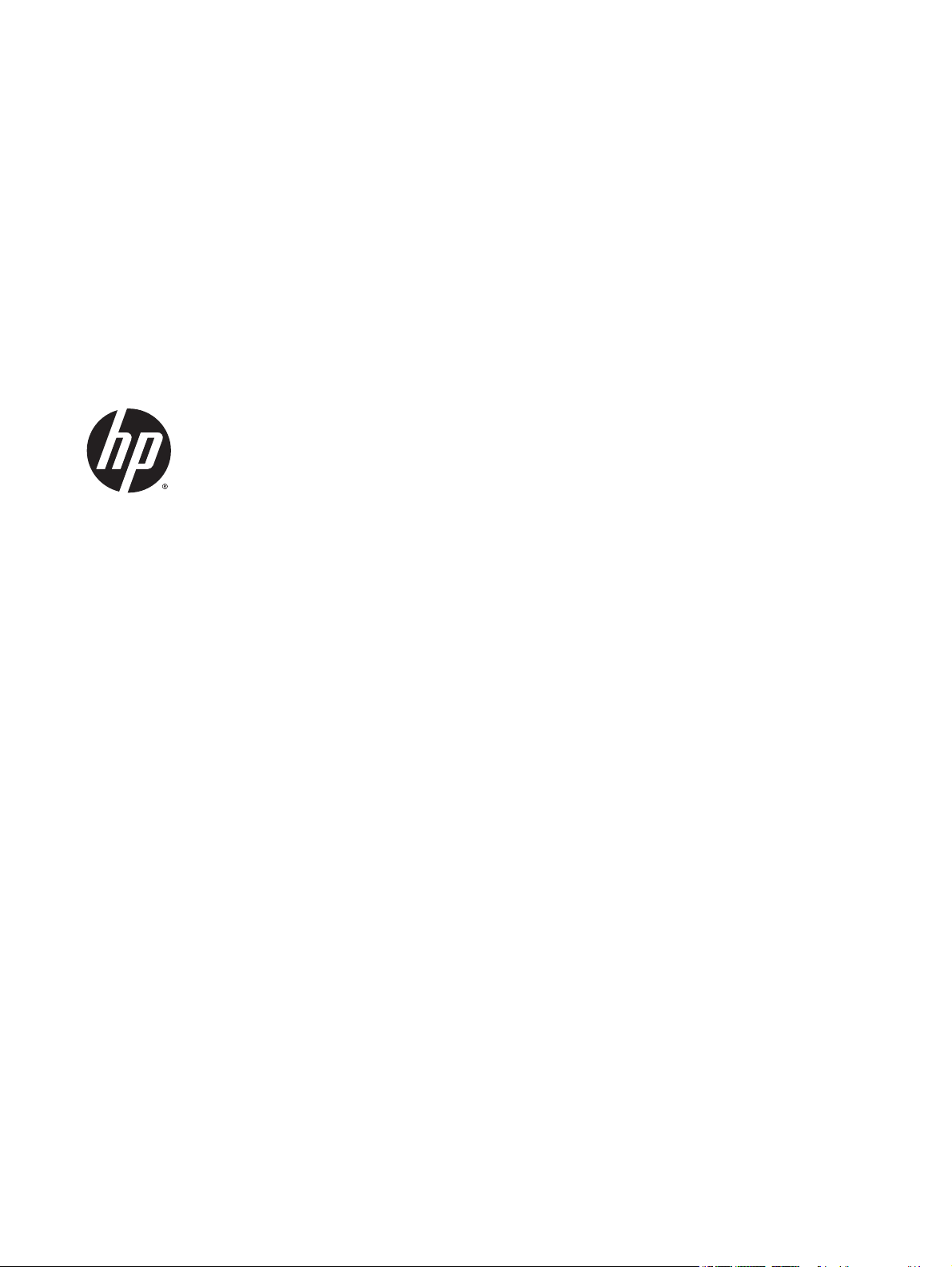
HP Color LaserJet Pro MFP M277
Gebruikershandleiding
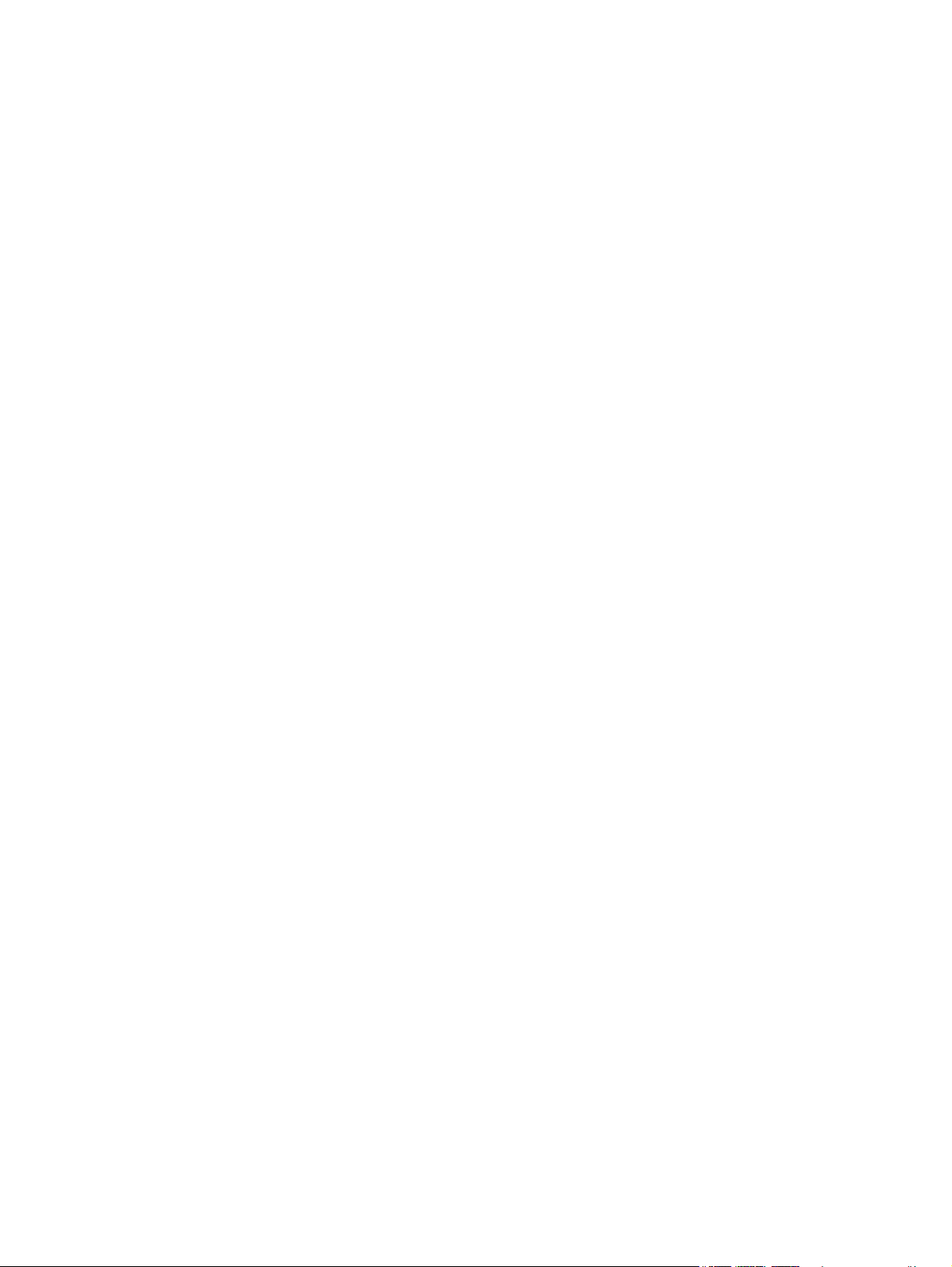
Copyright en licentie
© 2015 Copyright Hewlett-Packard
Development Company, L.P.
Verveelvoudiging, bewerking en vertaling
zonder voorafgaande schriftelijke
toestemming zijn verboden, behalve zoals
toegestaan door het auteursrecht.
De informatie in dit document kan zonder
vooraankondiging worden gewijzigd.
De enige garantie voor producten en services
van HP wordt uiteengezet in de
garantieverklaring die bij dergelijke producten
en services wordt geleverd. Niets in deze
verklaring mag worden opgevat als een
aanvullende garantie. HP is niet aansprakelijk
voor technische of redactionele fouten of
weglatingen in deze verklaring.
Onderdeelnummer: B3Q10-90927
Edition 1, 4/2015
Handelsmerken
®
, Adobe Photoshop®, Acrobat® en
Adobe
PostScript
®
zijn handelsmerken van Adobe
Systems Incorporated.
Apple en het Apple-logo zijn handelsmerken
van Apple Computer, Inc., geregistreerd in de
VS en andere landen/regio's. iPod is een
handelsmerk van Apple Computer, Inc. iPod is
uitsluitend bedoeld voor legaal of door de
rechthebbende geautoriseerd kopiëren. Steel
geen muziek.
Microsoft®, Windows®, Windows® XP en
Windows Vista® zijn in de Verenigde Staten
gedeponeerde handelsmerken van Microsoft
Corporation.
®
is een gedeponeerd handelsmerk van
UNIX
The Open Group.
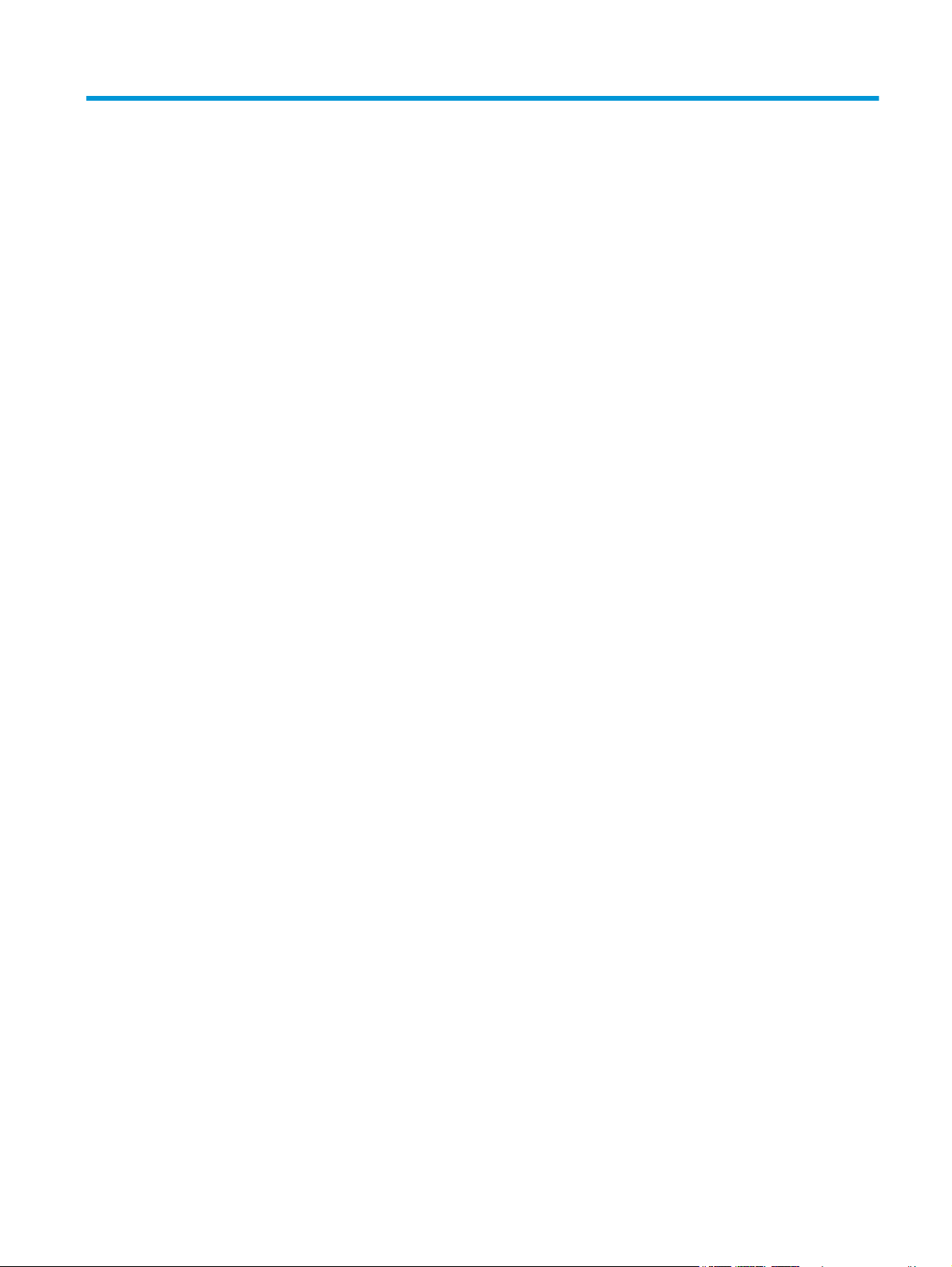
Inhoudsopgave
1 Productoverzicht ........................................................................................................................................... 1
Productweergaven ................................................................................................................................................ 2
Vooraanzicht van apparaat ................................................................................................................. 2
Achteraanzicht van apparaat .............................................................................................................. 3
Overzicht van het bedieningspaneel .................................................................................................. 4
Lay-out van beginscherm ................................................................................................. 4
Het bedieningspaneel met aanraakscherm gebruiken .................................................... 5
Apparaatspecificaties ............................................................................................................................................ 7
Inleiding ............................................................................................................................................... 7
Technische specificaties ...................................................................................................................... 7
Ondersteunde besturingssystemen ................................................................................................... 8
Mobiele afdrukoplossingen .............................................................................................................. 10
Apparaatafmetingen ......................................................................................................................... 11
Stroomverbruik, stroomvoorzieningsspecificaties en geluidsuitstoot ........................................... 12
Bereik voor de werkomgeving .......................................................................................................... 12
Apparaathardware en -software installeren ...................................................................................................... 13
2 Papierladen ................................................................................................................................................ 15
Papier laden in de sleuf voor één vel (lade 1) ..................................................................................................... 16
Inleiding ............................................................................................................................................. 16
Papier laden in de voorrangsinvoersleuf voor één vel ..................................................................... 16
Een envelop plaatsen in de voorrangsinvoersleuf voor één vel (lade 1) ......................................... 17
Afdrukstand van het papier in lade 1 ................................................................................................ 18
Papier plaatsen in lade 2 ..................................................................................................................................... 20
Inleiding ............................................................................................................................................. 20
Papier plaatsen in lade 2 ................................................................................................................... 20
Enveloppen plaatsen in lade 2 .......................................................................................................... 22
Afdrukstand van het papier in lade 2 ................................................................................................ 24
3 Benodigdheden, accessoires en onderdelen ................................................................................................... 27
Benodigdheden, accessoires en onderdelen bestellen ...................................................................................... 28
NLWW iii
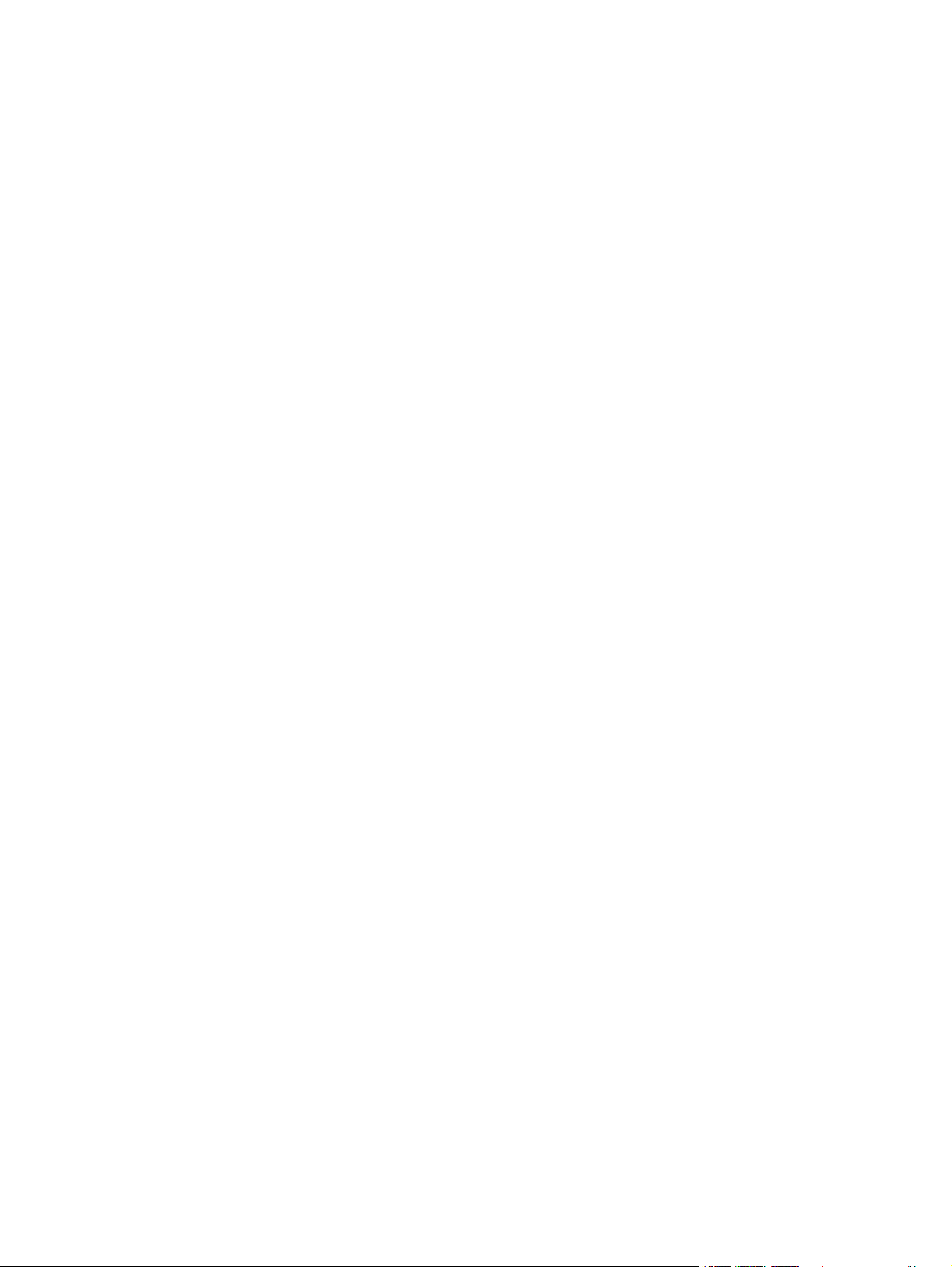
Bestellen ............................................................................................................................................ 28
Benodigdheden en accessoires ......................................................................................................... 28
Zelfreparatie-onderdelen voor de klant ........................................................................................... 28
Tonercartridges vervangen ................................................................................................................................. 30
Inleiding ............................................................................................................................................. 30
De tonercartridges verwijderen en deze vervangen ........................................................................ 31
4 Afdrukken ................................................................................................................................................... 37
Afdruktaken (Windows) ....................................................................................................................................... 38
Afdrukken (Windows) ........................................................................................................................ 38
Automatisch dubbelzijdig afdrukken (Windows) ............................................................................. 39
Handmatig dubbelzijdig afdrukken (Windows) ................................................................................ 39
Meerdere pagina's per vel afdrukken (Windows) ............................................................................. 40
De papiersoort selecteren (Windows) .............................................................................................. 40
Afdruktaken (OS X) .............................................................................................................................................. 41
Afdrukken (OS X) ............................................................................................................................... 41
Automatisch dubbelzijdig afdrukken (OS X) ..................................................................................... 41
Handmatig dubbelzijdig afdrukken (OS X) ....................................................................................... 41
Meerdere pagina's per vel afdrukken (OS X) .................................................................................... 42
De papiersoort selecteren (OS X) ...................................................................................................... 42
Mobiel afdrukken ................................................................................................................................................. 43
Inleiding ............................................................................................................................................. 43
Wi-Fi Direct en afdrukken via NFC (alleen draadloze modellen) ...................................................... 43
HP ePrint via e-mail ........................................................................................................................... 44
HP ePrint-software ........................................................................................................................... 44
AirPrint ............................................................................................................................................... 45
Android-geïntegreerd afdrukken ...................................................................................................... 45
Direct afdrukken via USB ..................................................................................................................................... 46
5 Kopie .......................................................................................................................................................... 47
Een kopie maken ................................................................................................................................................. 48
Dubbelzijdig kopiëren (duplex) ........................................................................................................................... 49
Automatisch dubbelzijdig kopiëren .................................................................................................. 49
Handmatig dubbelzijdig kopiëren ..................................................................................................... 49
6 Scan ........................................................................................................................................................... 51
Scannen via de HP Scan-software (Windows) .................................................................................................... 52
Scannen via de HP Scan-software (OS X) ............................................................................................................ 53
Scannen naar een USB-flashstation ................................................................................................................... 54
Scannen naar netwerkmap instellen .................................................................................................................. 55
iv NLWW
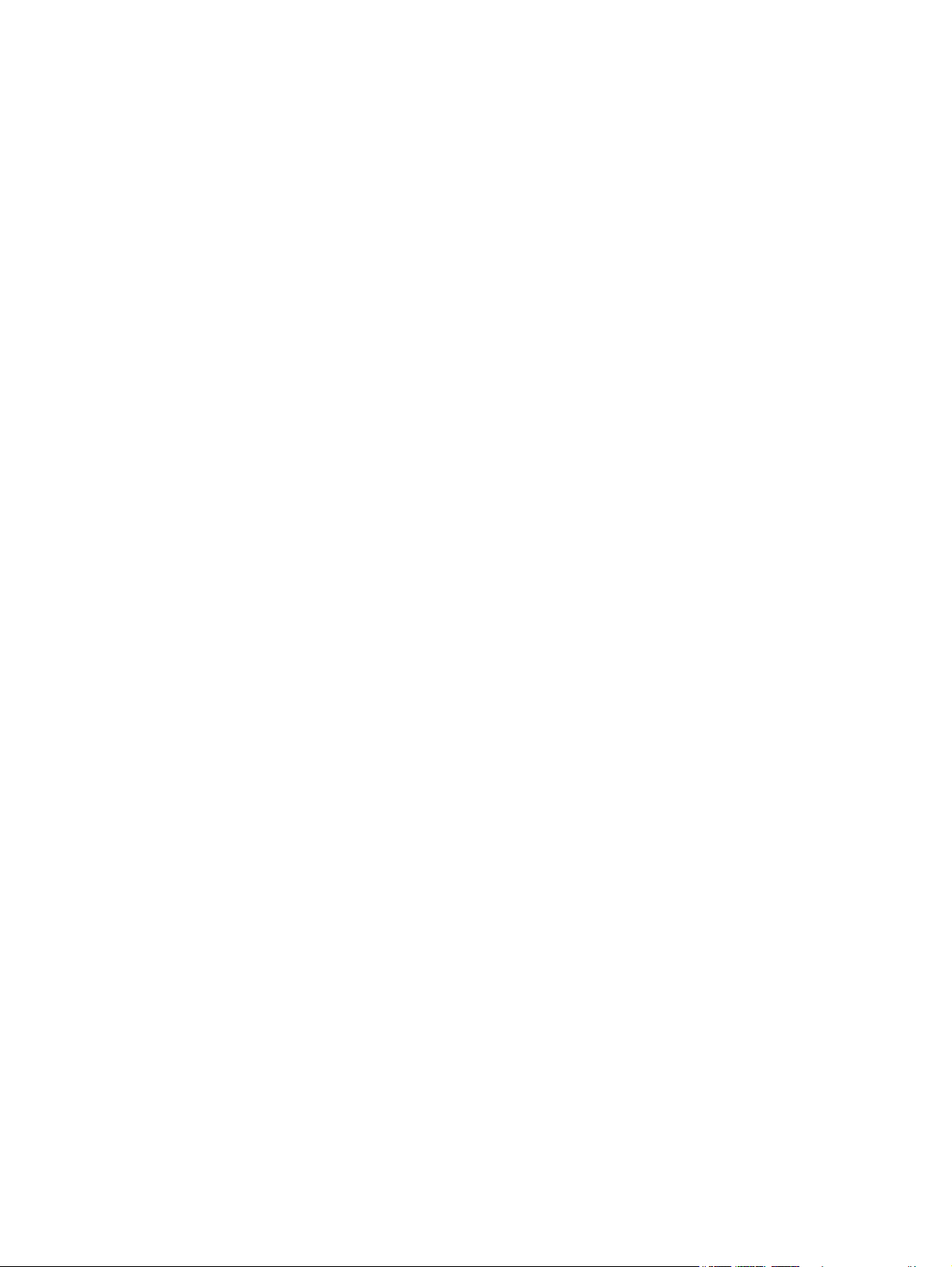
Inleiding ............................................................................................................................................. 55
De wizard Scannen naar netwerkmap gebruiken (Windows) .......................................................... 55
De functie Scannen naar netwerkmap instellen via de geïntegreerde webserver van HP
(Windows) .......................................................................................................................................... 55
De functie Scannen naar netwerkmap instellen op een Mac ........................................................... 56
Scannen naar een netwerkmap ........................................................................................................................... 58
Scannen naar e-mail instellen ............................................................................................................................. 59
Inleiding ............................................................................................................................................. 59
De wizard Scannen naar e-mail gebruiken (Windows) ..................................................................... 59
De functie Scannen naar e-mail instellen via de geïntegreerde webserver van HP (Windows) ..... 60
De functie Scannen naar e-mail instellen op een Mac ..................................................................... 61
Scannen naar e-mail ............................................................................................................................................ 63
Overige scantaken ............................................................................................................................................... 64
7 Fax ............................................................................................................................................................. 65
Configuratie om faxen te verzenden en te ontvangen ....................................................................................... 66
Voordat u begint ................................................................................................................................ 66
Stap 1: Het type telefoonverbinding bepalen .................................................................................. 66
Stap 2: De fax instellen ..................................................................................................................... 67
Specifieke telefoonlijn .................................................................................................... 67
Gedeelde spraak- en faxlijn ............................................................................................ 68
Gedeelde spraak- en faxlijn met een antwoordapparaat .............................................. 69
Stap 3: Faxtijd, faxdatum en faxkopregel configureren .................................................................. 71
HP Wizard Faxinstellingen .............................................................................................. 71
Bedieningspaneel van het apparaat ............................................................................... 72
Geïntegreerde webserver van HP (EWS) en HP Device Toolbox (Windows) .................. 72
Stap 4: Een faxtest uitvoeren ........................................................................................................... 73
Een fax versturen ................................................................................................................................................ 74
Ondersteunde faxtoepassingen ....................................................................................................... 74
Een fax versturen door op het bedieningspaneel handmatig te kiezen .......................................... 74
Faxen vanaf de flatbedscanner ........................................................................................................ 74
Faxen vanuit de documentinvoer ..................................................................................................... 75
Snelkiescodes en groepskiescodes gebruiken ................................................................................. 75
Een fax annuleren ............................................................................................................................. 76
Een fax versturen met gebruik van de HP-software (Windows) ........................................................................ 77
Snelkiesnummers maken, bewerken en verwijderen ......................................................................................... 78
Het bedieningspaneel gebruiken om een faxtelefoonboek te maken en te bewerken .................. 78
Telefoonboekgegevens uit andere programma's gebruiken .......................................................... 78
Telefoonboekvermeldingen verwijderen ......................................................................................... 78
NLWW v
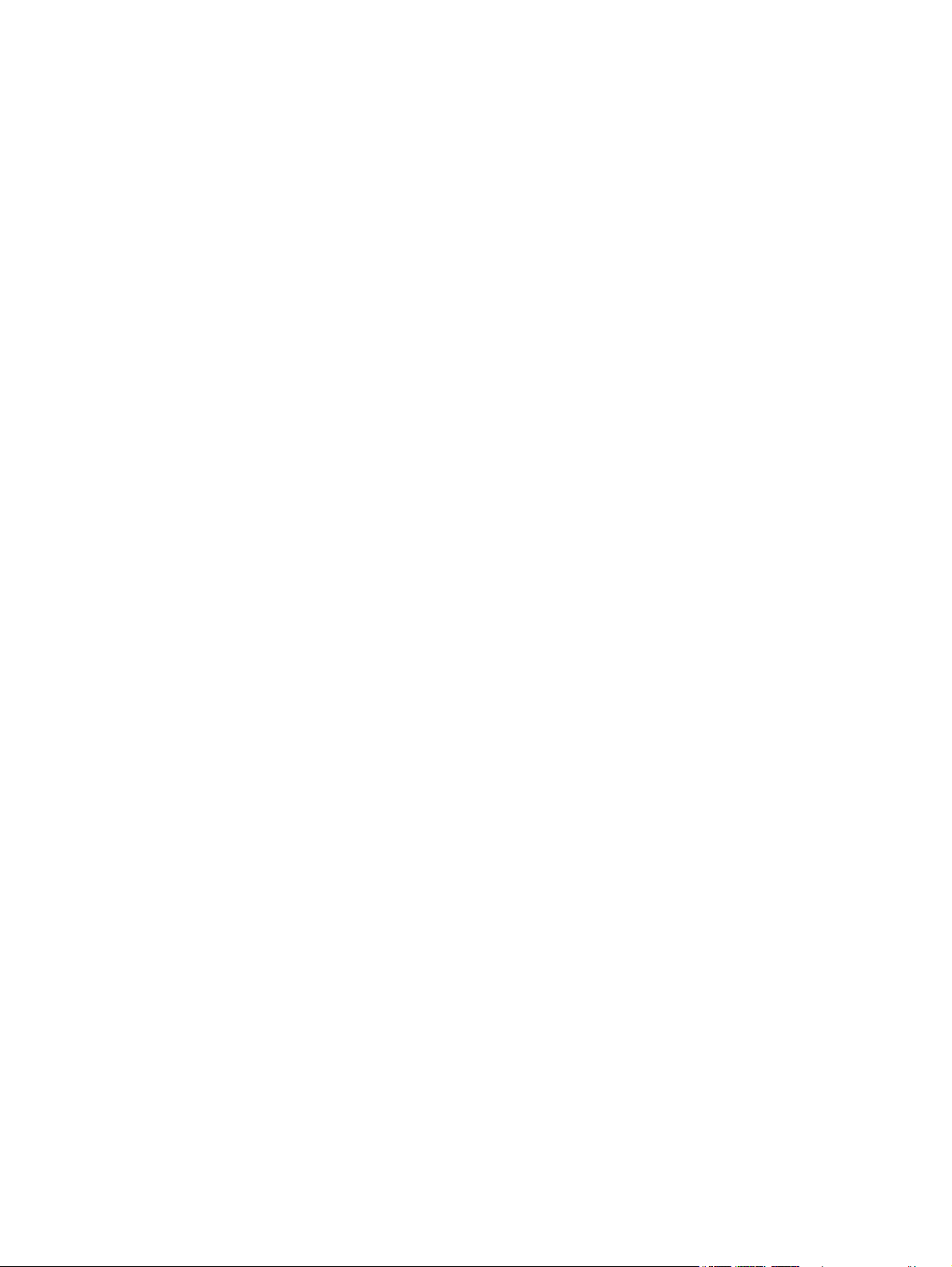
8 Het apparaat beheren .................................................................................................................................. 81
Toepassingen van HP Webservices gebruiken ................................................................................................... 82
Het verbindingstype van het apparaat wijzigen (Windows) ............................................................................... 83
Geavanceerde configuratie met de geïntegreerde webserver van HP (EWS) en HP Device Toolbox
(Windows) ............................................................................................................................................................ 84
Geavanceerde configuratie met HP Utility voor OS X ......................................................................................... 88
HP Utility openen ............................................................................................................................... 88
Functies van HP Utility ...................................................................................................................... 88
IP-netwerkinstellingen configureren .................................................................................................................. 91
Inleiding ............................................................................................................................................. 91
Disclaimer voor printer delen ........................................................................................................... 91
Netwerkinstellingen weergeven of wijzigen .................................................................................... 91
De naam van het apparaat in het netwerk wijzigen ......................................................................... 91
IPv4 TCP/IP-parameters handmatig configureren via het bedieningspaneel ................................. 92
Functies voor productbeveiliging ........................................................................................................................ 93
Inleiding ............................................................................................................................................. 93
Het wachtwoord van het systeem toewijzen of wijzigen met de geïntegreerde webserver .......... 93
Besparingsinstellingen ........................................................................................................................................ 94
Inleiding ............................................................................................................................................. 94
Afdrukken met EconoMode ............................................................................................................... 94
De instelling Sluimermodus/automatisch uitschakelen na configureren ....................................... 94
De automatische uitschakelvertraging instellen en het apparaat zo configureren dat het
maximaal 1 watt verbruikt ................................................................................................................ 94
De instelling voor uitschakelvertraging configureren ..................................................................... 95
HP Web Jetadmin ................................................................................................................................................. 96
De firmware bijwerken ........................................................................................................................................ 97
Methode een: De firmware bijwerken via het bedieningspaneel ..................................................... 97
Methode twee: De firmware bijwerken met behulp van de Firmware Update Utility ..................... 98
9 Problemen oplossen .................................................................................................................................... 99
Klantondersteuning ........................................................................................................................................... 100
Help-systeem op het bedieningspaneel ........................................................................................................... 101
De fabrieksinstellingen herstellen .................................................................................................................... 102
Het bericht "Cartridge bijna leeg" of "Cartridge vrijwel leeg" wordt weergegeven op het
bedieningspaneel van het apparaat ................................................................................................................. 103
De instelling "Vrijwel leeg" wijzigen ............................................................................................... 103
Bij apparaten met faxfunctionaliteit ............................................................................ 103
Benodigdheden bestellen ............................................................................................................... 104
Het apparaat pakt geen papier op of het papier wordt verkeerd ingevoerd ................................................... 105
Inleiding ........................................................................................................................................... 105
Het apparaat pakt geen papier op .................................................................................................. 105
vi NLWW
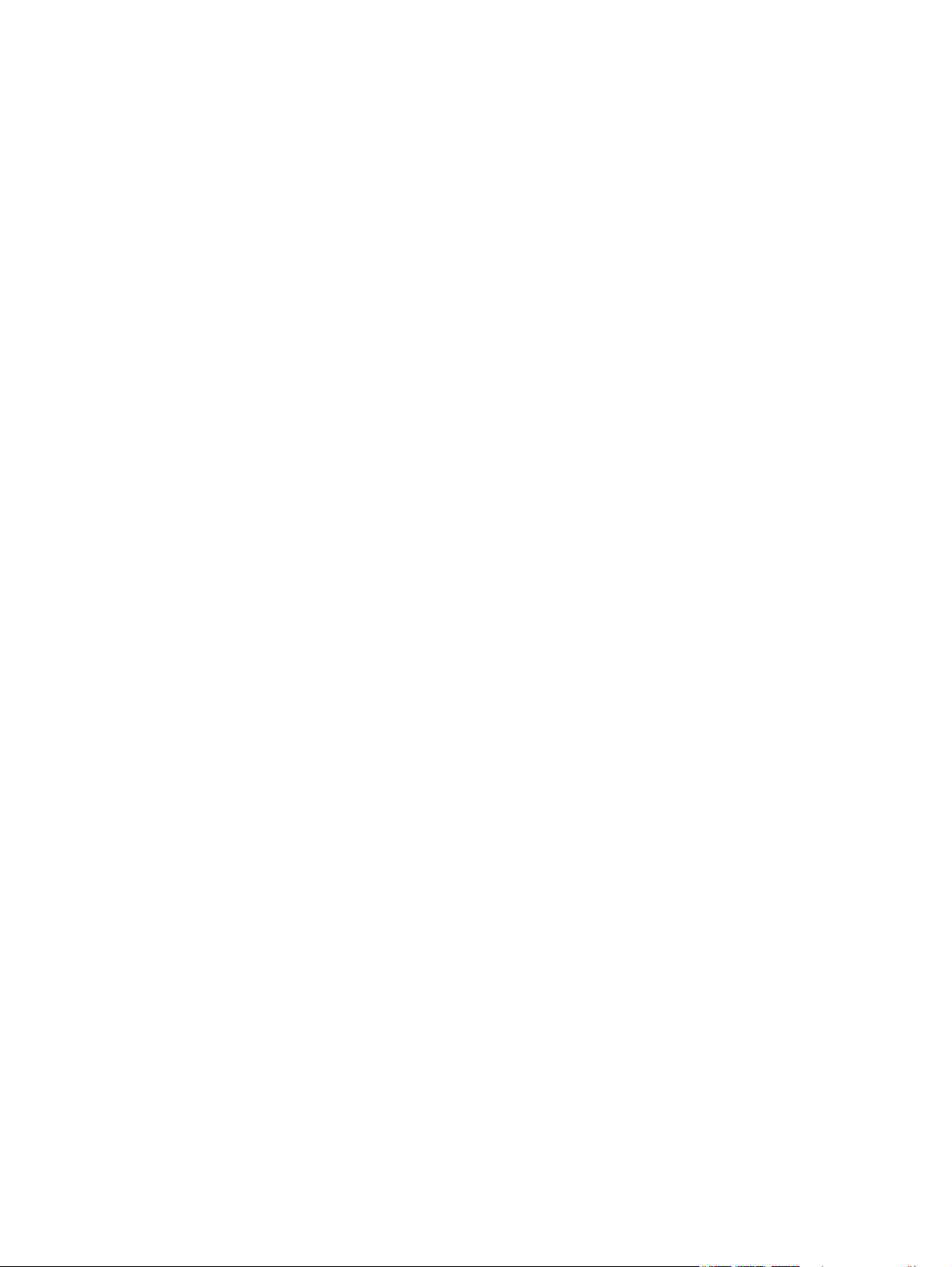
Het apparaat pakt meerdere vellen papier op. .............................................................................. 105
Het papier in de documentinvoer loopt vast of scheef of er worden meerdere vellen tegelijk
doorgevoerd .................................................................................................................................... 106
Papierstoringen verhelpen ................................................................................................................................ 107
Inleiding ........................................................................................................................................... 107
Frequente of terugkerende papierstoringen? ................................................................................ 107
Papierstoringenlocaties .................................................................................................................. 108
Papierstoringen verhelpen in de documentinvoer ......................................................................... 109
Papierstoringen in de sleuf voor één vel (lade 1) verhelpen ......................................................... 111
Papierstoringen in lade 2 verhelpen .............................................................................................. 113
Papierstoringen in de achterklep en het fusergebied verhelpen .................................................. 115
Papierstoringen in de uitvoerbak oplossen ................................................................................... 116
Papierstoringen verhelpen in de duplexeenheid (alleen duplexmodellen) .................................. 117
De afdrukkwaliteit verbeteren .......................................................................................................................... 119
Inleiding ........................................................................................................................................... 119
Afdrukken vanuit een ander softwareprogramma ........................................................................ 119
De papiersoort voor de afdruktaak controleren ............................................................................ 119
De instelling voor de papiersoort controleren (Windows) .......................................... 119
De instelling voor de papiersoort controleren (OS X) .................................................. 120
Status van de tonercartridge controleren ...................................................................................... 120
De afdrukkwaliteitspagina afdrukken en interpreteren ................................................................ 121
Het apparaat reinigen ..................................................................................................................... 121
Een reinigingspagina afdrukken .................................................................................. 121
Controleren of er geen vuil of vlekken op de glasplaat van de scanner zitten ........... 122
Inspecteer de tonercartridge visueel ............................................................................................. 122
Papier en afdrukomgeving controleren ......................................................................................... 123
Stap één: Papier gebruiken dat voldoet aan de specificaties van HP ......................... 123
Stap twee: De omgeving controleren ........................................................................... 123
Het apparaat kalibreren om de kleuren uit te lijnen ...................................................................... 123
Overige instellingen van een afdruktaak controleren ................................................................... 124
EconoMode-instellingen controleren .......................................................................... 124
Kleurinstellingen aanpassen (Windows) ...................................................................... 124
Een andere printerdriver proberen ................................................................................................. 126
Kopieer- en scanbeeldkwaliteit verbeteren ..................................................................................................... 127
Inleiding ........................................................................................................................................... 127
Controleren of er geen vuil of vlekken op de glasplaat van de scanner zitten ............................. 127
Lijnen of strepen voorkomen bij gebruik van de documentinvoer ................................................ 128
Papierinstellingen controleren ....................................................................................................... 128
De instellingen voor beeldaanpassing controleren ....................................................................... 128
Optimaliseren voor tekst of afbeeldingen ..................................................................................... 129
De scannerresolutie en kleurinstellingen op de computer controleren ........................................ 129
NLWW vii
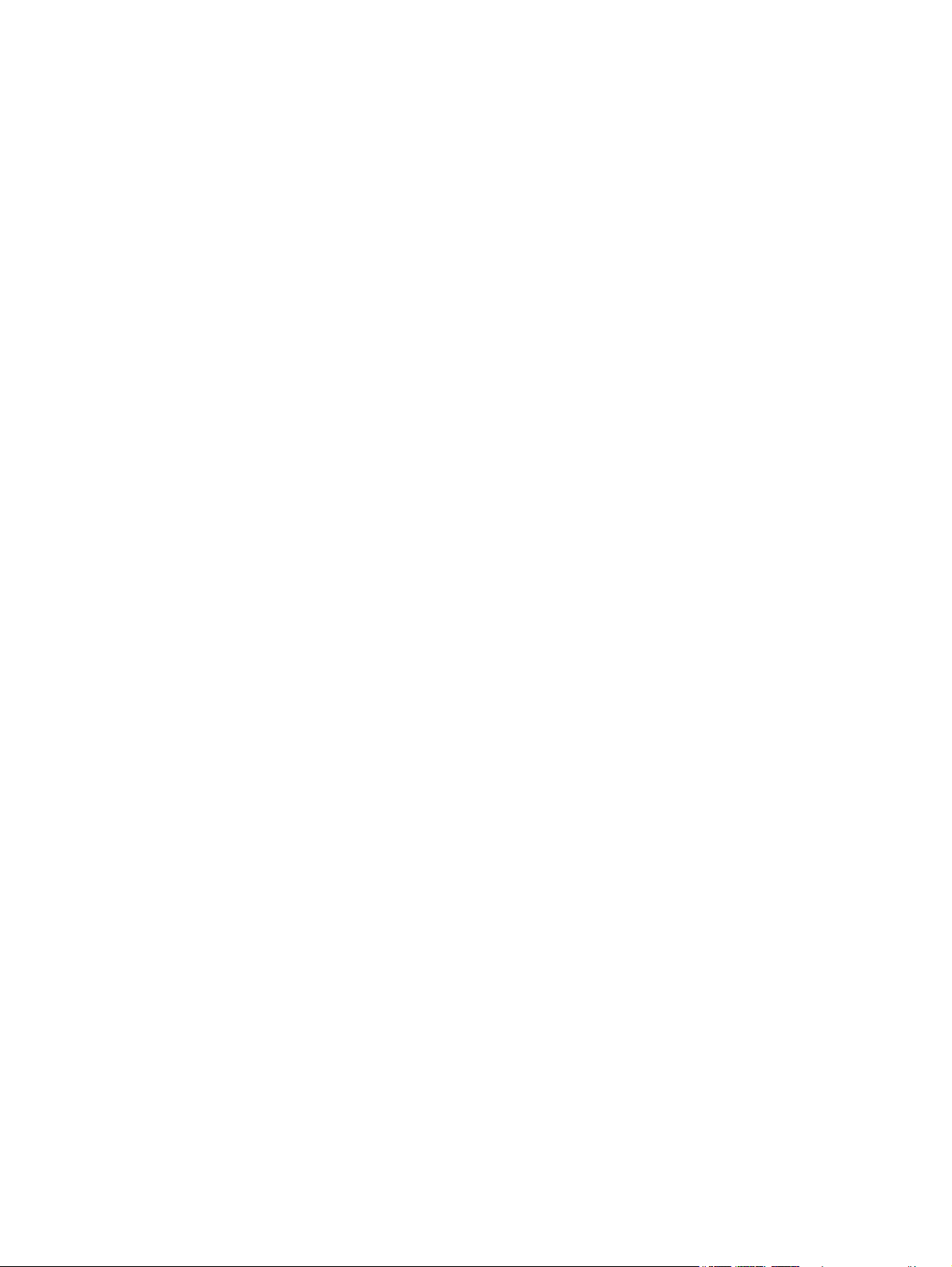
Richtlijnen voor resolutie en kleur ............................................................................... 129
Kleur .............................................................................................................................. 130
Rand-tot-rand kopiëren .................................................................................................................. 130
De oppakrollen en het scheidingskussen in de documentinvoer reinigen .................................... 131
Beeldkwaliteit fax verbeteren ........................................................................................................................... 133
Inleiding ........................................................................................................................................... 133
Controleren of er geen vuil of vlekken op de glasplaat van de scanner zitten ............................. 133
Resolutie-instellingen voor het verzenden van faxen controleren ............................................... 134
De instellingen voor foutcorrectie controleren .............................................................................. 134
Instelling voor aanpassen aan paginagrootte controleren ........................................................... 134
De oppakrollen en het scheidingskussen in de documentinvoer reinigen .................................... 134
Naar een ander faxapparaat verzenden ......................................................................................... 136
Faxapparaat van de afzender controleren ..................................................................................... 136
Problemen met bekabelde netwerken oplossen .............................................................................................. 137
Inleiding ........................................................................................................................................... 137
Slechte fysieke verbinding .............................................................................................................. 137
De computer maakt gebruik van een onjuist IP-adres voor dit apparaat ..................................... 137
De computer kan niet met het apparaat communiceren ............................................................... 137
Het apparaat maakt gebruik van de verkeerde koppelings- en duplexinstellingen voor het
netwerk ........................................................................................................................................... 138
Nieuwe softwareprogramma's zorgen mogelijk voor compatibiliteitsproblemen ....................... 138
Uw computer of werkstation is mogelijk niet juist ingesteld ........................................................ 138
Het apparaat is uitgeschakeld of andere netwerkinstellingen zijn niet juist ................................ 138
Problemen met draadloze netwerken oplossen .............................................................................................. 139
Inleiding ........................................................................................................................................... 139
Controlelijst draadloze verbinding ................................................................................................. 139
Er kan niet worden afgedrukt met het apparaat na het voltooien van de draadloze
configuratie ..................................................................................................................................... 140
Er kan niet worden afgedrukt met het apparaat en op de computer is een firewall van
derden geïnstalleerd ....................................................................................................................... 140
De draadloze verbinding functioneert niet meer nadat de draadloze router of het apparaat is
verplaatst ........................................................................................................................................ 140
Er kunnen geen computers meer worden aangesloten op het draadloos apparaat .................... 141
De verbinding van het draadloos apparaat wordt verbroken wanneer er verbinding wordt
gemaakt met een virtueel privénetwerk. ....................................................................................... 141
Het netwerk wordt niet weergegeven in de lijst met draadloze netwerken ................................. 141
Het draadloos netwerk functioneert niet ....................................................................................... 141
Diagnose van draadloos netwerk uitvoeren .................................................................................. 142
Storing op een draadloos netwerk verminderen ........................................................................... 142
Faxproblemen oplossen .................................................................................................................................... 143
Inleiding ........................................................................................................................................... 143
Controlelijst voor het oplossen van problemen met faxen ........................................................... 143
viii NLWW
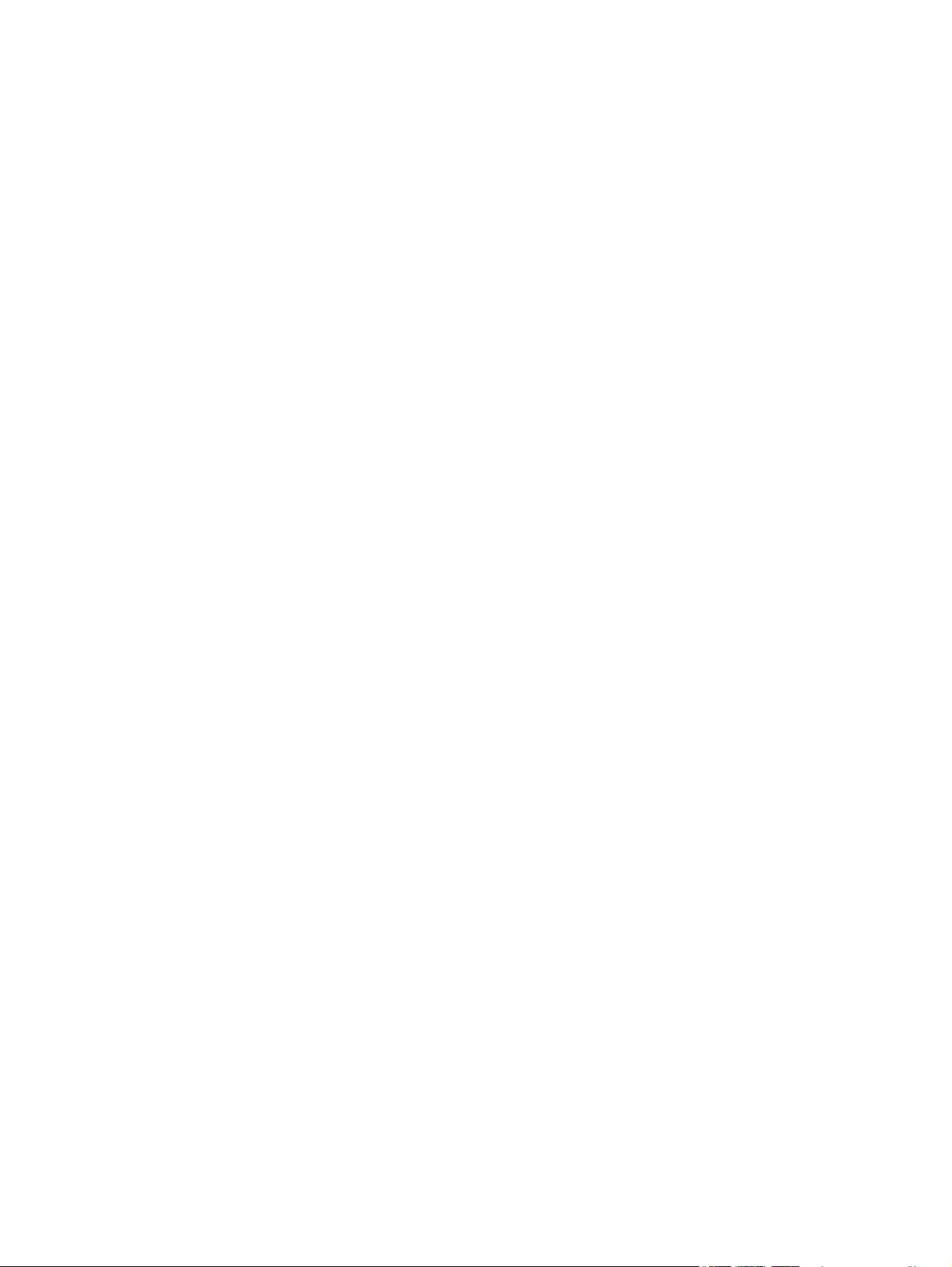
Algemene faxproblemen oplossen ................................................................................................ 144
Faxberichten worden langzaam verstuurd .................................................................. 144
De faxkwaliteit is matig ................................................................................................ 145
De fax wordt afgekapt of wordt op twee pagina's afgedrukt ..................................... 146
Index ........................................................................................................................................................... 147
NLWW ix
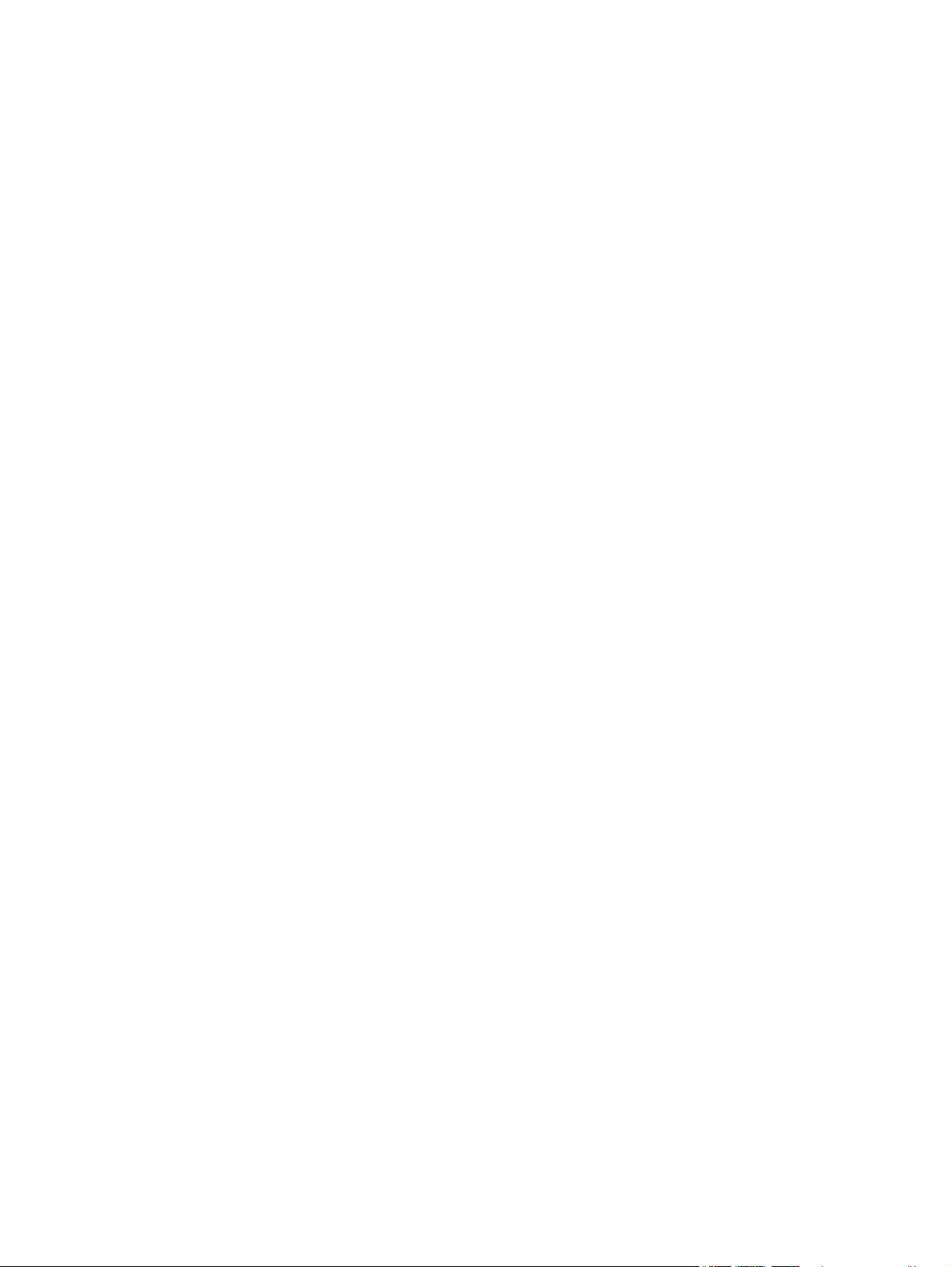
x NLWW
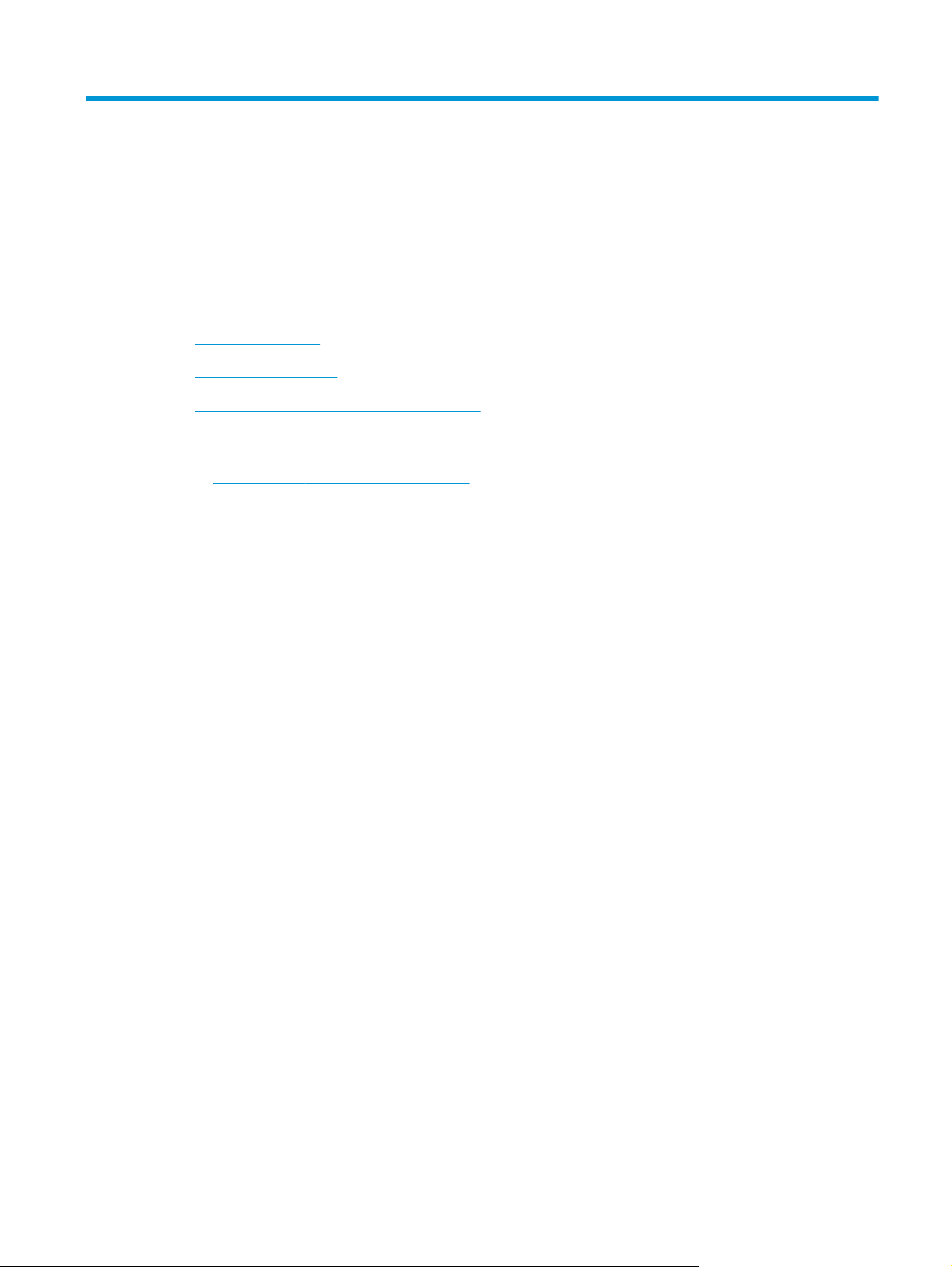
1 Productoverzicht
●
Productweergaven
●
Apparaatspecificaties
●
Apparaathardware en -software installeren
Voor meer informatie:
Ga naar
De uitgebreide Help van HP voor het apparaat omvat de volgende informatie:
●
●
●
●
●
●
www.hp.com/support/colorljMFPM277.
Installeren en configureren
Leren en gebruiken
Problemen oplossen
Software-updates downloaden
Meepraten op ondersteuningsforums
Informatie over garantie en wettelijke voorschriften zoeken
NLWW 1
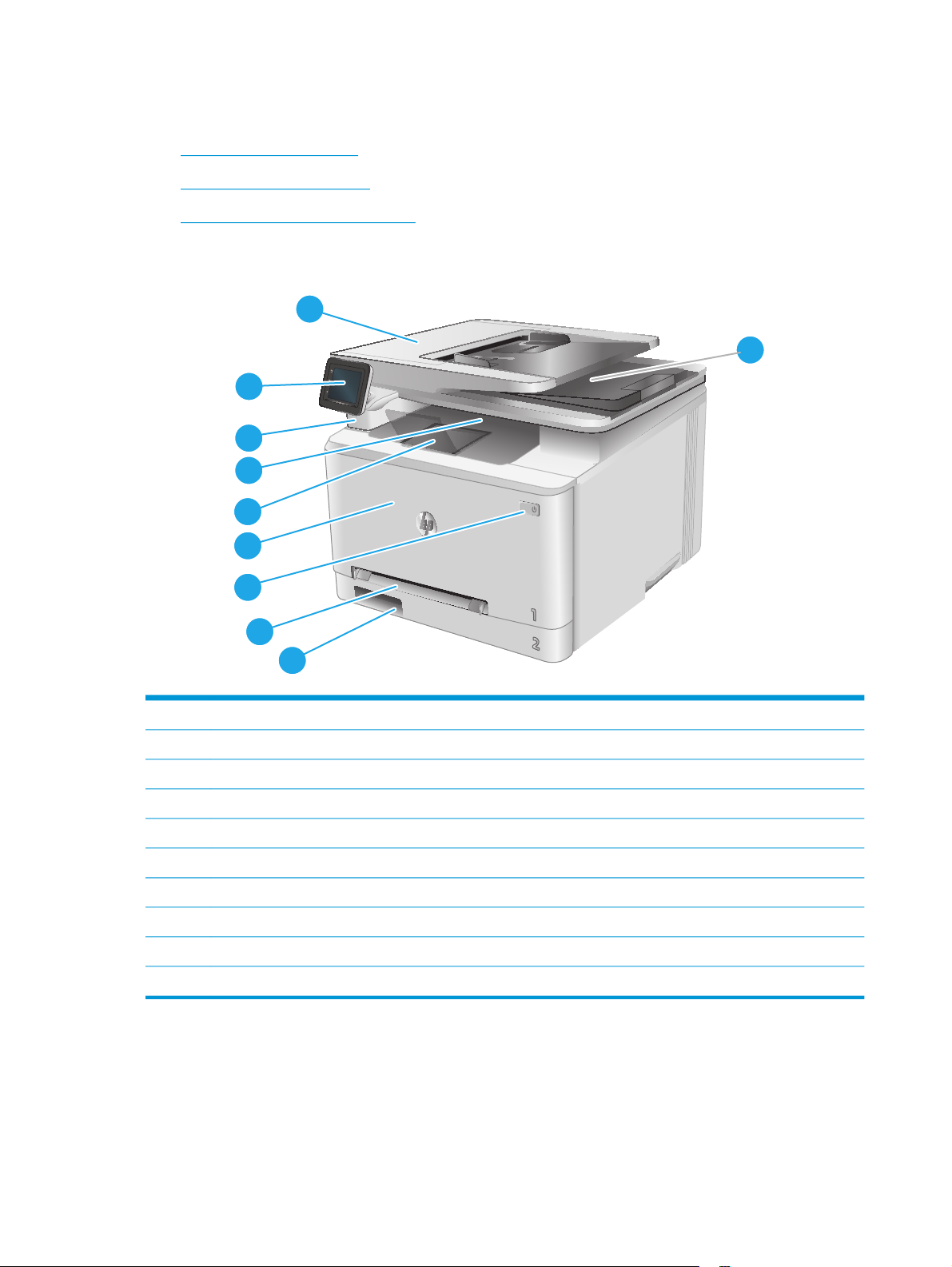
Productweergaven
●
Vooraanzicht van apparaat
●
Achteraanzicht van apparaat
●
Overzicht van het bedieningspaneel
Vooraanzicht van apparaat
1
3
4
5
6
7
2
8
9
10
1 Documentinvoer
2 Scanner
3 Bedieningspaneel (kantelbaar voor betere weergave)
4 USB-poort voor direct afdrukken en scannen zonder computer
5 Uitvoerbak
6 Uitvoerbakverlenging
7 Voorklep (voor toegang tot de tonercartridge)
8 Aan-uitknop
9 Voorrangsinvoersleuf voor één vel (lade 1)
10 Hoofdinvoerlade (lade 2)
2 Hoofdstuk 1 Productoverzicht NLWW
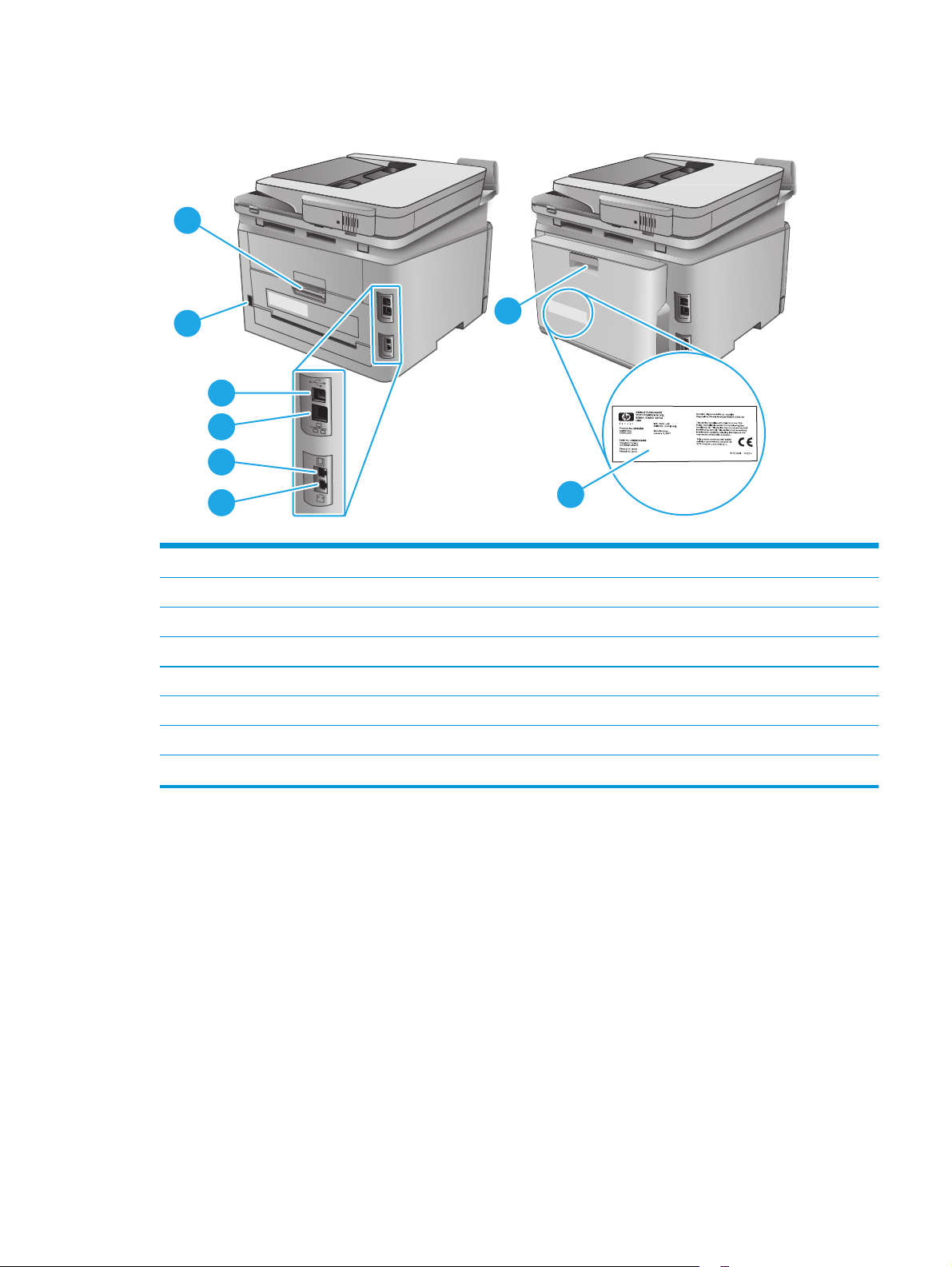
Achteraanzicht van apparaat
1
2
7
3
4
5
6
1 Achterklep (biedt toegang voor het verhelpen van storingen)
2 Netsnoeraansluiting
3 USB-poort
4 Ethernet-poort
5 Faxlijnpoort in
6 Faxlijnpoort telefoon
7 Duplexeenheid (alleen duplexmodellen)
8 Sticker met product- en serienummer
8
NLWW Productweergaven 3
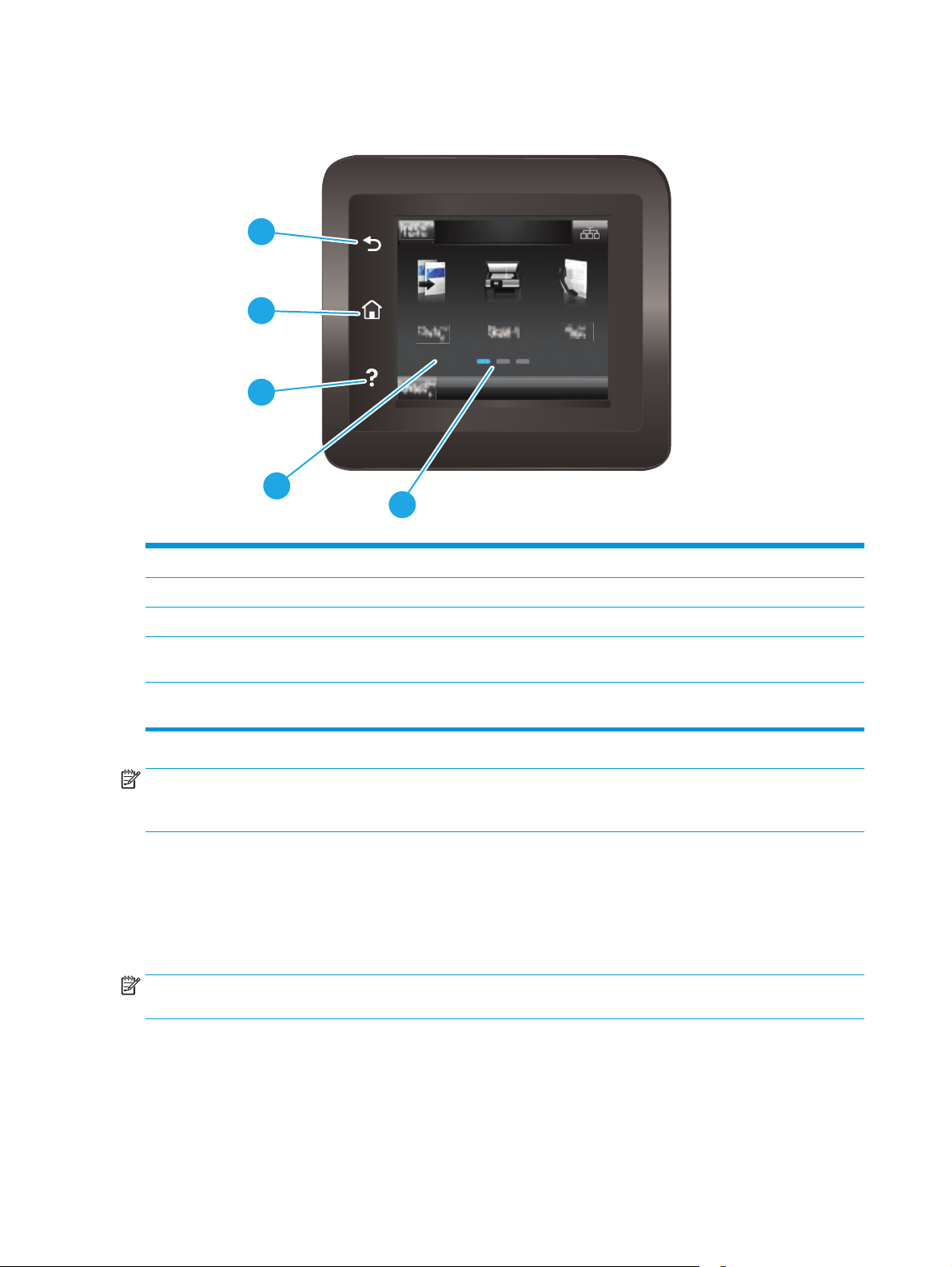
Overzicht van het bedieningspaneel
1
2
3
4
5
1 HP-knop Terug U gaat terug naar het vorige scherm
2 Knop Beginscherm Brengt u naar het beginscherm
3 Knop Help Biedt toegang tot het Help-systeem op het bedieningspaneel
4 Kleurenaanraakscherm Biedt toegang tot menu's, helpanimaties en
5 Indicator voor beginschermpagina Het display geeft aan welk beginscherm het bedieningspaneel
OPMERKING: Het bedieningspaneel heeft geen standaardknop om te annuleren, maar tijdens veel acties op
het apparaat verschijnt er op het aanraakscherm een knop om te annuleren. Dit stelt de gebruiker in staat
een proces te annuleren voordat het apparaat dit voltooit.
Lay-out van beginscherm
Het beginscherm biedt toegang tot apparaatfuncties en geeft de huidige apparaatstatus weer.
Keer op elk moment terug naar het beginscherm door op het bedieningspaneel van het apparaat de knop
Beginscherm aan te raken.
OPMERKING: De functies die in het beginscherm worden weergegeven zijn afhankelijk van de configuratie
van het apparaat.
productinformatie.
momenteel weergeeft.
4 Hoofdstuk 1 Productoverzicht NLWW
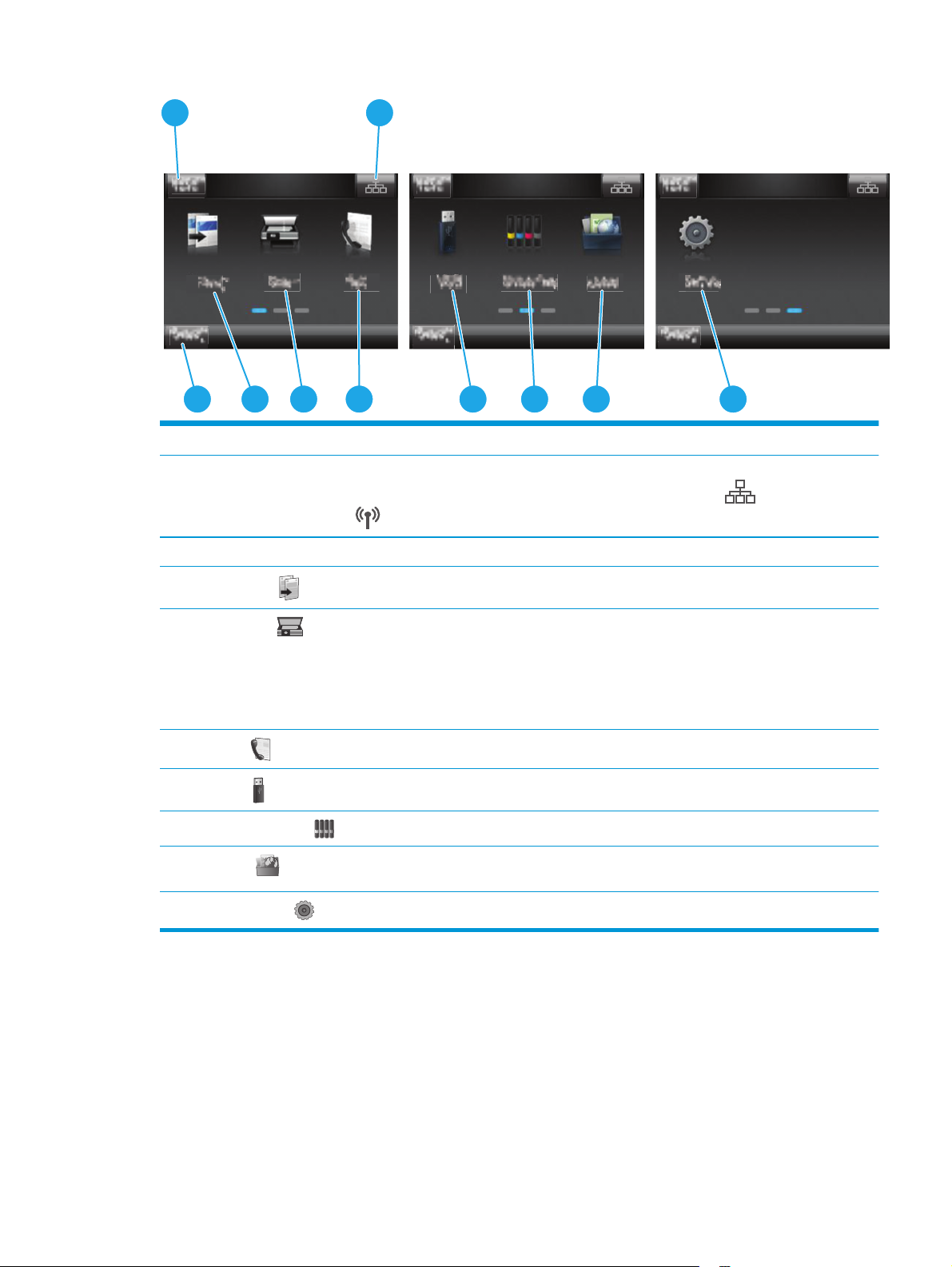
1 2
3
1 Resetknop Raak deze knop aan om tijdelijke taakinstellingen te herstellen naar standaardinstellingen.
2Knop
Verbindingsinformatie
3 Apparaatstatus Dit schermgedeelte biedt informatie over de algehele apparaatstatus.
4
Knop Kopiëren
5
Knop Scannen
6
Knop Fax
7
Knop USB
8
Knop Benodigdheden
9
Knop Apps
4 5 6 8
Raak deze knop aan om het menu Verbindingsinformatie met netwerkinformatie te openen. De
knop wordt weergegeven als een pictogram van een bedraad netwerk
, afhankelijk van het netwerk waarmee het apparaat is verbonden.
Raak deze knop aan om de kopieeroptie te openen.
Raak deze knop aan om de scanopties te openen:
●
Scannen naar USB-station
●
Scannen naar netwerkmap
●
Scannen naar e-mail
Raak deze knop aan om de faxopties te openen.
Raak deze knop aan om het menu USB-flashstation te openen.
Raak deze knop aan voor informatie over de status van benodigdheden.
Raak deze knop aan om het menu Apps te openen om direct af te drukken vanuit bepaalde
webtoepassingen.
7 10
9
of draadloos netwerk
10
Knop Instellingen
Raak deze knop aan om het menu Instellingen te openen.
Het bedieningspaneel met aanraakscherm gebruiken
Doorloop de volgende stappen om het bedieningspaneel met aanraakscherm van het apparaat te gebruiken.
NLWW Productweergaven 5
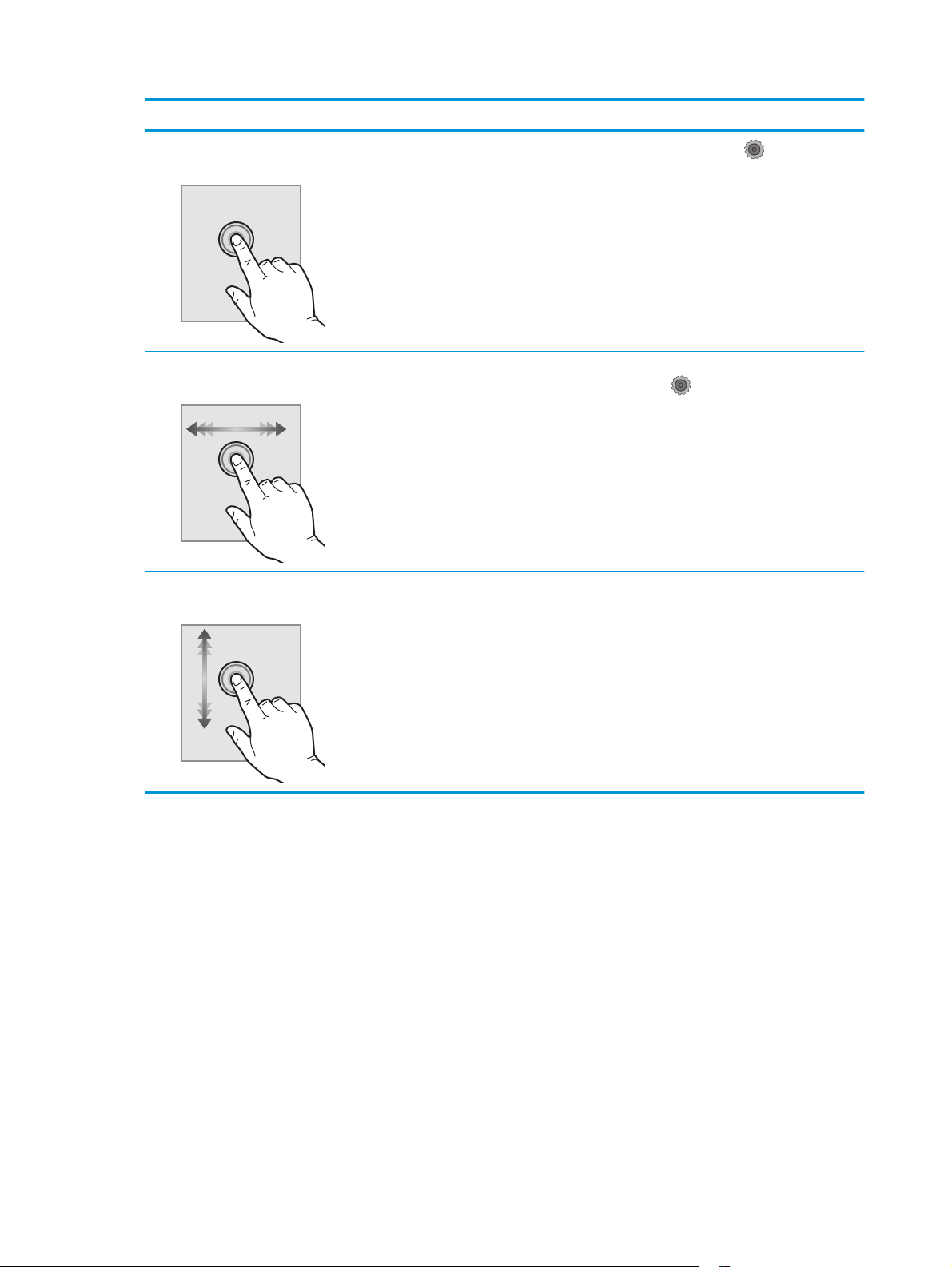
Actie Omschrijving Voorbeeld
Aanraken
Vegen
Bladeren
Raak een item op het scherm aan om dat item
te selecteren of dat menu te openen. U kunt
tijdens het bladeren door menu's het scherm
kort aanraken om het bladeren te onderbreken.
Raak het scherm aan en schuif met uw vinger
horizontaal over het scherm om horizontaal te
bladeren.
Raak het scherm aan en verplaats het door
zonder los te laten uw vinger verticaal te
bewegen.
Raak de knop Instellingen
menu Instellingen te openen.
Veeg over het beginscherm voor de knop
Instellingen
Blader door het menu Instellingen.
.
aan om het
6 Hoofdstuk 1 Productoverzicht NLWW
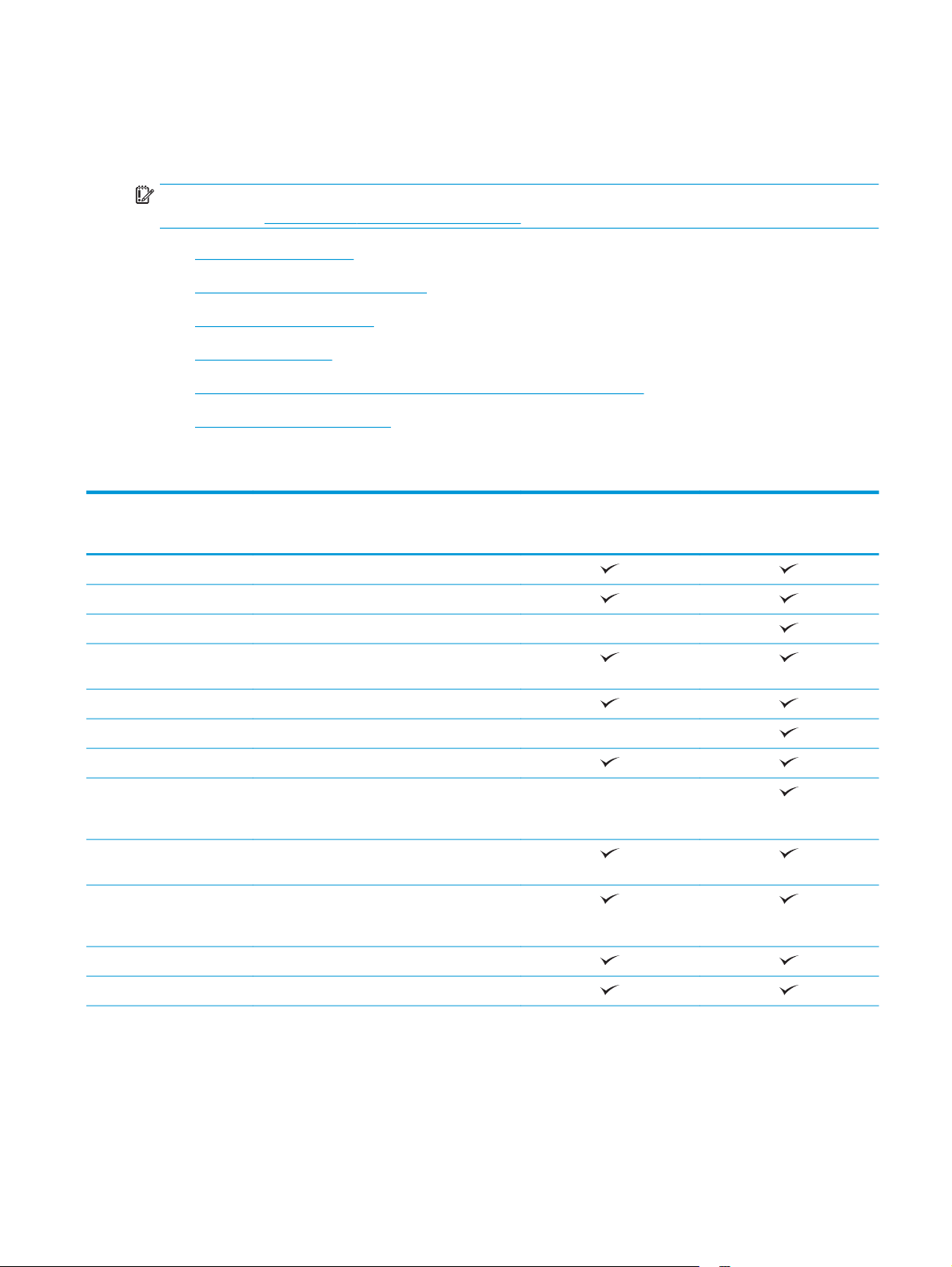
Apparaatspecificaties
Inleiding
BELANGRIJK: De volgende specificaties zijn correct op het moment van uitgave maar zijn onderhevig aan
wijzigingen. Zie
●
Technische specificaties
●
Ondersteunde besturingssystemen
●
Mobiele afdrukoplossingen
●
Apparaatafmetingen
●
Stroomverbruik, stroomvoorzieningsspecificaties en geluidsuitstoot
●
Bereik voor de werkomgeving
Technische specificaties
www.hp.com/support/colorljMFPM277 voor actuele informatie.
Modelnaam
Apparaatnummer
Papierverwerking Voorrangsinvoersleuf voor één vel (lade 1)
Lade 2 (capaciteit voor 150 vellen)
Automatisch dubbelzijdig afdrukken (duplex) Niet beschikbaar
Connectiviteit 10/100/1000 Ethernet LAN-aansluiting met
Snelle USB 2.0
Afdrukserver voor draadloze verbinding Niet beschikbaar
USB-poort met eenvoudige toegang
Nabije communicatie (NFC) en Wi-Fi Direct van
Scherm van het
bedieningspaneel en invoer
Afdrukken Drukt 18 pagina's per minuut (ppm) af op papier
USB-afdrukfunctie (geen computer vereist)
M277n
B3Q10A
IPv4 en IPv6
Niet beschikbaar
HP om vanaf mobiele apparaten te kunnen
afdrukken
Bedieningspaneel uitgevoerd als
kleurenaanraakscherm
van A4-formaat en 19 ppm op papier van
Letter-formaat
M277dw
B3Q11A
Fax
NLWW Apparaatspecificaties 7
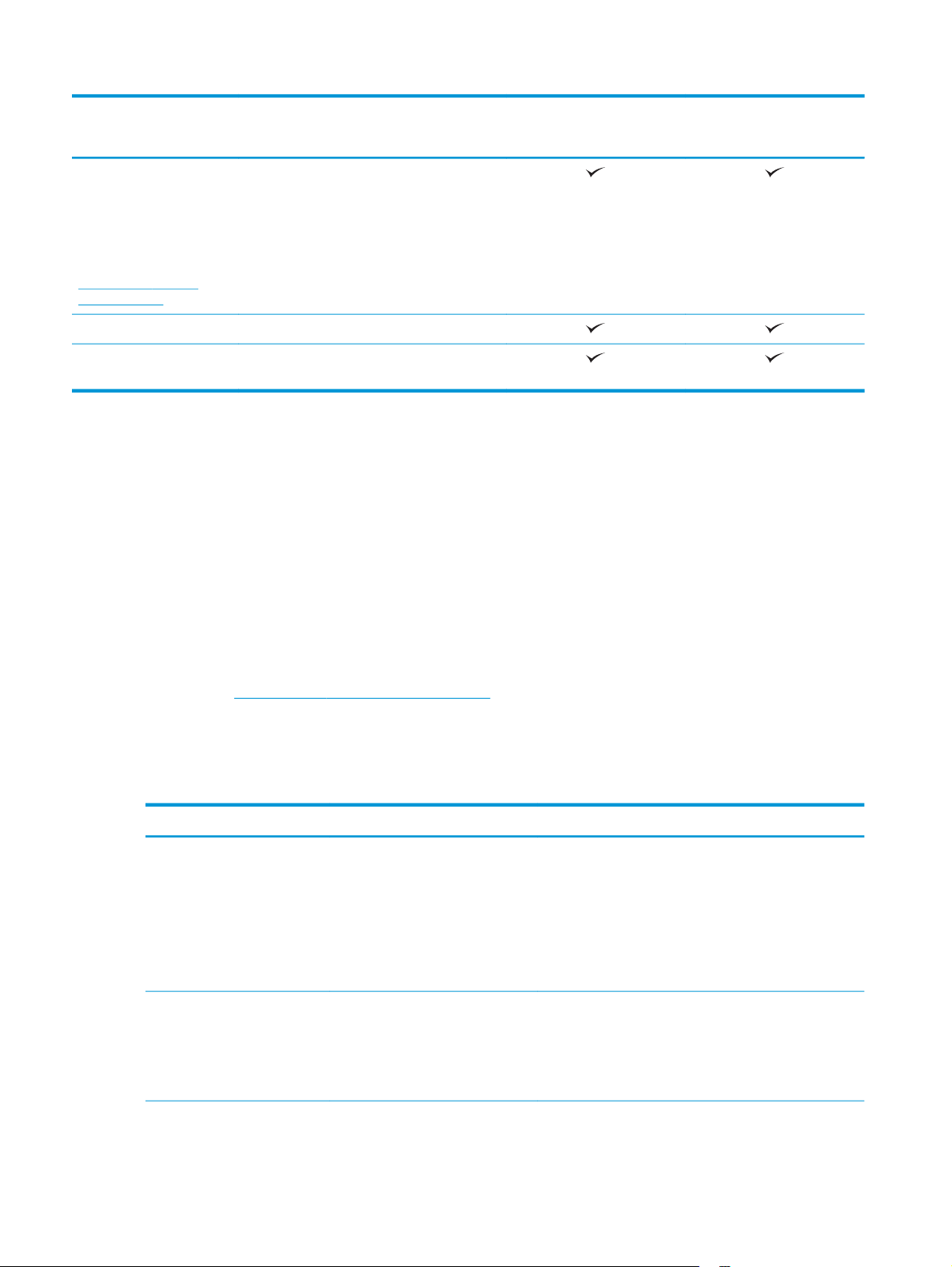
Modelnaam
M277n
M277dw
Apparaatnummer
Kopiëren en scannen
OPMERKING: Kopieer- en
scansnelheden zijn
onderhevig aan verandering.
Ga voor de meest recente
informatie naar
www.hp.com/support/
colorljMFPM277.
Documentinvoer van 50 pagina's
Opties Scannen naar e-mailadres, Scannen naar
19 kopieën per minuut (ppm)
26 scans ppm
USB en Scannen naar netwerkmap
Ondersteunde besturingssystemen
De volgende informatie geldt voor de productspecifieke Windows PCL 6- en OS X-printerdrivers en de
meegeleverde software-installatie-cd.
Windows: De HP software-installatie-cd installeert de driver HP PCL.6 of HP PCL 6, afhankelijk van het
Windows-besturingssysteem, evenals optionele software bij gebruik van het volledige softwareinstallatieprogramma.
Mac-computers en OS X: Mac-computers en mobiele Apple-apparaten worden door dit product ondersteund.
De OS X-printerdriver en het printerhulpprogramma kunnen worden gedownload van hp.com en zijn ook
beschikbaar via Apple Software Update. De HP installatiesoftware voor OS X is niet inbegrepen op de
meegeleverde cd. Voer de volgende stappen uit om de OS X-installatiesoftware te downloaden:
B3Q10A
B3Q11A
1. Ga naar
www.hp.com/support/colorljMFPM277.
2. Selecteer Ondersteuningsopties. Ga naar Downloadopties en selecteer Stuurprogramma's, software
en firmware.
3. Klik op de besturingssysteemversie en vervolgens op de knop Download.
Besturingssysteem De driver is geïnstalleerd Opmerkingen
Windows® XP SP3 of hoger, 32bits
Windows Vista®, 32-bits De productspecifieke printerdriver
De productspecifieke printerdriver
HP PCL 6 voor dit besturingssysteem
wordt geïnstalleerd als onderdeel
van de volledige softwareinstallatie. Het
basisinstallatieprogramma
installeert alleen de driver en
scantoepassing.
HP PCL 6 voor dit besturingssysteem
wordt geïnstalleerd als onderdeel
van de basissoftware-installatie. Het
basisinstallatieprogramma
installeert alleen de driver.
De volledige software-installatie wordt niet ondersteund
voor dit besturingssysteem.
Gebruik UPD-drivers voor 64-bits besturingssystemen.
Sinds april 2009 biedt Microsoft geen ondersteuning meer
voor Windows XP. HP zal zijn best blijven doen om
ondersteuning te bieden voor het niet langer verkrijgbare
Windows XP.
De volledige software-installatie wordt niet ondersteund
voor dit besturingssysteem.
Gebruik UPD-drivers voor 64-bits besturingssystemen.
8 Hoofdstuk 1 Productoverzicht NLWW
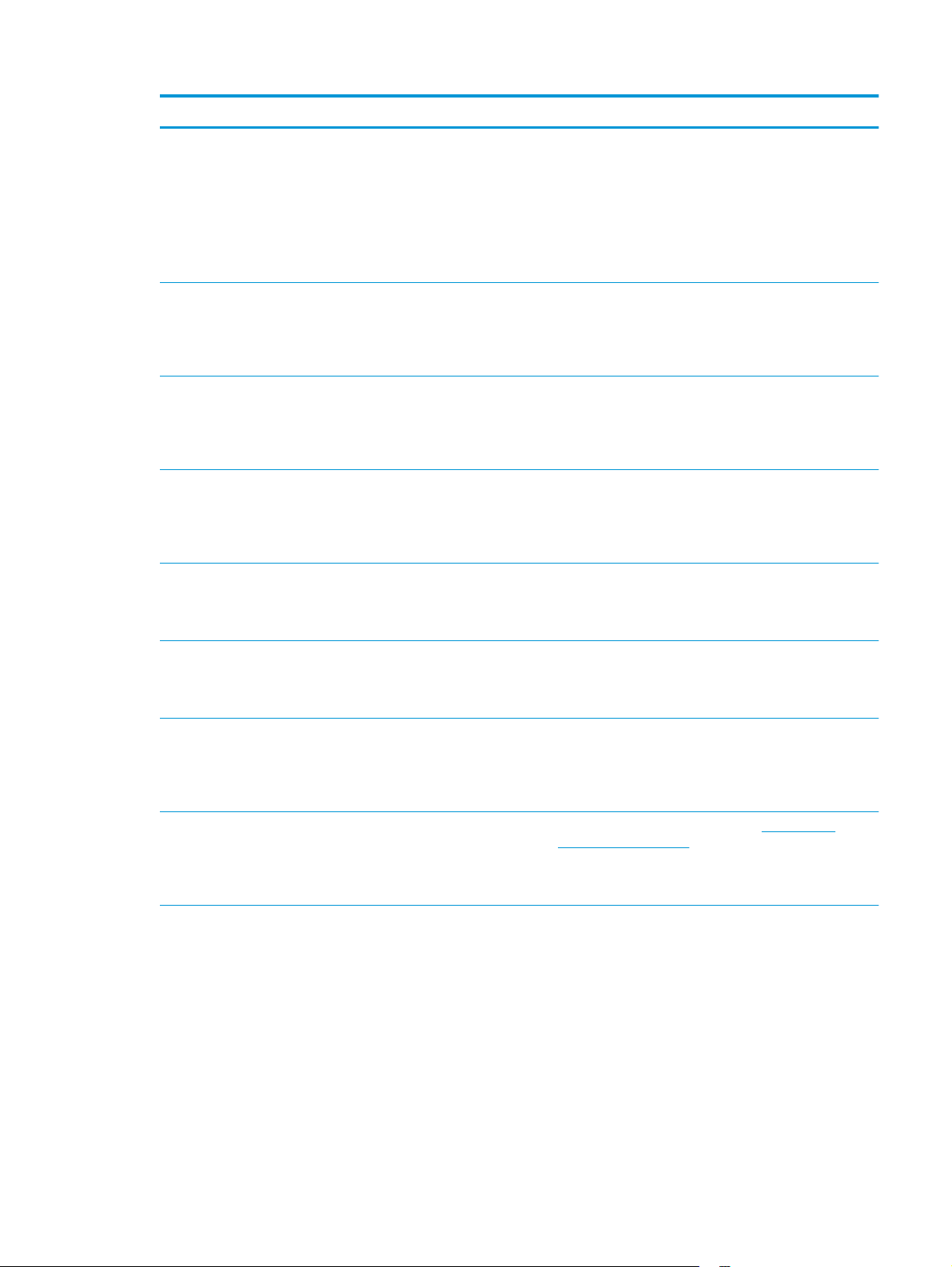
Besturingssysteem De driver is geïnstalleerd Opmerkingen
Windows Server 2003 SP2 of
hoger, 32-bits
Windows 7 SP1 of hoger, 32bits en 64-bits
Windows 8, 32-bits en 64-bits De productspecifieke printerdriver
Windows 8.1, 32-bits en 64-bits De productspecifieke printerdriver
Windows Server 2008 SP2, 32bits
De productspecifieke printerdriver
HP PCL 6 voor dit besturingssysteem
wordt geïnstalleerd als onderdeel
van de basissoftware-installatie. Het
basisinstallatieprogramma
installeert alleen de driver.
De productspecifieke printerdriver
HP PCL 6 voor dit besturingssysteem
wordt geïnstalleerd als onderdeel
van de volledige softwareinstallatie.
HP PCL 6 voor dit besturingssysteem
wordt geïnstalleerd als onderdeel
van de volledige softwareinstallatie.
HP PCL 6 voor dit besturingssysteem
wordt geïnstalleerd als onderdeel
van de volledige softwareinstallatie.
De productspecifieke printerdriver
HP PCL.6 voor dit besturingssysteem
wordt geïnstalleerd als onderdeel
van de basissoftware-installatie.
De volledige software-installatie wordt niet ondersteund
voor dit besturingssysteem.
Gebruik UPD-drivers voor 64-bits besturingssystemen.
Sinds juli 2010 biedt Microsoft geen ondersteuning meer
voor Windows Server 2003. HP zal zijn best blijven doen om
ondersteuning te bieden voor het niet langer verkrijgbare
besturingssysteem Windows Server 2003.
Ondersteuning voor Windows 8 RT wordt geboden via
Microsoft IN OS Versie 4, 32-bits driver.
Ondersteuning voor Windows 8.1 RT wordt geboden via
Microsoft IN OS Versie 4, 32-bits driver.
Windows Server 2008 SP2, 64bits
Windows Server 2008 R2, SP 1,
64-bits
Windows Server 2012, 64-bit Het software-installatieprogramma
De productspecifieke printerdriver
HP PCL.6 voor dit besturingssysteem
wordt geïnstalleerd als onderdeel
van de basissoftware-installatie.
De productspecifieke printerdriver
HP PCL 6 voor dit besturingssysteem
wordt geïnstalleerd als onderdeel
van de volledige softwareinstallatie.
ondersteunt Windows Server 2012
niet, maar de productspecifieke
printerdrivers HP PCL 6 en HP PCL-6
versie 4 ondersteunen deze wel.
Download de driver van de HP website
support/colorljMFPM277 en gebruik het hulpprogramma
Windows Printer toevoegen om deze te installeren.
www.hp.com/
NLWW Apparaatspecificaties 9
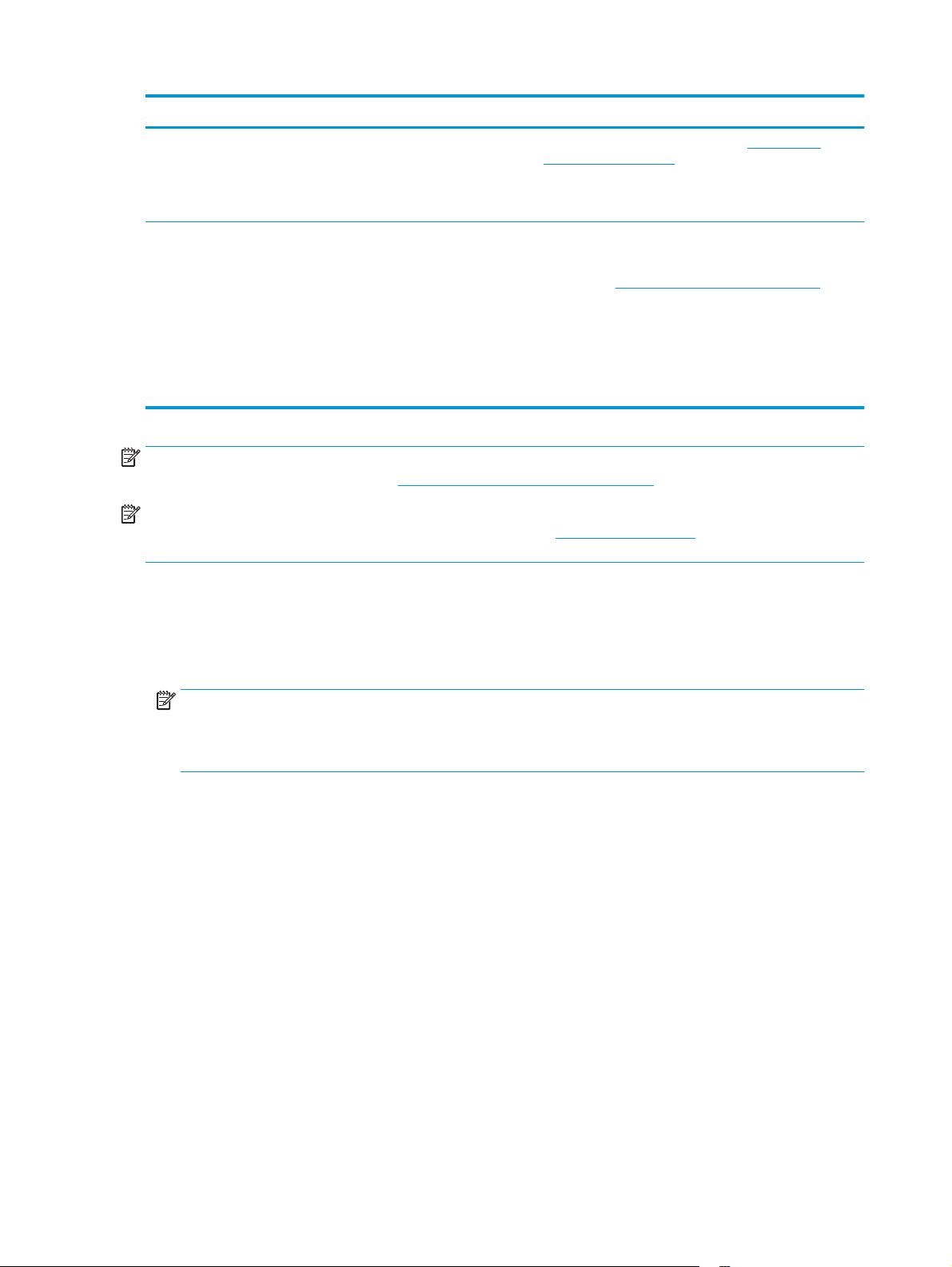
Besturingssysteem De driver is geïnstalleerd Opmerkingen
Windows Server 2012 R2, 64bits
OS X 10.7 Lion, OS X 10.8
Mountain Lion en OS X 10.9
Mavericks
OPMERKING: Voor een actueel overzicht van ondersteunde besturingssystemen en voor uitgebreide Help
van HP voor het apparaat, gaat u naar
OPMERKING: Ga voor meer informatie over client- en serverbesturingssystemen en driverondersteuning
voor HP UPD PCL6, UPD PCL 5 en UPD PS voor dit product naar
Specificaties.
Mobiele afdrukoplossingen
Het software-installatieprogramma
ondersteunt Windows Server 2012
niet, maar de productspecifieke
printerdrivers HP PCL 6 en HP PCL-6
versie 4 ondersteunen deze wel.
De OS X-printerdriver en het
printerhulpprogramma kunnen
worden gedownload van hp.com en
zijn ook beschikbaar via Apple
Software Update. De HP
installatiesoftware voor OS X is niet
inbegrepen op de meegeleverde cd.
www.hp.com/support/colorljMFPM277.
Download de driver van de HP website
support/colorljMFPM277 en gebruik het hulpprogramma
Windows Printer toevoegen om deze te installeren.
Download voor OS X het volledige installatieprogramma
van de ondersteuningswebsite voor dit product.
1. Ga naar
2. Selecteer Ondersteuningsopties. Ga naar
3. Klik op de besturingssysteemversie en vervolgens op
www.hp.com/support/colorljMFPM277.
Downloadopties en selecteer Stuurprogramma's,
software en firmware.
de knop Download.
www.hp.com/
www.hp.com/go/upd en klik op het tabblad
Het product ondersteunt de volgende software voor mobiel afdrukken:
●
HP ePrint software
OPMERKING: De HP ePrint-software ondersteunt de volgende besturingssystemen: Windows Vista®
(32-bits en 64-bits); Windows 7 SP 1 (32-bits en 64-bits); Windows 8 (32-bits en 64-bits); Windows 8.1
(32-bits en 64-bits); en OS X versies 10.6 Snow Leopard, 10.7 Lion, 10.8 Mountain Lion en 10.9
Mavericks.
●
HP ePrint via e-mail (HP Webservices moet zijn ingeschakeld en het product moet zijn geregistreerd bij
HP Connected)
●
HP ePrint app (beschikbaar voor Android, iOS en Blackberry)
●
ePrint Enterprise app (ondersteund door alle producten met ePrint Enterprise Server Software)
●
HP All-in-One Remote-app voor iOS- en Android-apparaten
●
Google Cloud Print
●
AirPrint
●
Afdrukken met Android
10 Hoofdstuk 1 Productoverzicht NLWW

Apparaatafmetingen
Afbeelding 1-1 Afmetingen van de M277n-modellen
1. Hoogte 322,2 mm 578 mm
3
3
1
1
2
2
Product volledig gesloten Product volledig open
2. Diepte 384 mm 849 mm
3. Breedte 392 mm 392 mm
Gewicht (met cartridges) 17,4 kg
Afbeelding 1-2 Afmetingen van de M277dw-modellen
3
3
1
2
1
2
NLWW Apparaatspecificaties 11
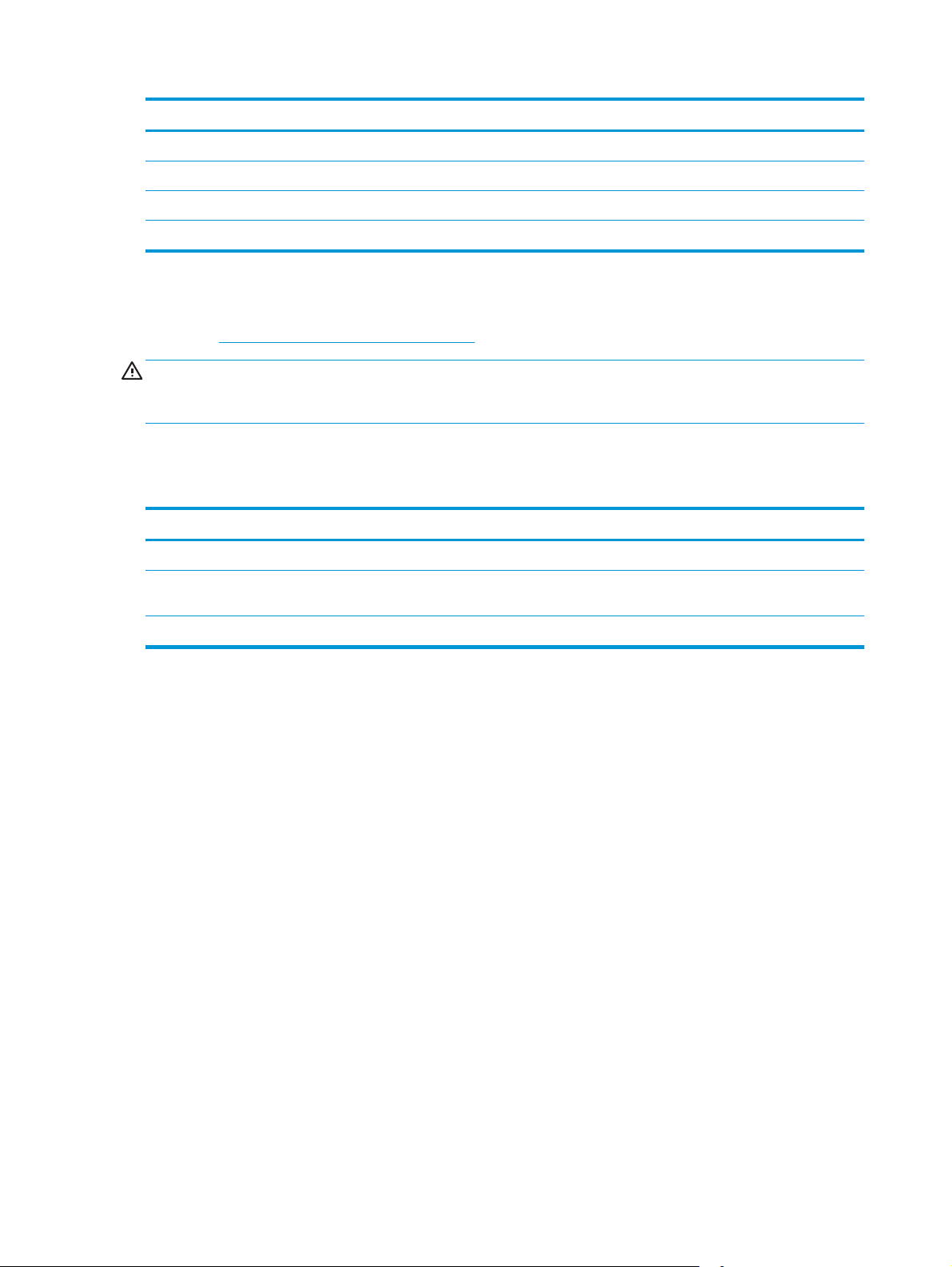
Product volledig gesloten Product volledig open
1. Hoogte 322,2 mm 578 mm
2. Diepte 417 mm 1002 mm
3. Breedte 392 mm 392 mm
Gewicht (met cartridges) 18,3 kg
Stroomverbruik, stroomvoorzieningsspecificaties en geluidsuitstoot
Raadpleeg www.hp.com/support/colorljMFPM277 voor recente informatie.
VOORZICHTIG: De stroomvereisten zijn gebaseerd op het land/de regio waar het product wordt verkocht.
Verander niets aan de ingestelde spanning. Veranderingen kunnen leiden tot beschadiging van het product
en tot het vervallen van de garantie.
Bereik voor de werkomgeving
Tabel 1-1 Specificaties voor de werkomgeving
Omgeving Aanbevolen Toegestaan
Temperatuur 17 tot 27 °C 15 tot 30 °C
Relatieve luchtvochtigheid Relatieve luchtvochtigheid (RH) van
30 tot 70%
Hoogte Niet van toepassing 0 tot 3048 m
10% to 80% relatieve vochtigheid (RH)
12 Hoofdstuk 1 Productoverzicht NLWW
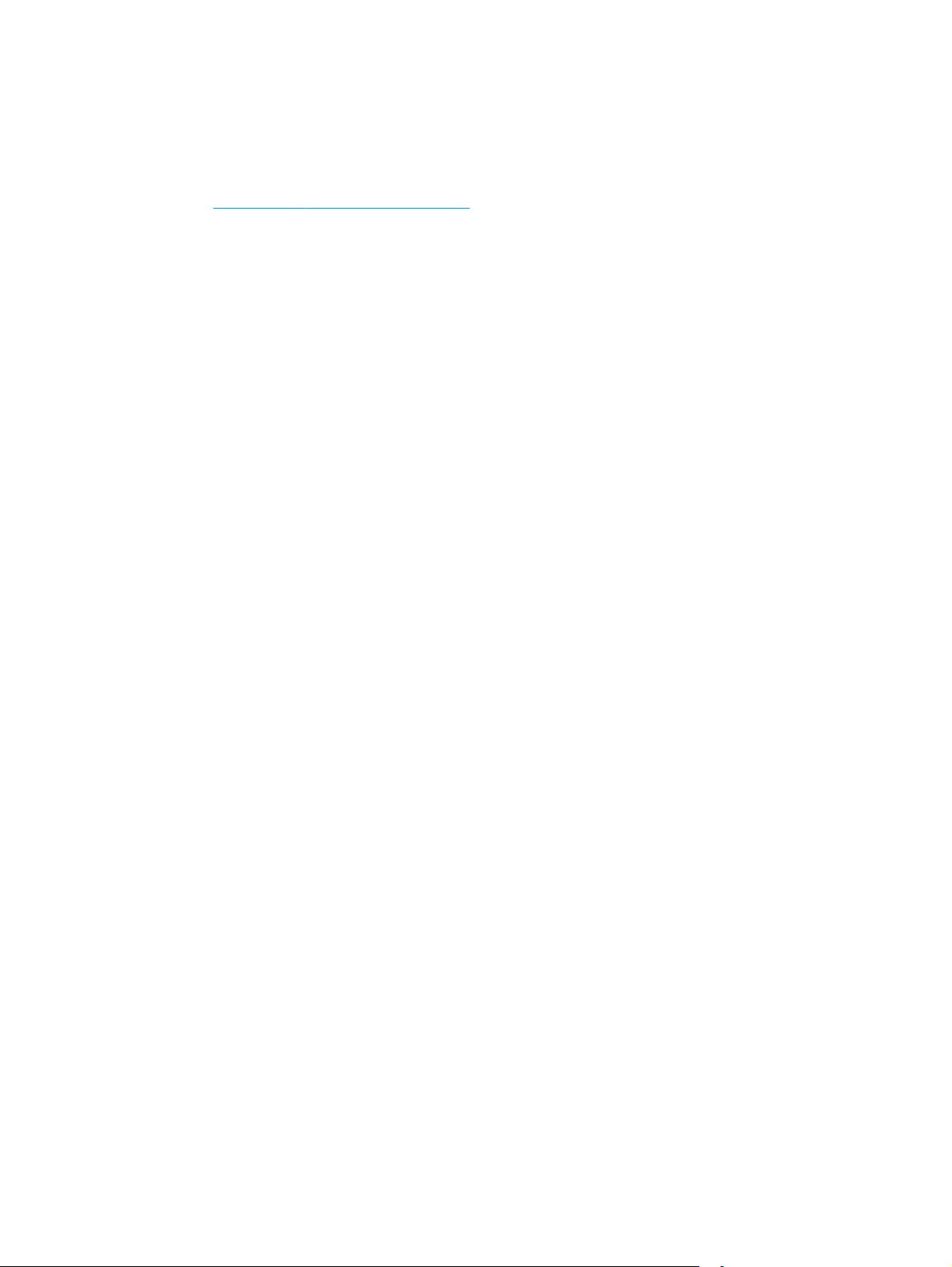
Apparaathardware en -software installeren
Raadpleeg de handleiding voor de hardware-installatie die u bij het apparaat hebt ontvangen voor
eenvoudige installatie-instructies. Ga naar de HP-ondersteuningspagina voor aanvullende instructies.
Ga naar
volgende ondersteuning:
●
●
●
●
●
●
www.hp.com/support/colorljMFPM277 voor de uitgebreide Help van HP voor het apparaat. Zoek de
Installeren en configureren
Leren en gebruiken
Problemen oplossen
Software-updates downloaden
Meepraten op ondersteuningsforums
Informatie over garantie en wettelijke voorschriften zoeken
NLWW Apparaathardware en -software installeren 13
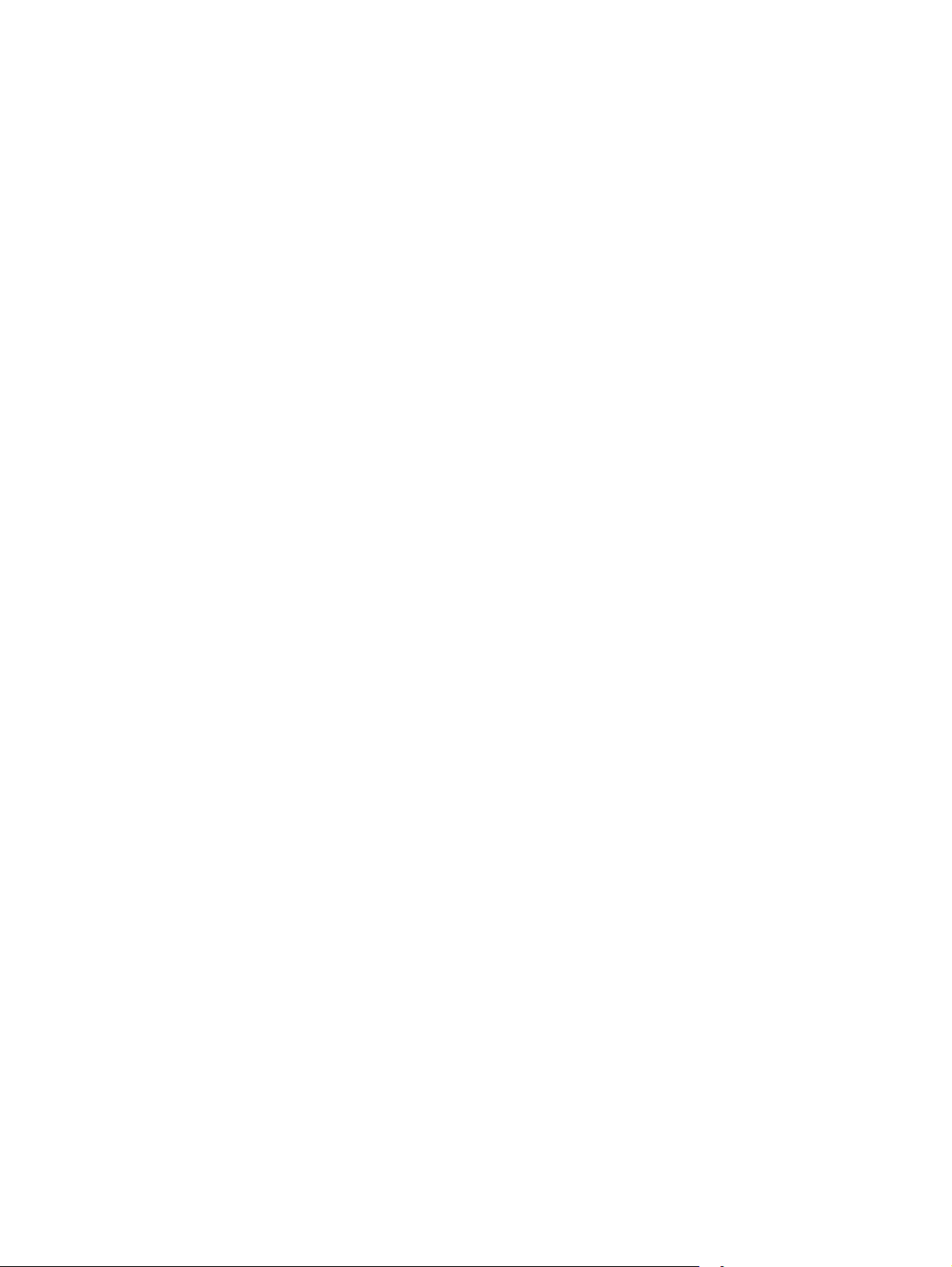
14 Hoofdstuk 1 Productoverzicht NLWW
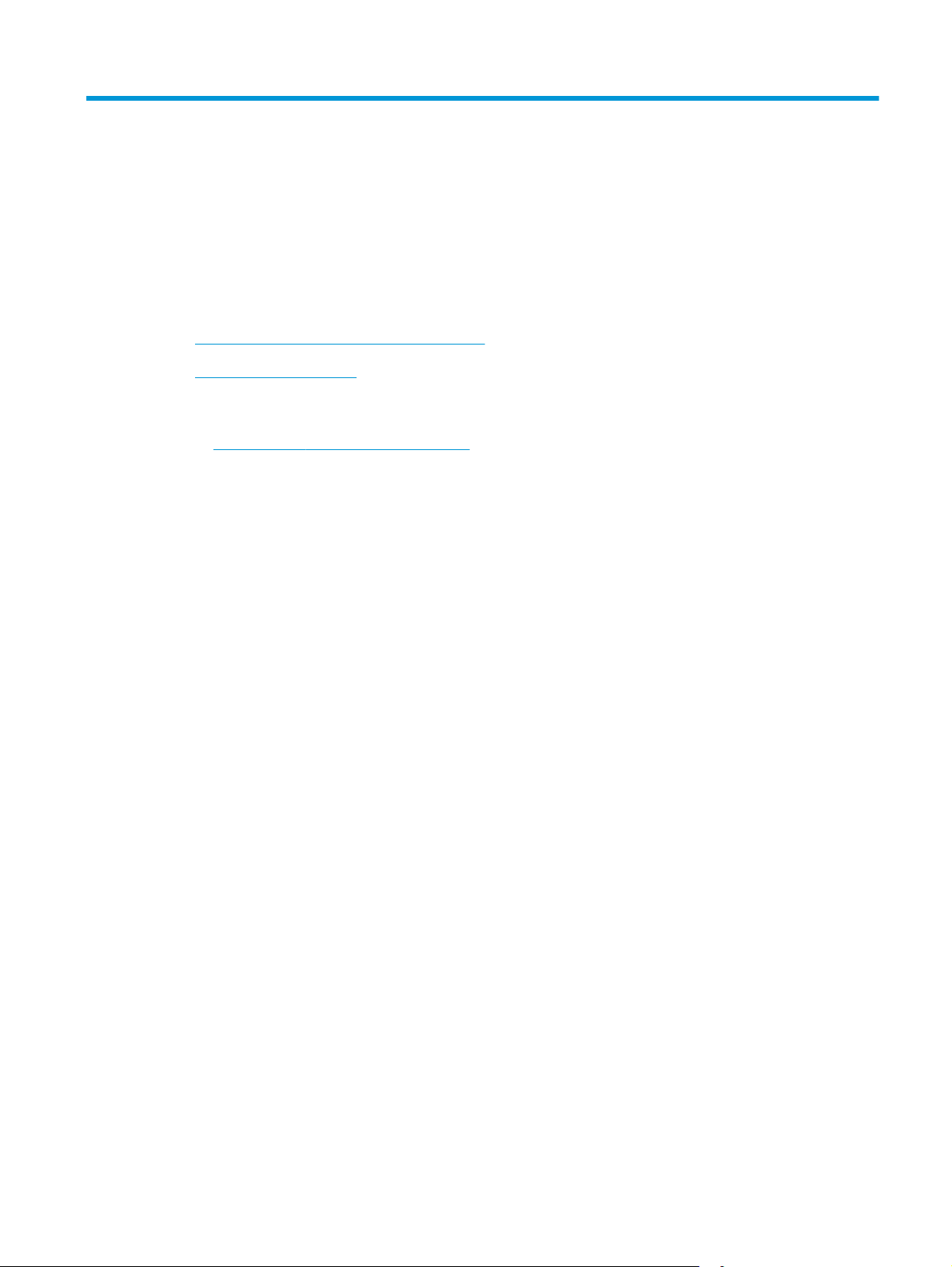
2Papierladen
●
Papier laden in de sleuf voor één vel (lade 1)
●
Papier plaatsen in lade 2
Voor meer informatie:
Ga naar
De uitgebreide Help van HP voor het apparaat omvat de volgende informatie:
●
●
●
●
●
●
www.hp.com/support/colorljMFPM277.
Installeren en configureren
Leren en gebruiken
Problemen oplossen
Software-updates downloaden
Meepraten op ondersteuningsforums
Informatie over garantie en wettelijke voorschriften zoeken
NLWW 15
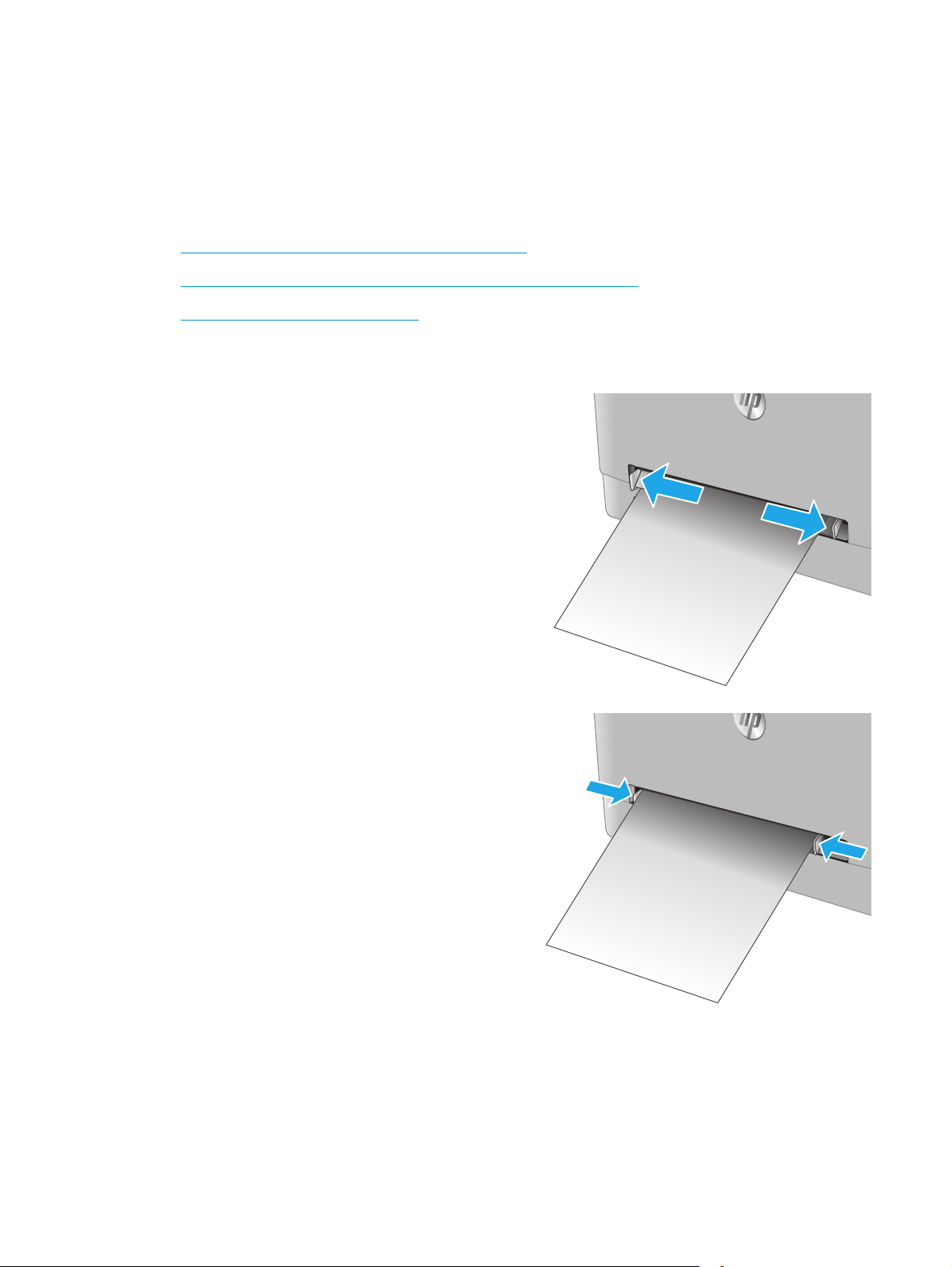
Papier laden in de sleuf voor één vel (lade 1)
Inleiding
Gebruik de voorrangsinvoersleuf voor één vel voor het afdrukken van documenten van één pagina,
documenten met meerdere papiersoorten of enveloppen.
●
Papier laden in de voorrangsinvoersleuf voor één vel
●
Een envelop plaatsen in de voorrangsinvoersleuf voor één vel (lade 1)
●
Afdrukstand van het papier in lade 1
Papier laden in de voorrangsinvoersleuf voor één vel
1. Schuif de breedtegeleiders voor het papier in de
voorrangsinvoersleuf voor één vel van elkaar af.
2. Plaats de bovenkant van het vel op de opening en stel de
papiergeleiders zodanig bij dat deze het vel licht raken maar
het papier niet buigen.
16 Hoofdstuk 2 Papierladen NLWW
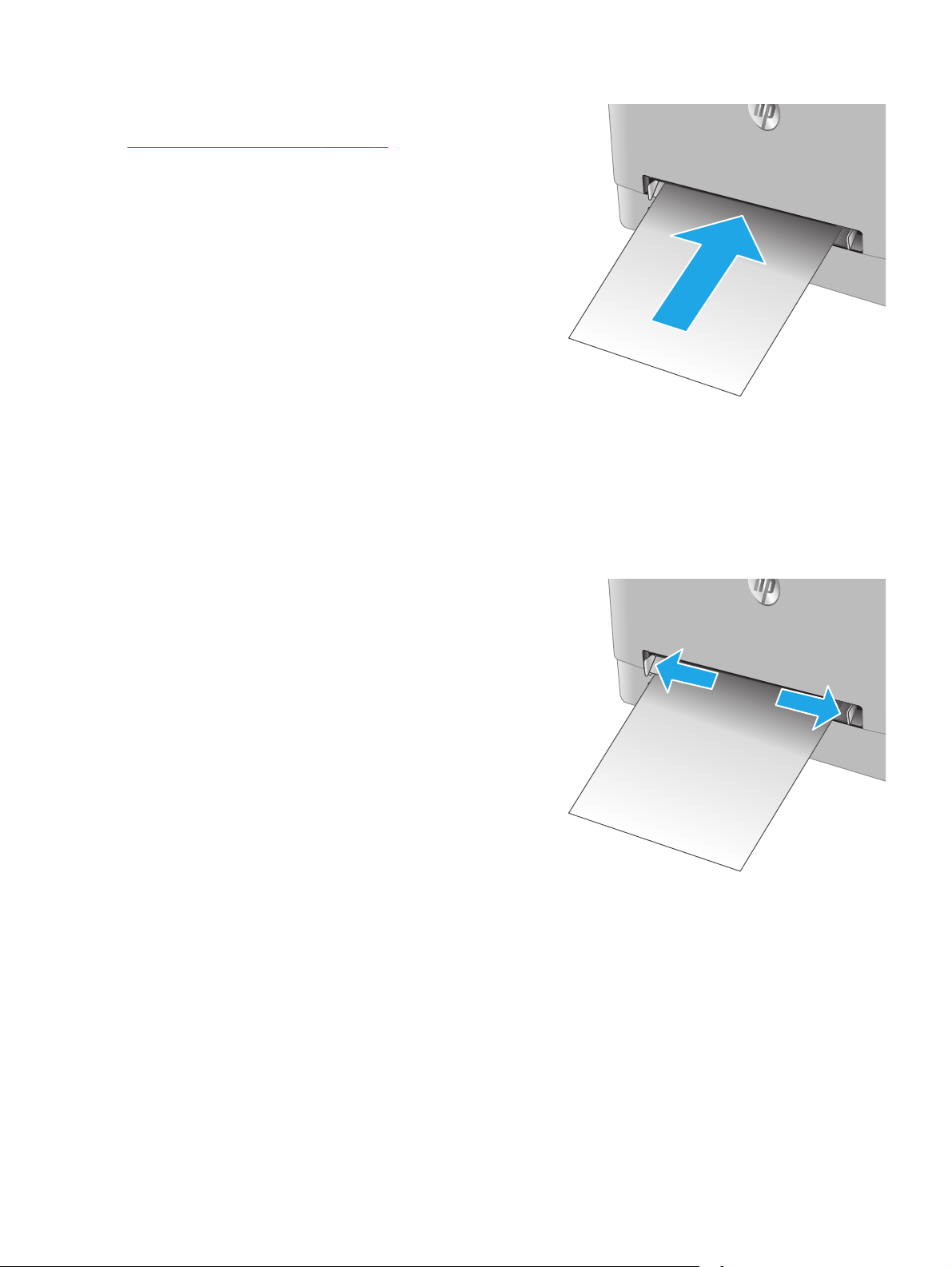
3. Voer het vel in de sleuf in en houd het vast. Het apparaat
verplaatst het vel gedeeltelijk in het papierpad. Raadpleeg
Afdrukstand van het papier in lade 1 op pagina 18 voor
informatie over de afdrukstand van het papier.
OPMERKING: Afhankelijk van de grootte van het vel hebt u
mogelijk twee handen nodig ter ondersteuning van het papier
voordat het wordt ingenomen door het apparaat.
4. Open op uw computer de softwaretoepassing en begin met
afdrukken. Zorg ervoor dat de driver staat ingesteld op de
juiste papiersoort en -grootte voor het papier dat wordt
afgedrukt van de voorrangsinvoersleuf voor één vel.
Een envelop plaatsen in de voorrangsinvoersleuf voor één vel (lade 1)
1. Schuif de breedtegeleiders voor het papier in de
voorrangsinvoersleuf voor één vel van elkaar af.
NLWW Papier laden in de sleuf voor één vel (lade 1) 17
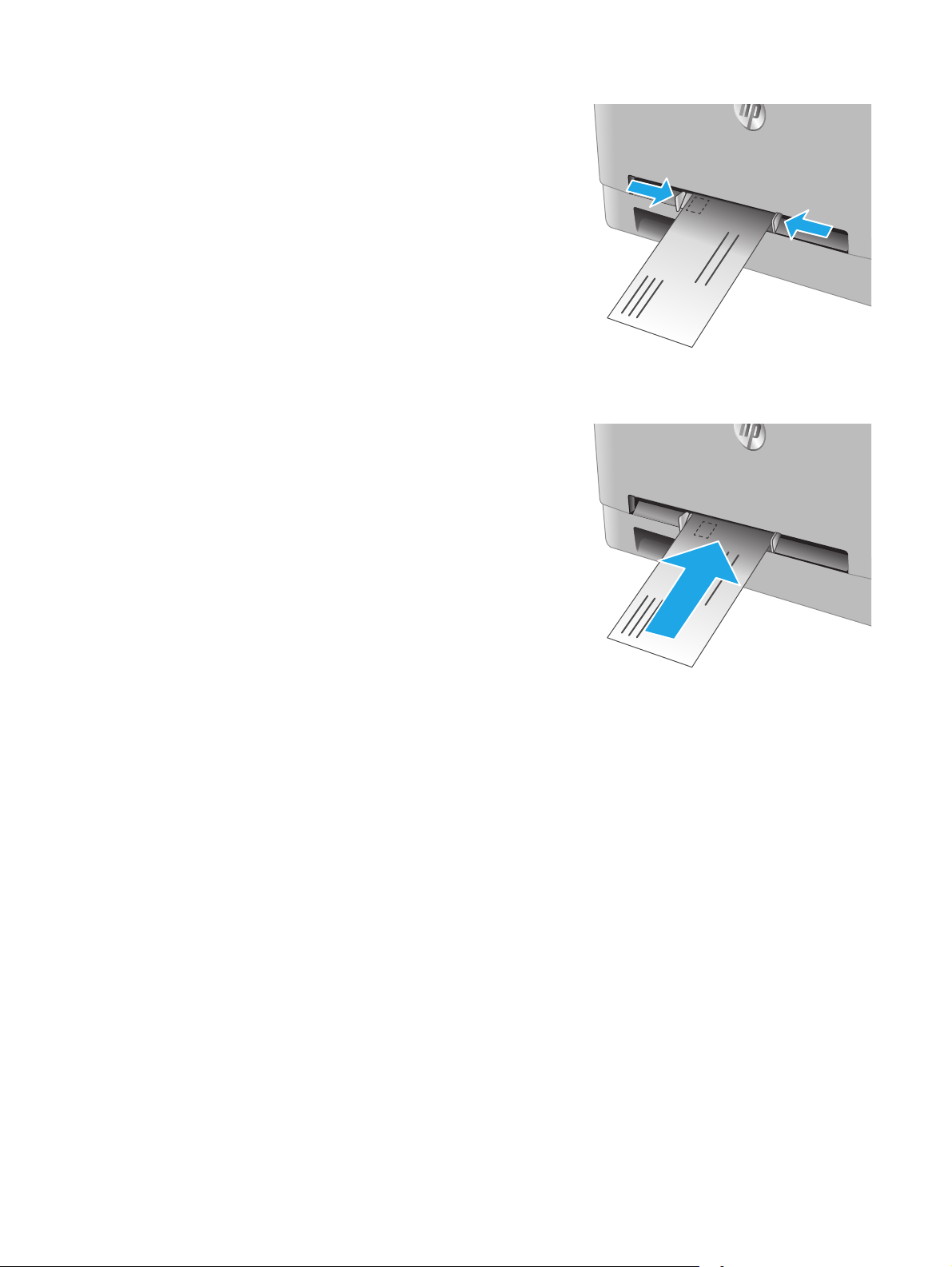
2. Plaats de rechterkant van de envelop met de te bedrukken
zijde omhoog op de opening en stel de papiergeleiders
zodanig bij dat deze de envelop licht raken maar niet buigen.
3. Voer de envelop in de sleuf in en houd deze vast. Het apparaat
verplaatst de envelop gedeeltelijk in het papierpad.
OPMERKING: Afhankelijk van de grootte van de envelop
hebt u mogelijk twee handen nodig ter ondersteuning van de
envelop voordat deze wordt ingenomen door het apparaat.
4. Open op uw computer de softwaretoepassing en begin met
afdrukken. Zorg ervoor dat de driver staat ingesteld op de
juiste papiersoort en -grootte voor de envelop dat wordt
afgedrukt van de voorrangsinvoersleuf voor één vel.
Afdrukstand van het papier in lade 1
Als u papier gebruikt die een bepaalde afdrukstand vereist, plaatst u dit aan de hand van de informatie in de
volgende tabel.
18 Hoofdstuk 2 Papierladen NLWW

Papiersoort Uitvoer Papier plaatsen
Briefhoofdpapier of voorbedrukt Enkelzijdig afdrukken Afdrukzijde boven
Bovenrand eerst in het apparaat
123
Briefhoofdpapier of voorbedrukt Dubbelzijdig afdrukken Afdrukzijde beneden
Bovenrand van het apparaat vandaan
123
Geperforeerd Enkelzijdig afdrukken of dubbelzijdig afdrukken Afdrukzijde boven
Gaten aan de linkerkant van het product
NLWW Papier laden in de sleuf voor één vel (lade 1) 19

Papier plaatsen in lade 2
Inleiding
De volgende informatie beschrijft hoe u papier moet plaatsen in lade 2.
●
Papier plaatsen in lade 2
●
Enveloppen plaatsen in lade 2
●
Afdrukstand van het papier in lade 2
Papier plaatsen in lade 2
1. Open de lade.
2. Pas de geleiders aan door ze te schuiven tot het formaat van
het papier dat u gebruikt.
20 Hoofdstuk 2 Papierladen NLWW

3. Als u papier van Legal-formaat wilt plaatsen, dient u de
voorzijde van de lade te verlengen door de blauwe
vergrendeling ingedrukt te houden terwijl u de voorzijde van
de lade naar voren trekt.
OPMERKING: Als lade 2 is gevuld met papier van Legal-
formaat, steekt deze ongeveer 51 mm uit vanaf de voorzijde
van het apparaat.
4. Plaats het papier in de lade.
NLWW Papier plaatsen in lade 2 21

5. Zorg ervoor dat alle vier de hoeken van de stapel papier plat
zijn. Schuif de papierlengte- en breedtegeleiders tegen de
stapel papier.
OPMERKING: Plaats niet te veel papier in de lade om
storingen te voorkomen. Let erop dat de bovenkant van de
stapel niet boven de indicator voor de maximale stapelhoogte
uitkomt.
6. Sluit de lade wanneer de stapel papier niet boven de indicator
voor de maximale stapelhoogte uitkomt.
Enveloppen plaatsen in lade 2
1. Open de lade.
22 Hoofdstuk 2 Papierladen NLWW

2. Pas de geleiders aan door ze te schuiven tot het formaat van
de enveloppen die u gebruikt.
3. Plaats enveloppen in de lade.
NLWW Papier plaatsen in lade 2 23

4. Zorg ervoor dat alle vier de hoeken van de stapel enveloppen
plat zijn. Schuif de lengte- en breedtegeleiders tegen de
stapel.
OPMERKING: Plaats niet te veel papier in de lade om
storingen te voorkomen. Let erop dat de bovenkant van de
stapel niet boven de indicator voor de maximale stapelhoogte
uitkomt.
VOORZICHTIG: Als u meer dan vijf enveloppen in lade 2
plaatst, kan dit leiden tot storingen.
5. Sluit de lade wanneer de stapel niet boven de indicator voor
de maximale stapelhoogte uitkomt.
Afdrukstand van het papier in lade 2
Als u papier gebruikt die een bepaalde afdrukstand vereist, plaatst u dit aan de hand van de informatie in de
volgende tabel.
Papiersoort Uitvoer Papier plaatsen
Briefhoofdpapier of voorbedrukt Enkelzijdig afdrukken Afdrukzijde boven
Bovenhoek naar het apparaat
123
24 Hoofdstuk 2 Papierladen NLWW

Papiersoort Uitvoer Papier plaatsen
Briefhoofdpapier of voorbedrukt Dubbelzijdig afdrukken Afdrukzijde beneden
Bovenrand van het apparaat vandaan
123
Geperforeerd Enkelzijdig afdrukken of dubbelzijdig afdrukken Afdrukzijde boven
Gaten aan de linkerkant van het product
NLWW Papier plaatsen in lade 2 25

26 Hoofdstuk 2 Papierladen NLWW

3 Benodigdheden, accessoires en onderdelen
●
Benodigdheden, accessoires en onderdelen bestellen
●
Tonercartridges vervangen
Voor meer informatie:
Ga naar
De uitgebreide Help van HP voor het apparaat omvat de volgende informatie:
●
●
●
●
●
●
www.hp.com/support/colorljMFPM277.
Installeren en configureren
Leren en gebruiken
Problemen oplossen
Software-updates downloaden
Meepraten op ondersteuningsforums
Informatie over garantie en wettelijke voorschriften zoeken
NLWW 27

Benodigdheden, accessoires en onderdelen bestellen
Bestellen
Benodigdheden en papier bestellen www.hp.com/go/suresupply
Originele onderdelen of accessoires van HP bestellen
Bestellen via service- of ondersteuningsproviders Neem contact op met een erkend service- of ondersteuningspunt
Bestellen via de geïntegreerde webserver van HP (EWS) Typ het IP-adres of de hostnaam van het apparaat in het adres-
www.hp.com/buy/parts
van HP.
of URL-veld van een ondersteunde webbrowser op de computer
om toegang te krijgen tot de webserver. De geïntegreerde
webserver bevat een koppeling naar de SureSupply-website van
HP. Hier vindt u mogelijkheden voor het aanschaffen van
originele benodigdheden van HP.
Benodigdheden en accessoires
Artikel Omschrijving Cartridgenummer Nummer
Benodigdheden
Originele HP 201A zwarte LaserJettonercartridge
Originele HP 201X zwarte LaserJettonercartridge met hoge capaciteit
Originele HP 201A cyaan LaserJettonercartridge
Originele HP 201X cyaan LaserJettonercartridge met hoge capaciteit
Zwarte tonercartridge met
standaardcapaciteit
Zwarte tonercartridge met hoge capaciteit 201X CF400X
Cyaan tonercartridge met standaardcapaciteit 201A CF401A
Cyaan tonercartridge met hoge capaciteit 201X CF401X
201A CF400A
Originele HP 201A gele LaserJettonercartridge
Originele HP 201X gele LaserJettonercartridge met hoge capaciteit
Originele HP 201A magenta LaserJettonercartridge
Originele HP 201X magenta LaserJettonercartridge met hoge capaciteit
Accessoires
USB 2.0-printerkabel A-naar-B-kabel (2 meter standaard) C6518A
Gele tonercartridge met standaardcapaciteit 201A CF402A
Gele tonercartridge met hoge capaciteit 201X CF402X
Magenta tonercartridge met
standaardcapaciteit
Magenta tonercartridge met hoge capaciteit 201X CF403X
201A CF403A
Zelfreparatie-onderdelen voor de klant
Zelfreparatie-onderdelen voor de klant (CSR, Customer Self-Repair) zijn voor veel HP LaserJet producten
beschikbaar om reparatietijd te verminderen. Ga voor meer informatie over het CSR-programma en de
voordelen naar
28 Hoofdstuk 3 Benodigdheden, accessoires en onderdelen NLWW
www.hp.com/go/csr-support en www.hp.com/go/csr-faq.

Echte HP vervangingsonderdelen kunt u bestellen op www.hp.com/buy/parts of door contact op te nemen
met een bevoegde service- of ondersteuningsproviders van HP. Om een onderdeel te bestellen, hebt u een
van de volgende gegevens nodig: onderdeelnummer, serienummer (op de achterkant van de printer),
productnummer of productnaam.
●
Onderdelen die zijn gemarkeerd met Verplicht kunnen door de klant zelf worden geïnstalleerd. U kunt
de reparatie ook laten uitvoeren door servicemedewerkers van HP maar dan worden kosten in rekening
gebracht. Voor deze onderdelen wordt onder uw HP-productgarantie geen ondersteuning ter plekke of
reparatie in de werkplaats aangeboden.
●
Onderdelen die zijn gemarkeerd met Optioneel kunnen tijdens de garantieperiode van het apparaat op
uw verzoek zonder bijkomende kosten worden geïnstalleerd door servicemedewerkers van HP.
Artikel Omschrijving Instructies voor zelf
Voorrangsinvoersleuf voor één vel Vervangende lade voor voorrangsinvoersleuf
voor één vel (lade 1)
Papierinvoerlade voor 150 vel Vervangende cassette voor lade 2 Verplicht RM2-5886-000
vervangen
Verplicht RM2-5865-000
Nummer
NLWW Benodigdheden, accessoires en onderdelen bestellen 29

Tonercartridges vervangen
Inleiding
Dit product geeft aan wanneer het niveau van de tonercartridge laag is. De echte resterende levensduur van
het tonercartridge kan variëren. Zorg dat u een vervangende tonercartridge hebt die u kunt plaatsen
wanneer de afdrukkwaliteit niet meer voldoet.
Ga naar HP SureSupply (
www.hp.com/go/suresupply) om cartridges aan te schaffen of de
cartridgecompatibiliteit van het product te controleren. Blader naar de onderkant van de pagina en
controleer of land/regio juist is ingesteld.
Het product gebruikt vier kleuren en heeft voor elke kleur een afzonderlijke tonercartridge: geel (Y), magenta
(M), cyaan (C) en zwart (K). De tonercartridges bevinden zich aan de binnenzijde van de voorklep.
Item Omschrijving Cartridgenummer Nummer
Originele HP 201A zwarte LaserJettonercartridge
Originele HP 201X zwarte LaserJettonercartridge met hoge capaciteit
Originele HP 201A cyaan LaserJettonercartridge
Originele HP 201X cyaan LaserJettonercartridge met hoge capaciteit
Originele HP 201A gele LaserJettonercartridge
Originele HP 201X gele LaserJettonercartridge met hoge capaciteit
Originele HP 201A magenta LaserJettonercartridge
Zwarte tonercartridge met
standaardcapaciteit
Zwarte tonercartridge met hoge capaciteit 201X CF400X
Cyaan tonercartridge met
standaardcapaciteit
Cyaan tonercartridge met hoge capaciteit 201X CF401X
Gele tonercartridge met
standaardcapaciteit
Gele tonercartridge met hoge capaciteit 201X CF402X
Magenta tonercartridge met
standaardcapaciteit
201A CF400A
201A CF401A
201A CF402A
201A CF403A
Originele HP 201X magenta LaserJettonercartridge met hoge capaciteit
Magenta tonercartridge met hoge
capaciteit
201X CF403X
Verwijder de tonercartridge pas uit de verpakking wanneer u deze plaatst.
VOORZICHTIG: stel de tonercartridge niet langer dan enkele minuten bloot aan licht. Zo voorkomt u
beschadiging van de cartridge. Plaats de cartridge in de originele plastic verpakking, of dek de cartridge af
met een lichtgewicht, doorschijnend item als de tonercartridge voor langere tijd uit het apparaat wordt
verwijderd.
De volgende afbeelding geeft de onderdelen van de tonercartridge weer.
30 Hoofdstuk 3 Benodigdheden, accessoires en onderdelen NLWW

3
1 Hendel
2 Afbeeldingsdrum
3 Geheugenchip
2
1
VOORZICHTIG: Als er toner op uw kleding komt, veegt u dit af met een droge doek en wast u de kleding in
koud water. Met warm water wordt de toner in de stof opgenomen.
OPMERKING: In de verpakking van de tonercartridge vindt u informatie over hergebruik van gebruikte
cartridges.
De tonercartridges verwijderen en deze vervangen
1. Open de voorklep.
NLWW Tonercartridges vervangen 31

2. Pak de blauwe hendel van de tonercartridgelade en trek de
lade naar buiten.
3. Pak de hendel van de tonercartridge en trek de cartridge
vervolgens recht naar boven om deze te verwijderen.
4. Haal de nieuwe tonercartridge uit de doos en trek aan het lipje
op de verpakking.
32 Hoofdstuk 3 Benodigdheden, accessoires en onderdelen NLWW

5. Haal de tonercartridge uit de geopende verpakking.
6. Schud de tonercartridge licht heen en weer, zodat de toner
gelijkmatig in de cartridge wordt verdeeld.
7. Raak de afbeeldingsdrum onder aan de tonercartridge niet
aan. Vingerafdrukken op de afbeeldingsdrum kunnen
problemen geven met de afdrukkwaliteit.
NLWW Tonercartridges vervangen 33

8. Plaats de nieuwe tonercartridge in de lade. Zorg ervoor dat de
kleur op de cartridge overeenkomt met kleur op de lade.
9. Sluit de lade met de tonercartridges.
10. Sluit de voorklep.
34 Hoofdstuk 3 Benodigdheden, accessoires en onderdelen NLWW

11. Plaats de gebruikte tondercartridge in de verpakking van de
nieuwe tonercartridge.
http://www.hp.com/recycle
12. Gebruik het gefrankeerd, geadresseerd etiket om de
gebruikte cartridge te retourneren naar HP voor recycling
(indien beschikbaar).
NLWW Tonercartridges vervangen 35

36 Hoofdstuk 3 Benodigdheden, accessoires en onderdelen NLWW

4 Afdrukken
●
Afdruktaken (Windows)
●
Afdruktaken (OS X)
●
Mobiel afdrukken
●
Direct afdrukken via USB
Voor meer informatie:
Ga naar
De uitgebreide Help van HP voor het apparaat omvat de volgende informatie:
●
●
●
●
●
●
www.hp.com/support/colorljMFPM277.
Installeren en configureren
Leren en gebruiken
Problemen oplossen
Software-updates downloaden
Meepraten op ondersteuningsforums
Informatie over garantie en wettelijke voorschriften zoeken
NLWW 37

Afdruktaken (Windows)
Afdrukken (Windows)
De volgende procedure beschrijft het standaardafdrukproces voor Windows.
1. Selecteer de afdrukoptie vanuit het programma.
2. Selecteer het apparaat in de lijst met printers. Als u instellingen wilt wijzigen, klikt of tikt u op de knop
Eigenschappen of Voorkeuren om de printerdriver te openen.
OPMERKING: De naam van de knop verschilt per softwareprogramma.
OPMERKING: Als u deze functies wilt openen vanaf een Startscherm in Windows 8 of 8.1, selecteert u
Apparaten, Afdrukken en vervolgens de printer.
3. Klik of tik op de tabbladen in de printerdriver om de beschikbare opties te configureren. Stel
bijvoorbeeld de papierrichting in op het tabblad Afwerking en stel papierbron, papiersoort,
papierformaat en kwaliteitsinstellingen in op het tabblad Papier/Kwaliteit.
4. Klik of tik op de knop OK om terug te gaan naar het dialoogvenster Afdrukken. Geef op dit scherm het
aantal af te drukken exemplaren op.
5. Klik of tik op de knop OK om de taak af te drukken.
38 Hoofdstuk 4 Afdrukken NLWW

Automatisch dubbelzijdig afdrukken (Windows)
Gebruik deze procedure voor apparaten met een automatische duplexeenheid. Als er op het apparaat geen
automatische duplexeenheid is geïnstalleerd of als u op papiersoorten wilt afdrukken die de duplexeenheid
niet ondersteunt, kunt u handmatig dubbelzijdig afdrukken.
1. Selecteer de afdrukoptie vanuit het programma.
2. Selecteer het apparaat in de lijst met printers en klik of tik vervolgens op de knop Eigenschappen of
Voorkeuren om de printerdriver te openen.
OPMERKING: De naam van de knop verschilt per softwareprogramma.
OPMERKING: Als u deze functies wilt openen vanaf een Startscherm in Windows 8 of 8.1, selecteert u
Apparaten, Afdrukken en vervolgens de printer.
3. Klik of tik op het tabblad Afwerking.
4. Schakel het selectievakje Dubbelzijdig afdrukken in. Klik op de knop OK om het dialoogvenster
Documenteigenschappen te sluiten.
5. Klik in het dialoogvenster Afdrukken op de knop OK om de taak af te drukken.
Handmatig dubbelzijdig afdrukken (Windows)
Gebruik deze procedure voor apparaten waar geen automatische duplexeenheid op is geïnstalleerd, of om af
te drukken op papier dat de duplexeenheid niet ondersteunt.
1. Selecteer de afdrukoptie vanuit het programma.
2. Selecteer het apparaat in de lijst met printers en klik of tik vervolgens op de knop Eigenschappen of
Voorkeuren om de printerdriver te openen.
OPMERKING: De naam van de knop verschilt per softwareprogramma.
OPMERKING: Als u deze functies wilt openen vanaf een Startscherm in Windows 8 of 8.1, selecteert u
Apparaten, Afdrukken en vervolgens de printer.
3. Klik of tik op het tabblad Afwerking.
4. Schakel het selectievakje Dubbelzijdig afdrukken (handmatig) in. Klik op OK om de eerste zijde van de
taak af te drukken.
5. Haal de afgedrukte stapel uit de uitvoerbak en leg deze in lade 1.
6. Raak, wanneer u hierom wordt gevraagd, de desbetreffende knop op het bedieningspaneel aan om door
te gaan.
NLWW Afdruktaken (Windows) 39

Meerdere pagina's per vel afdrukken (Windows)
1. Selecteer de afdrukoptie vanuit het programma.
2. Selecteer het apparaat in de lijst met printers en klik of tik vervolgens op de knop Eigenschappen of
Voorkeuren om de printerdriver te openen.
OPMERKING: De naam van de knop verschilt per softwareprogramma.
OPMERKING: Als u deze functies wilt openen vanaf een Startscherm in Windows 8 of 8.1, selecteert u
Apparaten, Afdrukken en vervolgens de printer.
3. Klik of tik op het tabblad Afwerking.
4. Selecteer het aantal pagina's per vel in het vervolgkeuzemenu Pagina's per vel.
5. Selecteer de juiste opties voor Paginaranden afdrukken, Paginavolgorde en Afdrukstand. Klik op de
knop OK om het dialoogvenster Documenteigenschappen te sluiten.
6. Klik in het dialoogvenster Afdrukken op de knop OK om de taak af te drukken.
De papiersoort selecteren (Windows)
1. Selecteer de afdrukoptie vanuit het programma.
2. Selecteer het apparaat in de lijst met printers en klik of tik vervolgens op de knop Eigenschappen of
Voorkeuren om de printerdriver te openen.
OPMERKING: De naam van de knop verschilt per softwareprogramma.
OPMERKING: Als u deze functies wilt openen vanaf een Startscherm in Windows 8 of 8.1, selecteert u
Apparaten, Afdrukken en vervolgens de printer.
3. Klik of tik op het tabblad Papier/Kwaliteit.
4. In de vervolgkeuzelijst Papiersoort selecteert u de papiersoort die het best beschrijft welk papier u
gebruikt. Klik vervolgens op OK.
5. Klik op de knop OK om het dialoogvenster Documenteigenschappen te sluiten. Klik in het
dialoogvenster Afdrukken op de knop OK om de taak af te drukken.
40 Hoofdstuk 4 Afdrukken NLWW

Afdruktaken (OS X)
Afdrukken (OS X)
De volgende procedure beschrijft het standaardafdrukproces voor OS X.
1. Klik op de optie Afdrukken in het menu Bestand.
2. Selecteer het apparaat.
3. Klik op Details weergeven en selecteer vervolgens andere menu's om de afdrukinstellingen aan te
passen.
4. Klik op de knop Afdrukken.
Automatisch dubbelzijdig afdrukken (OS X)
OPMERKING: Deze informatie heeft betrekking op apparaten die beschikken over een automatische
duplexeenheid.
OPMERKING: Deze functie is beschikbaar als u de HP-printerdriver installeert. Mogelijk is de functie niet
beschikbaar als u AirPrint gebruikt.
1. Klik op de optie Afdrukken in het menu Bestand.
2. Selecteer het apparaat.
3. Klik op Details weergeven en klik vervolgens op het menu Lay-out.
4. Selecteer een bindoptie in de vervolgkeuzelijst Dubbelzijdig.
5. Klik op de knop Afdrukken.
Handmatig dubbelzijdig afdrukken (OS X)
OPMERKING: Deze functie is beschikbaar als u de HP-printerdriver installeert. Mogelijk is de functie niet
beschikbaar als u AirPrint gebruikt.
1. Klik op de optie Afdrukken in het menu Bestand.
2. Selecteer het apparaat.
3. Klik op Details weergeven en klik vervolgens op het menu Handmatig dubbelzijdig.
4. Klik op het vak Handmatig dubbelzijdig en selecteer een bindoptie.
5. Klik op de knop Afdrukken.
6. Ga naar het apparaat en verwijder alle lege vellen uit lade 1.
7. Haal de bedrukte stapel uit de uitvoerbak en plaats die met de bedrukte zijde omlaag in de invoerlade.
8. Raak, wanneer u hierom wordt gevraagd, de desbetreffende knop op het bedieningspaneel aan om door
te gaan.
NLWW Afdruktaken (OS X) 41

Meerdere pagina's per vel afdrukken (OS X)
1. Klik op de optie Afdrukken in het menu Bestand.
2. Selecteer het apparaat.
3. Klik op Details weergeven en klik vervolgens op het menu Lay-out.
4. Selecteer in de vervolgkeuzelijst Pagina's per vel het aantal pagina's dat u op elk vel wilt afdrukken.
5. Selecteer in het gedeelte Lay-outrichting de volgorde en positie van de pagina's op het vel.
6. Selecteer in het menu Randen het soort rand dat u rond elke pagina op het vel wilt afdrukken.
7. Klik op de knop Afdrukken.
De papiersoort selecteren (OS X)
1. Klik op de optie Afdrukken in het menu Bestand.
2. Selecteer het apparaat.
3. Klik op Details weergeven, en klik vervolgens op het menu Media en kwaliteit of het menu Papier/
Kwaliteit.
4. Selecteer een papiersoort in de vervolgkeuzelijst Papiersoort.
5. Klik op de knop Afdrukken.
42 Hoofdstuk 4 Afdrukken NLWW

Mobiel afdrukken
Inleiding
HP biedt diverse Mobile- en ePrint-oplossingen voor draadloos afdrukken naar een HP-printer vanaf een
laptop,tablet,smartphone of ander mobiel apparaat. Ga naar
in het Engels) om de volledige lijst te zien en te bepalen wat de beste keuze is.
●
Wi-Fi Direct en afdrukken via NFC (alleen draadloze modellen)
●
HP ePrint via e-mail
●
HP ePrint-software
●
AirPrint
●
Android-geïntegreerd afdrukken
Wi-Fi Direct en afdrukken via NFC (alleen draadloze modellen)
Met Wi-Fi Direct- en NFC-functionaliteit (Near Field Communication) kunt u vanaf een draadloos mobiel
apparaat afdrukken zonder dat een verbinding met een netwerk of internet is vereist.
NFC-mogelijkheden bieden een eenvoudige een-op-een afdrukverbinding voor mobiele apparaten via een
eenvoudige aanraking van apparaten.
www.hp.com/go/LaserJetMobilePrinting (alleen
Gebruik Wi-Fi Direct om draadloos af te drukken vanaf de volgende apparaten:
●
iPhone, iPad of iPod touch met Apple AirPrint of de app HP ePrint
●
Mobiele Android-apparaten met de app HP ePrint of de geïntegreerde Android-afdrukoplossing
●
Pc's en Macs met de HP ePrint-software
Wi-Fi Direct in- of uitschakelen
Wi-Fi Direct-mogelijkheden moeten eerst zijn ingeschakeld in het bedieningspaneel van het apparaat.
1.
Raak in het beginscherm van het bedieningspaneel de knop Verbindingsinformatie
2. Open de volgende menu's:
●
Wi-Fi Direct
●
Instellingen
●
Aan/uit
3. Raak de menuoptie Aan aan. Met Uit schakelt u afdrukken via Wi-Fi Direct uit.
Voor meer informatie over draadloos afdrukken, raadpleegt u
Ga voor meer informatie over het gebruik van Wi-Fi Direct naar de ondersteuningswebsite voor dit product:
www.hp.com/support/colorljMFPM277.
aan.
www.hp.com/go/wirelessprinting.
NLWW Mobiel afdrukken 43

HP ePrint via e-mail
Gebruik HP ePrint om documenten af te drukken door ze als e-mailbijlage vanaf een willekeurig apparaat met
een e-mailfunctie naar het e-mailadres van het apparaat te sturen.
Om HP ePrint te gebruiken, moet het apparaat voldoen aan deze vereisten:
●
Het apparaat moet op een bekabeld of draadloos netwerk zijn aangesloten en over een
internetverbinding beschikken.
●
HP-webservices moet zijn ingeschakeld op het apparaat en het apparaat moet zijn geregistreerd bij HP
Connected of het HP ePrint Center.
1.
Raak in het beginscherm van het bedieningspaneel de knop Verbindingsinformatie
aan.
2. Open de volgende menu's:
●
●
●
3. Raak de knop Afdrukken aan voor de gebruiksvoorwaarden. Raak de knop OK aan om de
gebruiksvoorwaarden te accepteren en HP Web Services in te schakelen
ePrint
Instellingen
Webservices activeren
Het apparaat schakelt Webservices in en drukt vervolgens een informatiepagina af. Op de
informatiepagina staat de printercode die u gebruikt om dit HP-product bij HP Connected of het HP
ePrint Center te registreren.
4. Ga naar
maken en voltooi het installatieproces.
Ga voor meer ondersteuningsinformatie voor dit apparaat naar
HP ePrint-software
Met de HP ePrint-software kunt u vanaf een Windows- of Mac-desktop of laptop gemakkelijk afdrukken naar
een apparaat met HP ePrint-functionaliteit. Met deze software kunt u gemakkelijk de apparaten met HP
ePrint-functionaliteit vinden die zijn geregistreerd bij uw HP Connected-account. De beoogde HP-printer kan
zich op het kantoor of op een andere locatie waar ook ter wereld bevinden.
●
Windows: Nadat u de software hebt geïnstalleerd, kiest u in de toepassing die u op dat moment
gebruikt de optie Afdrukken en selecteert u vervolgens HP ePrint in de lijst met geïnstalleerde printers.
Klik op de knop Eigenschappen als u de afdrukopties wilt configureren.
●
Mac: Na de installatie van de software, selecteert u Bestand, Afdrukken. Selecteer vervolgens de pijl
naast PDF (in de linkerbenedenhoek van het driverscherm). Selecteer HP ePrint.
In Windows biedt de HP ePrint-software ondersteuning voor afdrukken via TCP/IP op lokale printers op het
netwerk (LAN of WAN) voor apparaten die UPD PostScript® ondersteunen.
www.hpconnected.com of www.hp.com/go/eprintcenter om een HP ePrint-account te
www.hp.com/support/colorljMFPM277.
Windows en Mac bieden beide ondersteuning voor afdrukken via IPP voor apparaten die op een LAN- of WANnetwerk zijn aangesloten en ePCL ondersteunen.
Windows en Mac ondersteunen ook het afdrukken van PDF-documenten naar openbare afdruklocaties en het
afdrukken met HP ePrint via e-mail in de cloud.
44 Hoofdstuk 4 Afdrukken NLWW

AirPrint
Ga naar www.hp.com/go/eprintsoftware als u drivers wilt downloaden of meer informatie wilt lezen.
OPMERKING: De HP ePrint-software voor Mac is een PDF-workflowprogramma en technisch gezien geen
printerdriver.
OPMERKING: HP ePrint-software biedt geen ondersteuning voor afdrukken via USB.
Direct afdrukken met AirPrint van Apple wordt ondersteund op iOS 4.2 en later en op Mac-computers met OS
X 10.7 Lion en nieuwer. Gebruik AirPrint om direct op het apparaat af te drukken vanaf een iPad,iPhone (3GS
of later),of iPod touch (derde generatie of later) in de volgende mobiele toepassingen:
●
Mail
●
Foto's
●
Safari
●
iBooks
●
Externe toepassingen selecteren.
U kunt AirPrint alleen gebruiken als het apparaat is verbonden met hetzelfde draadloze netwerk als waarmee
het Apple-apparaat is verbonden. Ga voor meer informatie over het gebruik van AirPrint en welke HPapparaten compatibel zijn met AirPrint naar de ondersteuningswebsite voor dit product:
www.hp.com/support/colorljMFPM277
OPMERKING: AirPrint ondersteunt geen USB-verbindingen.
Android-geïntegreerd afdrukken
Dankzij de geïntegreerde oplossing van HP voor Android en Kindle kunnen mobiele apparaten HP-printers op
een draadloos netwerk of binnen draadloos bereik automatisch vinden en er draadloos mee afdrukken. De
afdrukoplossing is geïntegreerd in de ondersteunde besturingssystemen, dus het installeren van
stuurprogramma's of het downloaden van software is niet meer nodig.
Ga voor meer informatie over het gebruik van de in Android geïntegreerde afdrukoplossing en over welke
Android-apparaten worden ondersteund naar:
www.hp.com/support/colorljMFPM277.
NLWW Mobiel afdrukken 45

Direct afdrukken via USB
1. Plaats het USB-flashstation in de USB-poort van het apparaat.
2. Het menu USB-flashstation wordt geopend met de volgende opties:
●
Documenten afdrukken
●
Foto's bekijken en afdrukken
●
Scannen naar USB-station
3. Om een document af te drukken, raakt u het scherm Documenten afdrukken aan en vervolgens de naam
van de map op het USB-station waarin het document is opgeslagen. Raak het overzichtsscherm aan
zodra dit wordt geopend om de instellingen desgewenst aan te passen. Raak de knop Afdrukken aan om
het document af te drukken.
4. Om foto's af te drukken, raakt u het scherm Foto's bekijken en afdrukken aan en vervolgens de
voorbeeldweergave van elke foto die u wilt afdrukken. Raak de knop Gereed aan. Raak het
overzichtsscherm aan zodra dit wordt geopend om de instellingen desgewenst aan te passen. Raak de
knop Afdrukken aan om de foto's af te drukken.
5. Haal de afgedrukte taak op uit de uitvoerbak en verwijder het USB-flashstation.
46 Hoofdstuk 4 Afdrukken NLWW

5Kopie
●
Een kopie maken
●
Dubbelzijdig kopiëren (duplex)
Voor meer informatie:
Ga naar
De uitgebreide Help van HP voor het apparaat omvat de volgende informatie:
●
●
●
●
●
●
www.hp.com/support/colorljMFPM277.
Installeren en configureren
Leren en gebruiken
Problemen oplossen
Software-updates downloaden
Meepraten op ondersteuningsforums
Informatie over garantie en wettelijke voorschriften zoeken
NLWW 47

Een kopie maken
1. Plaats het document op de glasplaat van de scanner volgens de indicatoren op het apparaat.
2.
Raak in het beginscherm van het bedieningspaneel de knop Kopiëren
3. U kunt de kopieerkwaliteit voor verschillende typen documenten optimaliseren door de knop
Instellingen aan te raken en op de knop Optimaliseren te klikken. Veeg door het
bedieningspaneelscherm om door de opties te bladeren en raak vervolgens een optie aan om deze te
selecteren. De volgende instellingen voor kopieerkwaliteit zijn beschikbaar:
●
Automatische selectie: Gebruik deze instelling als u de kwaliteit van de kopie niet erg belangrijk
vindt. Dit is de standaardinstelling.
●
Gemengd: Gebruik deze instelling voor documenten met zowel tekst als afbeeldingen.
●
Tekst: Gebruik deze instelling voor documenten die voornamelijk uit tekst bestaan.
●
Afbeelding: Gebruik deze instelling voor documenten die voornamelijk uit afbeeldingen bestaan.
4. Raak Aantal exemplaren aan en gebruik het toetsenblok op het aanraakscherm om het aantal
exemplaren op te geven.
5. Raak de knop Zwart of Kleur aan om het kopiëren te starten.
aan.
48 Hoofdstuk 5 Kopie NLWW

Dubbelzijdig kopiëren (duplex)
●
Automatisch dubbelzijdig kopiëren
●
Handmatig dubbelzijdig kopiëren
Automatisch dubbelzijdig kopiëren
1. Plaats de originele documenten in de documentinvoer met de afdrukkant van de eerste pagina omhoog
en met de bovenkant van de pagina als eerste.
2. Stel de papiergeleiders in op het documentformaat.
3.
Raak in het beginscherm van het bedieningspaneel de knop Kopiëren
4. Raak de knop Instellingen aan.
5. Ga naar de knop Dubbelzijdig en raak deze aan.
6. Veeg door de opties en raak vervolgens een optie aan om deze te selecteren.
7. Raak de knop Zwart of Kleur aan om het kopiëren te starten.
Handmatig dubbelzijdig kopiëren
1. Plaats het document op de glasplaat van de scanner met de afdrukzijde naar beneden en de
linkerbovenhoek van de pagina in de linkerbovenhoek van de glasplaat. Sluit de scannerklep.
2.
Raak in het beginscherm van het bedieningspaneel de knop Kopiëren
3. Raak de knop Instellingen aan.
4. Ga naar de knop Dubbelzijdig en raak deze aan.
5. Veeg door de opties en raak vervolgens een optie aan om deze te selecteren.
6. Raak de knop Zwart of Kleur aan om het kopiëren te starten.
7. U wordt gevraagd het volgende originele document te plaatsen. Plaats het document en raak
vervolgens de knop OK aan.
aan.
aan.
8. Herhaal dit proces totdat u de laatste pagina hebt gescand. Raak de knop Gereed aan om het afdrukken
van de kopieën te voltooien.
NLWW Dubbelzijdig kopiëren (duplex) 49

50 Hoofdstuk 5 Kopie NLWW

6Scan
●
Scannen via de HP Scan-software (Windows)
●
Scannen via de HP Scan-software (OS X)
●
Scannen naar een USB-flashstation
●
Scannen naar netwerkmap instellen
●
Scannen naar een netwerkmap
●
Scannen naar e-mail instellen
●
Scannen naar e-mail
●
Overige scantaken
Voor meer informatie:
Ga naar
De uitgebreide Help van HP voor het apparaat omvat de volgende informatie:
●
●
●
●
●
●
www.hp.com/support/colorljMFPM277.
Installeren en configureren
Leren en gebruiken
Problemen oplossen
Software-updates downloaden
Meepraten op ondersteuningsforums
Informatie over garantie en wettelijke voorschriften zoeken
NLWW 51

Scannen via de HP Scan-software (Windows)
Gebruik de HP Scan-software om te beginnen met scannen via software op uw computer. U kunt de gescande
afbeelding als een bestand opslaan of naar een andere softwaretoepassing versturen.
1. Plaats het document in de documentinvoer of op de glasplaat van de scanner volgens de indicatoren op
het apparaat.
2. Klik op Starten en vervolgens op Programma's (of Alle programma's in Windows XP).
3. Klik op HP en selecteer vervolgens uw product.
4. Klik op HP Scan, selecteer een scansnelkoppeling en pas desgewenst de instellingen aan.
5. Klik op Scan.
OPMERKING: Klik op Geavanceerde instellingen voor toegang tot meer opties.
Klik op Nieuwe snelkoppeling maken om een set met aangepaste instellingen te maken en deze op te slaan
in de lijst met snelkoppelingen.
52 Hoofdstuk 6 Scan NLWW

Scannen via de HP Scan-software (OS X)
Gebruik de HP Scan-software om te beginnen met scannen via software op uw computer.
1. Plaats het document in de documentinvoer of op de glasplaat van de scanner volgens de indicatoren op
het apparaat.
2. Open HP Scan in de map Hewlett-Packard in de map Applicaties.
3. Volg de aanwijzingen op het scherm om het document te scannen.
4. Klik nadat alle pagina's zijn gescand op Bestand en daarna op Opslaan om de pagina's in een bestand
op te slaan.
NLWW Scannen via de HP Scan-software (OS X) 53

Scannen naar een USB-flashstation
1. Plaats het document op de glasplaat van de scanner volgens de indicatoren op het apparaat.
2. Plaats een USB-flashstation in de USB-poort.
3.
Raak in het beginscherm van het bedieningspaneel de knop Scannen
4. Raak het scherm Scannen naar USB-station aan.
5. Raak de knop Scannen aan om het bestand te scannen en op te slaan. Het apparaat maakt een map
genaamd HPSCANS op het USB-station. Hierin wordt het bestand onder een automatisch gegenereerde
naam opgeslagen in PDF- of JPG-indeling.
OPMERKING: Raak het overzichtsscherm aan zodra dit wordt geopend om de instellingen desgewenst
aan te passen.
U kunt ook de mapnaam wijzigen.
aan.
54 Hoofdstuk 6 Scan NLWW

Scannen naar netwerkmap instellen
Inleiding
Om deze scanfunctie te gebruiken, moet het apparaat zijn verbonden met een netwerk. Deze scanfunctie is
niet beschikbaar voordat u deze hebt geconfigureerd. Om deze functie te configureren, gebruikt u de wizard
Scannen naar netwerkmap instellen (Windows). Deze is als onderdeel van de volledige software-installatie
geïnstalleerd in de HP-programmagroep voor het product. U kunt deze functie ook instellen met de
geïntegreerde webserver van HP. De volgende instructies beschrijven de configuratie van de functie met
zowel de wizard Scannen naar netwerkmap als de geïntegreerde webserver van HP.
●
De wizard Scannen naar netwerkmap gebruiken (Windows)
●
De functie Scannen naar netwerkmap instellen via de geïntegreerde webserver van HP (Windows)
●
De functie Scannen naar netwerkmap instellen op een Mac
De wizard Scannen naar netwerkmap gebruiken (Windows)
Sommige HP producten bevatten installatie van het stuurprogramma vanaf een software-cd. Er is aan het
einde van deze installatie een optie Setup Scan to Folder and Email (Scannen naar map en e-mail instellen).
De instellingswizards bevatten de opties voor basisconfiguratie.
Na de installatie activeert u de installatiewizard door op de knop Start te drukken en vervolgens het item
Programma's of Alle Programma's te selecteren en op het item HP te klikken. Klik op de productnaam en
vervolgens op de Wizard Scannen naar netwerkmap om het configuratieproces te starten.
1. Klik op de knop Nieuw om een nieuwe netwerkmap te maken.
2. Voer het adres van de netwerkmap in of klik op de knop Bladeren om de map te zoeken die u wilt delen.
Voer de weergavenaam in die op het bedieningspaneel wordt weergegeven. Klik op de knop Volgende.
3. Als u de map wilt delen met andere gebruikers, schakelt u het selectievakje voor de betreffende optie
in. Voer indien nodig de beveiligingspincode in. Klik op de knop Volgende.
4. Voer de gebruikersnaam en het wachtwoord in. Klik op de knop Volgende.
5. Bekijk de informatie en controleer of alle instellingen correct zijn. Als er een fout is, klikt op de knop
Terug om de fout te verbeteren. Als u klaar bent, klik op de knop Opslaan en testen om de configuratie
te testen en te voltooien.
De functie Scannen naar netwerkmap instellen via de geïntegreerde webserver van
HP (Windows)
1. Open de HP Embedded Web Server (EWS, geïntegreerde webserver):
a.
Raak de knop Verbindingsinformatie
van het product en raak vervolgens de knop Netwerk verbonden
aan om het IP-adres of de hostnaam weer te geven.
aan in het beginscherm op het bedieningspaneel
of Wi-Fi-netwerk AAN
NLWW Scannen naar netwerkmap instellen 55

b. Open een internetbrowser en voer in de adresregel het IP-adres of de hostnaam in zoals die wordt
weergegeven op het bedieningspaneel van het product. Druk op de toets Enter op het toetsenbord
van de pc. De geïntegreerde webserver wordt geopend.
OPMERKING: Als uw internetbrowser het bericht Er is een probleem met het
beveiligingscertificaat van deze website weergeeft als u de EWS probeer te openen, klikt u op
Doorgaan naar deze website (niet aanbevolen).
Doorgaan naar deze website (niet aanbevolen) is niet schadelijk voor de computer terwijl u
navigeert in de EWS van het HP-apparaat.
2. Klik op het tabblad Scannen.
3. Klik in het linkerdeelvenster op de link Instellingen netwerkmap.
4. Klik op de pagina Configuratie netwerkmap op de knop Nieuw.
a. Typ in de sectie Informatie netwerkmap de weergavenaam en het netwerkpad. Voer indien nodig
de gebruikersnaam en het wachtwoord voor het netwerk in.
OPMERKING: De netwerkmap moet zijn gedeeld om deze functie te kunnen gebruiken. Deze kan
alleen worden gedeeld voor u of voor andere gebruikers.
b. Optioneel: Als u de map wilt beveiligen tegen ongeoorloofde toegang, voert u in de sectie
Maptoegang beveiligen met een pincode een pincode in. Telkens wanneer iemand de functie
Scannen naar netwerkmap gebruikt, moet deze pincode worden ingevoerd.
c. Wijzig de scaninstellingen in de sectie Scaninstellingen.
Controleer alle informatie en klik op Opslaan en testen als u de informatie wilt opslaan en de
verbinding wilt testen, of op Alleen opslaan als u de informatie alleen wilt opslaan.
De functie Scannen naar netwerkmap instellen op een Mac
1. Gebruik een van de volgende methoden om de EWS-interface (geïntegreerde webserver) te openen.
Een webbrowser gebruiken om de geïntegreerde webserver (EWS) van HP te openen
a.
Raak de knop Verbindingsinformatie
van het product en raak vervolgens de knop Netwerk verbonden
aan om het IP-adres of de hostnaam weer te geven.
b. Open een internetbrowser en voer in de adresregel het IP-adres of de hostnaam in zoals die wordt
weergegeven op het bedieningspaneel van het product. Druk op de toets Enter op het toetsenbord
van de pc. De geïntegreerde webserver wordt geopend.
OPMERKING: Als uw internetbrowser het bericht Er is een probleem met het
beveiligingscertificaat van deze website weergeeft als u de EWS probeer te openen, klikt u op
Doorgaan naar deze website (niet aanbevolen).
aan in het beginscherm op het bedieningspaneel
of Wi-Fi-netwerk AAN
Doorgaan naar deze website (niet aanbevolen) is niet schadelijk voor de computer terwijl u
navigeert in de EWS van het HP-apparaat.
56 Hoofdstuk 6 Scan NLWW

HP Utility gebruiken om de geïntegreerde webserver (EWS) van HP te openen
a. Open HP Utility door in het dock op het pictogram HP Utility te klikken, of klik op het menu Start en
dubbelklik op HP Utility.
b. Klik in HP Utility op Extra instellingen en vervolgens op Geïntegreerde webserver openen, of klik
op Scannen naar e-mail. De geïntegreerde webserver wordt geopend.
2. Klik op het tabblad Scannen.
3. Klik in het linkerdeelvenster op de link Instellingen netwerkmap.
4. Klik op de pagina Configuratie netwerkmap op de knop Nieuw.
●
Typ in de sectie Informatie netwerkmap de weergavenaam en het netwerkpad. Voer indien nodig
de gebruikersnaam en het wachtwoord voor het netwerk in.
●
Voer in de sectie De maptoegang beveiligen met een pincode de pincode in.
OPMERKING: U kunt ter beveiliging een pincode van 4 cijfers toewijzen om te voorkomen dat
onbevoegden scans opslaan in de netwerkmap. Telkens wanneer een scan wordt uitgevoerd, moet
de pincode op het bedieningspaneel van het apparaat worden ingevoerd.
●
Wijzig de scaninstellingen in de sectie Scaninstellingen.
5. Controleer alle informatie en klik op Opslaan en testen als u de informatie wilt opslaan en de
verbinding wilt testen, of op Alleen opslaan als u de informatie alleen wilt opslaan.
OPMERKING: Als u nog meer netwerkmappen wilt maken, herhaalt u deze stappen voor elke map.
NLWW Scannen naar netwerkmap instellen 57

Scannen naar een netwerkmap
Via het bedieningspaneel van het apparaat kunt u een document scannen en dit in een map op het netwerk
opslaan.
OPMERKING: Om deze functie te gebruiken, moet het apparaat zijn verbonden met een netwerk en moet de
functie Scannen naar netwerkmap zijn geconfigureerd met behulp van de wizard Scannen naar netwerkmap
(Windows) of de geïntegreerde webserver van HP.
1. Plaats het document op de glasplaat van de scanner volgens de indicatoren op het apparaat.
2. Raak in het beginscherm van het bedieningspaneel de knop Scannen aan.
3. Raak Scannen naar netwerkmap aan.
4. Selecteer in de lijst met netwerkmappen de map waarin u het document wilt opslaan.
5. Op het bedieningspaneel wordt een overzicht van de scaninstellingen weergegeven.
●
Als u de instellingen wilt wijzigen, raakt u de knop Instellingen aan en voert u de gewenste
wijzigingen door.
●
Als de instellingen correct zijn, gaat u verder met de volgende stap.
6. Druk op de knop Scannen om de scantaak te starten.
58 Hoofdstuk 6 Scan NLWW

Scannen naar e-mail instellen
Inleiding
Om deze scanfunctie te gebruiken, moet het apparaat zijn verbonden met een netwerk. Deze scanfunctie is
niet beschikbaar voordat u deze hebt geconfigureerd. Om deze functie te configureren, gebruikt u de wizard
Scannen naar e-mail instellen (Windows). Deze is als onderdeel van de volledige installatie van de software
geïnstalleerd in de HP-programmagroep voor het product. U kunt deze functie ook instellen met de
geïntegreerde webserver van HP. De volgende instructies beschrijven de configuratie van de functie met
zowel de wizard Scannen naar e-mail instellen als de geïntegreerde webserver van HP.
●
De wizard Scannen naar e-mail gebruiken (Windows)
●
De functie Scannen naar e-mail instellen via de geïntegreerde webserver van HP (Windows)
●
De functie Scannen naar e-mail instellen op een Mac
De wizard Scannen naar e-mail gebruiken (Windows)
Sommige HP producten bevatten installatie van het stuurprogramma vanaf een software-cd. Er is aan het
einde van deze installatie een optie Setup Scan to Folder and Email (Scannen naar map en e-mail instellen).
De instellingswizards bevatten de opties voor basisconfiguratie.
Na de installatie activeert u de installatiewizard door op de knop Start te drukken en vervolgens het item
Programma's of Alle Programma's te selecteren en op het item HP te klikken. Klik op de productnaam en
vervolgens op de Wizard Scannen naar e-mail instellen om het configuratieproces te starten.
1. Klik op de knop Nieuw als u een nieuw uitgaand adres wilt toevoegen.
2. Voer het e-mailadres in. Klik op de knop Volgende.
3. Typ in het vak Weergavenaam de naam die u voor dit e-mailadres wilt weergeven, en klik op Volgende.
OPMERKING: Voer een pincode van vier cijfers in als u het e-mailprofiel wilt beveiligen. Wanneer ter
beveiliging een pincode aan een profiel is toegewezen, moet de pincode op het bedieningspaneel van
het apparaat worden ingevoerd voordat het apparaat een e-mail met dat profiel kan verzenden.
4. Voer de naam of het IP-adres van de SMTP-server en het poortnummer van de SMTP-server in. Als de
uitgaande SMTP-server extra beveiligingsverificatie vereist, klikt u op het selectievakje Verificatie voor
e-mailaanmelding en voert u de vereiste gebruikers-id en het wachtwoord in. Klik op de knop Volgende
wanneer u klaar bent.
OPMERKING: Als u de SMTP-servernaam, het SMTP-poortnummer of de verificatiegegevens niet kent,
neemt u contact op met de e-mail-/internetprovider of systeembeheerder voor informatie. SMTPservernamen en poortnamen zijn doorgaans vrij gemakkelijk te achterhalen op internet. Zoek
bijvoorbeeld op 'gmail smtp servernaam' of 'yahoo smtp servernaam'.
5. Bekijk de informatie en controleer of alle instellingen correct zijn. Als er een fout is, klikt op de knop
Terug om de fout te verbeteren. Als u klaar bent, klik op de knop Opslaan en testen om de configuratie
te testen en te voltooien.
OPMERKING: Maak aanvullende profielen voor uitgaande e-mail als u voor meerdere e-mailaccounts
wilt scannen.
NLWW Scannen naar e-mail instellen 59

De functie Scannen naar e-mail instellen via de geïntegreerde webserver van HP (Windows)
1. Open de HP Embedded Web Server (EWS, geïntegreerde webserver):
a.
Raak de knop Verbindingsinformatie
van het product en raak vervolgens de knop Netwerk verbonden
aan om het IP-adres of de hostnaam weer te geven.
b. Open een internetbrowser en voer in de adresregel het IP-adres of de hostnaam in zoals die wordt
weergegeven op het bedieningspaneel van het product. Druk op de toets Enter op het toetsenbord
van de pc. De geïntegreerde webserver wordt geopend.
OPMERKING: Als uw internetbrowser het bericht Er is een probleem met het
beveiligingscertificaat van deze website weergeeft als u de EWS probeer te openen, klikt u op
Doorgaan naar deze website (niet aanbevolen).
Doorgaan naar deze website (niet aanbevolen) is niet schadelijk voor de computer terwijl u
navigeert in de EWS van het HP-apparaat.
2. Klik op het tabblad Scannen.
3. Klik in het linkerdeelvenster op de koppeling Instellingen voor scannen naar e-mail.
4. De pagina Instellingen voor scannen naar e-mail bevat een lijst met instellingen die u kunt
configureren. Deze instellingen worden ook in het linkernavigatievenster weergegeven. Klik om te
beginnen op de koppeling Uitgaande e-mailprofielen.
aan in het beginscherm op het bedieningspaneel
of Wi-Fi-netwerk AAN
5. Klik op de pagina Uitgaande e-mailprofielen op de knop Nieuw.
●
Voer in het gebied E-mailadres het e-mailadres en de weergavenaam van de afzender in.
●
Voer in het gebied SMTP-serverinstellingen het adres van de SMTP-server en de SMTP-poort in.
De standaardpoort is al ingevoerd en hoeft in de meeste gevallen niet te worden gewijzigd.
OPMERKING: Als u Google™ Gmail als e-mailservice gebruikt, schakelt u het selectievakje Altijd
veilige verbinding gebruiken (SSL/TLS) in.
●
Klik in het gebied SMTP-verificatie indien nodig op het selectievakje SMTP-server vereist
verificatie van uitgaande e-mailberichten om de SMTP-gebruikers-id en het wachtwoord te
configureren.
Vraag uw netwerkbeheerder of uw internetprovider naar de SMTP-serverinstellingen. Als er voor
de SMTP-server authenticatie is vereist, hebt u ook de SMTP-gebruikersnaam en het wachtwoord
nodig. SMTP-servernamen en poortnamen zijn doorgaans vrij gemakkelijk te achterhalen op
internet. Zoek bijvoorbeeld op termen als 'gmail smtp servernaam' of 'yahoo smtp servernaam'.
●
Voer een pincode in het gebied Optionele pincode in. Deze pincode is vereist wanneer met dit emailadres een e-mail wordt verzonden.
●
Configureer de berichtvoorkeuren in het gebied Voorkeuren voor e-mailberichten.
Controleer alle informatie en klik op Opslaan en testen als u de informatie wilt opslaan en de
verbinding wilt testen, of op Alleen opslaan als u de informatie alleen wilt opslaan.
60 Hoofdstuk 6 Scan NLWW

6. Als u e-mailadressen wilt toevoegen aan het adresboek van het apparaat, klikt u op de koppeling E-
mailadresboek en voert u de gevraagde informatie in. U kunt afzonderlijke e-mailadressen of e-
mailgroepen instellen.
7. Klik op de koppeling E-mailopties als u standaardinstellingen wilt configureren. Voer het
standaardonderwerp, de hoofdtekst en andere scaninstellingen voor de e-mail in.
De functie Scannen naar e-mail instellen op een Mac
1. Gebruik een van de volgende methoden om de EWS-interface (geïntegreerde webserver) te openen.
Een webbrowser gebruiken om de geïntegreerde webserver (EWS) van HP te openen
a.
Raak de knop Verbindingsinformatie
van het product en raak vervolgens de knop Netwerk verbonden
aan om het IP-adres of de hostnaam weer te geven.
b. Open een internetbrowser en voer in de adresregel het IP-adres of de hostnaam in zoals die wordt
weergegeven op het bedieningspaneel van het product. Druk op de toets Enter op het toetsenbord
van de pc. De geïntegreerde webserver wordt geopend.
OPMERKING: Als uw internetbrowser het bericht Er is een probleem met het
beveiligingscertificaat van deze website weergeeft als u de EWS probeer te openen, klikt u op
Doorgaan naar deze website (niet aanbevolen).
Doorgaan naar deze website (niet aanbevolen) is niet schadelijk voor de computer terwijl u
navigeert in de EWS van het HP-apparaat.
HP Utility gebruiken om de geïntegreerde webserver (EWS) van HP te openen
a. Open HP Utility door in het dock op het pictogram HP Utility te klikken, of klik op het menu Start en
dubbelklik op HP Utility.
b. Klik in HP Utility op Extra instellingen en vervolgens op Geïntegreerde webserver openen, of klik
op Scannen naar e-mail. De geïntegreerde webserver wordt geopend.
aan in het beginscherm op het bedieningspaneel
of Wi-Fi-netwerk AAN
2. Klik op het tabblad Scannen.
3. Klik in het linkerdeelvenster op de koppeling Instellingen voor scannen naar e-mail.
4. De pagina Instellingen voor scannen naar e-mail bevat een lijst met instellingen die u kunt
configureren. Deze instellingen worden ook in het linkernavigatievenster weergegeven. Klik om te
beginnen op de koppeling Uitgaande e-mailprofielen.
5. Klik op de pagina Uitgaande e-mailprofielen op de knop Nieuw.
●
Voer in het gebied E-mailadres het e-mailadres en de weergavenaam van de afzender in.
●
Voer in het gebied SMTP-serverinstellingen het adres van de SMTP-server en de SMTP-poort in.
De standaardpoort is al ingevoerd en hoeft in de meeste gevallen niet te worden gewijzigd.
OPMERKING: Als u Google™ Gmail als e-mailservice gebruikt, schakelt u het selectievakje Altijd
veilige verbinding gebruiken (SSL/TLS) in.
NLWW Scannen naar e-mail instellen 61

●
Klik in het gebied SMTP-verificatie indien nodig op het selectievakje SMTP-server vereist
verificatie van uitgaande e-mailberichten om de SMTP-gebruikers-id en het wachtwoord te
configureren.
OPMERKING: Vraag uw netwerkbeheerder of uw internetprovider naar de SMTP-
serverinstellingen. Als er voor de SMTP-server authenticatie is vereist, hebt u ook de SMTPgebruikersnaam en het wachtwoord nodig. SMTP-servernamen en poortnamen zijn doorgaans vrij
gemakkelijk te achterhalen op internet. Zoek bijvoorbeeld op termen als 'gmail smtp servernaam'
of 'yahoo smtp servernaam'.
●
Voer een pincode in het gebied Optionele pincode in. Deze pincode is vereist wanneer met dit emailadres een e-mail wordt verzonden.
●
Configureer de berichtvoorkeuren in het gebied Voorkeuren voor e-mailberichten.
6. Als u e-mailadressen wilt toevoegen aan het adresboek van het apparaat, klikt u op de koppeling E-
mailadresboek en voert u de gevraagde informatie in. U kunt afzonderlijke e-mailadressen of e-
mailgroepen instellen.
7. Klik op de koppeling E-mailopties als u standaardinstellingen wilt configureren. Voer het
standaardonderwerp, de hoofdtekst en andere scaninstellingen voor de e-mail in.
8. Klik op Opslaan en testen om de configuratie te voltooien.
OPMERKING: Maak aanvullende profielen voor uitgaande e-mail als u voor meerdere e-mailaccounts
wilt scannen.
62 Hoofdstuk 6 Scan NLWW

Scannen naar e-mail
Via het bedieningspaneel van het apparaat kunt u een bestand scannen en rechtstreeks naar een e-mailadres
verzenden. Het gescande bestand wordt als bijlage naar het geselecteerde e-mailadres verzonden.
OPMERKING: Om deze functie te gebruiken, moet het apparaat zijn verbonden met een netwerk en moet de
functie Scannen naar e-mail zijn geconfigureerd met behulp van de wizard Scannen naar e-mail instellen
(Windows) of de geïntegreerde webserver van HP.
1. Plaats het document op de glasplaat van de scanner volgens de indicatoren op het apparaat.
2.
Raak in het beginscherm van het bedieningspaneel de knop Scannen
3. Raak Scannen naar e-mail aan.
4. Raak Een e-mail versturen aan.
5. Selecteer het Van-adres dat u wilt gebruiken. Dit wordt ook het profiel voor uitgaande e-mail genoemd.
OPMERKING: Toets de PIN in als de PIN-functie is ingesteld en raak de knop OK aan. Er is echter geen
PIN vereist om deze functie te gebruiken.
6. Raak de knop Aan aan en kies het adres of de groep waar u het bestand heen wilt sturen. Raak de knop
Gereed aan wanneer u klaar bent.
●
Als u het bericht naar een ander adres wilt sturen, raakt u Nieuw opnieuw aan en voert u het emailadres in.
7. Raak de knop Onderwerp aan indien u een onderwerp wilt toevoegen
8. Raak de knop Volgende aan.
9. Op het bedieningspaneel wordt een overzicht van de scaninstellingen weergegeven.
●
Als u de instellingen wilt wijzigen, raakt u de knop Instellingen aan en voert u de gewenste
wijzigingen door.
●
Als de instellingen correct zijn, gaat u verder met de volgende stap.
aan.
10. Druk op de knop Scannen om de scantaak te starten.
NLWW Scannen naar e-mail 63

Overige scantaken
Ga naar www.hp.com/support/colorljMFPM277.
Er zijn instructies beschikbaar voor het uitvoeren van specifieke scantaken, zoals:
●
Een algemene foto of document scannen
●
Scannen als bewerkbare tekst (OCR)
●
Meerdere pagina's scannen naar één bestand
64 Hoofdstuk 6 Scan NLWW

7Fax
●
Configuratie om faxen te verzenden en te ontvangen
●
Een fax versturen
●
Een fax versturen met gebruik van de HP-software (Windows)
●
Snelkiesnummers maken, bewerken en verwijderen
Voor meer informatie:
Ga naar
De uitgebreide Help van HP voor het apparaat omvat de volgende informatie:
●
●
●
●
●
●
www.hp.com/support/colorljMFPM277.
Installeren en configureren
Leren en gebruiken
Problemen oplossen
Software-updates downloaden
Meepraten op ondersteuningsforums
Informatie over garantie en wettelijke voorschriften zoeken
NLWW 65

Configuratie om faxen te verzenden en te ontvangen
●
Voordat u begint
●
Stap 1: Het type telefoonverbinding bepalen
●
Stap 2: De fax instellen
●
Stap 3: Faxtijd, faxdatum en faxkopregel configureren
●
Stap 4: Een faxtest uitvoeren
Voordat u begint
Controleer of het apparaat volledig is ingesteld voordat u de faxservice aansluit.
OPMERKING: Sluit het apparaat op de telefoonaansluiting aan met de telefoonkabel en eventuele adapters
die bij het apparaat zijn geleverd.
OPMERKING: In landen/regio's waarin seriële telefoonsystemen worden gebruikt, wordt een adapter bij het
apparaat geleverd. Gebruik de adapter om andere telecomapparaten aan te sluiten op dezelfde
telefoonaansluiting als de aansluiting waarop het apparaat is aangesloten.
Voer de instructies in elk van de volgende vier stappen uit:
Stap 1: Het type telefoonverbinding bepalen op pagina 66.
Stap 2: De fax instellen op pagina 67.
Stap 3: Faxtijd, faxdatum en faxkopregel configureren op pagina 71.
Stap 4: Een faxtest uitvoeren op pagina 73.
Stap 1: Het type telefoonverbinding bepalen
Bekijk de volgende apparatuur en servicetypen om te bepalen welke configuratiemethode u moet gebruiken.
De gebruikte methode is afhankelijk van de apparatuur en services die al op het telefoonsysteem zijn
geïnstalleerd.
OPMERKING: Het product is een analoog apparaat. U wordt aanbevolen het product op een vaste analoge
telefoonlijn aan te sluiten.
●
Specifieke telefoonlijn: Het product is het enige apparaat dat of de enige service die op de telefoonlijn
is aangesloten
●
Spraakoproepen: Spraak- en faxoproepen gebruiken dezelfde telefoonlijn
●
Antwoordapparaat: Een antwoordapparaat beantwoordt spraakoproepen op de telefoonlijn die ook
voor faxoproepen wordt gebruikt
●
Voicemail: Een voicemailabonnementsservice gebruikt dezelfde telefoonlijn als de fax
●
Service voor specifiek belsignaal: Een service van het telefoonbedrijf waarmee meerdere
telefoonnummers aan één telefoonlijn kunnen worden gekoppeld en elk nummer een eigen belpatroon
heeft. Het apparaat detecteert het toegewezen belpatroon en beantwoordt de oproep.
●
Computerinbelmodem: Een computer gebruikt de telefoonlijn om via een inbelverbinding verbinding te
maken met internet
66 Hoofdstuk 7 Fax NLWW

●
DSL-lijn: Een DSL-service (Digital Subscriber Line) van de telefoonmaatschappij; deze service wordt in
sommige landen/regio's ADSL genoemd
●
PBX- of ISDN-telefoonsysteem: Een PBX-telefoonsysteem (Private Branch Exchange) of een ISDNsysteem (Integrated Services Digital Network)
●
VoIP-telefoonsysteem: VoIP (Voice over Internet Protocol) via een internetprovider
Stap 2: De fax instellen
Klik hieronder op de koppeling die het best de omgeving beschrijft waarin het apparaat faxberichten zal
verzenden en ontvangen, en volg de installatie-instructies.
●
Specifieke telefoonlijn op pagina 67
●
Gedeelde spraak- en faxlijn op pagina 68
●
Gedeelde spraak- en faxlijn met een antwoordapparaat op pagina 69
Hier worden de instructies voor slechts drie van de verbindingstypen vermeld. Voor informatie over het
aansluiten van het apparaat op andere verbindingstypen, gaat u naar de ondersteuningswebsite
www.hp.com/support/colorljMFPM277.
OPMERKING: Dit product is een analoog faxapparaat. U wordt aanbevolen het product op een vaste
analoge telefoonlijn aan te sluiten. Zorg dat de filters en digitale instellingen correct zijn ingesteld als u
gebruikmaakt van digitale verbindingen zoals DSL, PBX, ISDN of VolP. Neem voor meer informatie contact op
met de provider van de digitale service.
OPMERKING: Sluit niet meer dan drie apparaten aan op de telefoonlijn.
OPMERKING: Voicemail wordt op dit apparaat niet ondersteund.
Specifieke telefoonlijn
Volg deze stappen om het apparaat te installeren op een speciale telefoonlijn zonder extra services.
1. Sluit het meegeleverde telefoonsnoer aan op de faxaansluiting op het apparaat en op de
telefoonaansluiting in de muur.
OPMERKING: In bepaalde landen/regio's is mogelijk een adapter vereist voor gebruik van het
meegeleverde telefoonsnoer.
OPMERKING: Op sommige producten bevindt de faxpoort zich boven de telefoonpoort. Raadpleeg de
pictogrammen op het apparaat.
NLWW Configuratie om faxen te verzenden en te ontvangen 67

2. Stel het apparaat in op het automatisch beantwoorden van faxoproepen.
a. Schakel het apparaat in.
b.
Raak in het beginscherm van het bedieningspaneel de knop Instellingen
c. Raak het menu Fax instellen aan.
d. Raak het menu Basisinstellingen aan.
e. Raak de instelling Antwoordmodus aan.
f. Raak de optie Automatisch aan.
3. Ga naar
Stap 3: Faxtijd, faxdatum en faxkopregel configureren op pagina 71.
Gedeelde spraak- en faxlijn
Volg deze stappen om het apparaat in te stellen op een gedeelde spraak- en faxlijn.
1. Koppel alle apparaten los die op de telefoonaansluiting zijn aangesloten.
2. Sluit het meegeleverde telefoonsnoer aan op de faxaansluiting op het apparaat en op de
telefoonaansluiting in de muur.
OPMERKING: In bepaalde landen/regio's is mogelijk een adapter vereist voor gebruik van het
meegeleverde telefoonsnoer.
OPMERKING: Op sommige producten bevindt de faxpoort zich boven de telefoonpoort. Raadpleeg de
pictogrammen op het apparaat.
aan.
68 Hoofdstuk 7 Fax NLWW

3. Trek de stekker uit de poort voor de telefoonuitgang aan de achterkant van het apparaat en sluit een
telefoon aan op deze poort.
4. Stel het apparaat in op het automatisch beantwoorden van faxoproepen.
a. Schakel het apparaat in.
b.
Raak in het beginscherm van het bedieningspaneel de knop Instellingen
c. Raak het menu Fax instellen aan.
d. Raak het menu Basisinstellingen aan.
e. Raak eerst de instelling Antwoordmodus en vervolgens de optie Automatisch aan.
5. Stel het apparaat in om te controleren of er een kiestoon is voordat een fax wordt verzonden.
OPMERKING: Zo voorkomt u dat er een fax wordt verzonden terwijl er iemand aan de telefoon is.
a.
Raak in het beginscherm van het bedieningspaneel de knop Instellingen
b. Raak het menu Fax instellen aan.
c. Raak het menu Geavanceerde instellingen aan.
d. Raak eerst de instelling Kiestoon detecteren en vervolgens Aan aan.
6. Ga naar
Stap 3: Faxtijd, faxdatum en faxkopregel configureren op pagina 71.
Gedeelde spraak- en faxlijn met een antwoordapparaat
Volg deze stappen om het apparaat in te stellen op een gedeelde spraak- en faxlijn met een
antwoordapparaat.
aan.
aan.
1. Koppel alle apparaten los die op de telefoonaansluiting zijn aangesloten.
2. Trek de stekker uit de poort voor de telefoonuitgang aan de achterkant van het apparaat.
NLWW Configuratie om faxen te verzenden en te ontvangen 69

3. Sluit het meegeleverde telefoonsnoer aan op de faxaansluiting op het apparaat en op de
telefoonaansluiting in de muur.
OPMERKING: In bepaalde landen/regio's is mogelijk een adapter vereist voor gebruik van het
meegeleverde telefoonsnoer.
OPMERKING: Op sommige producten bevindt de faxpoort zich boven de telefoonpoort. Raadpleeg de
pictogrammen op het apparaat.
4. Sluit de telefoonkabel van het antwoordapparaat aan op de poort voor de telefoonuitgang aan de
achterkant van het apparaat.
OPMERKING: Sluit het antwoordapparaat rechtstreeks aan op het apparaat; anders registreert het
antwoordapparaat misschien de faxtonen van een zendend faxapparaat en worden geen faxberichten
ontvangen.
OPMERKING: Als het antwoordapparaat geen ingebouwde telefoon heeft, sluit u voor het gemak een
telefoon aan op de OUT-poort van het antwoordapparaat.
OPMERKING: Op sommige producten bevindt de faxpoort zich boven de telefoonpoort. Raadpleeg de
pictogrammen op het apparaat.
5. Configureer de instelling Aantal belsignalen op het apparaat.
a. Schakel het apparaat in.
b.
Raak in het beginscherm van het bedieningspaneel de knop Instellingen
aan.
c. Raak het menu Fax instellen aan.
70 Hoofdstuk 7 Fax NLWW

d. Raak het menu Basisinstellingen aan.
e. Raak de optie Aantal belsignalen aan.
f. Gebruik het numerieke toetsenblok op het bedieningspaneel van het apparaat om het aantal
belsignalen in te stellen op 5 of meer en raak vervolgens de knop OK aan.
g. Raak de knop
6. Stel het apparaat in op het automatisch beantwoorden van faxoproepen.
a.
Raak in het beginscherm van het bedieningspaneel de knop Instellingen
b. Raak het menu Fax instellen aan.
c. Raak het menu Basisinstellingen aan.
d. Raak eerst de instelling Antwoordmodus en vervolgens de optie Automatisch aan.
e. Raak de knop
7. Stel het apparaat in om te controleren of er een kiestoon is voordat een fax wordt verzonden.
OPMERKING: Zo voorkomt u dat er een fax wordt verzonden terwijl er iemand aan de telefoon is.
a.
Raak in het beginscherm van het bedieningspaneel de knop Instellingen
b. Raak het menu Fax instellen aan.
c. Raak het menu Geavanceerde instellingen aan.
d. Raak eerst de instelling Kiestoon detecteren en vervolgens de knop Aan aan.
8. Ga naar
Stap 3: Faxtijd, faxdatum en faxkopregel configureren op pagina 71.
aan om terug te keren naar het hoofdmenu.
aan.
aan om terug te keren naar het hoofdmenu.
aan.
Stap 3: Faxtijd, faxdatum en faxkopregel configureren
Configureer de faxinstellingen van het apparaat volgens een van de volgende methoden:
●
HP Wizard Faxinstellingen op pagina 71 (aanbevolen methode)
●
Bedieningspaneel van het apparaat op pagina 72
●
Geïntegreerde webserver van HP (EWS) en HP Device Toolbox (Windows) op pagina 72 (als de
software is geïnstalleerd)
OPMERKING: In de Verenigde Staten en in veel andere landen/regio's is het wettelijk verplicht de tijd, de
datum en andere faxkopregelgegevens in te stellen.
HP Wizard Faxinstellingen
Open de wizard Fax instellen na de eerste installatie en softwareconfiguratie door deze stappen uit te voeren.
1. Klik op Start en vervolgens op Programma's.
2. Klik achtereenvolgens op HP, de naam van het apparaat en Wizard Faxinstellingen van HP.
NLWW Configuratie om faxen te verzenden en te ontvangen 71

3. Volg de scherminstructies in de wizard Fax instellen van HP om de faxinstellingen te configureren.
4. Ga naar
Stap 4: Een faxtest uitvoeren op pagina 73.
Bedieningspaneel van het apparaat
Voer de volgende stappen uit om de datum, tijd en faxkopregel in te stellen via het bedieningspaneel.
1.
Raak in het beginscherm de knop Instellingen
2. Raak het menu Fax instellen aan.
3. Raak het menu Basisinstellingen aan.
4. Ga naar en raak de knop Tijd/Datum aan.
5. Selecteer de 12-uursklok of 24-uursklok.
6. Gebruik het toetsenblok om de huidige tijd in te voeren en raak vervolgens de knop OK aan.
OPMERKING: Raak indien nodig de knop 123 aan om een toetsenblok met speciale tekens weer te
geven.
7. Selecteer datumnotatie.
8. Gebruik het toetsenblok om de huidige datum in te voeren en raak vervolgens de knop OK aan.
9. Raak het menu Faxkop aan.
aan.
10. Gebruik het toetsenblok om het faxnummer in te voeren en raak vervolgens de knop OK aan.
OPMERKING: Het maximumaantal tekens voor het faxnummer is 20.
11. Gebruik het toetsenblok om de naam of kopregel van het bedrijf in te voeren en raak vervolgens de
knop OK aan.
OPMERKING: Het maximumaantal tekens voor de kopregel van de fax is 25.
12. Ga naar Stap 4: Een faxtest uitvoeren op pagina 73.
Geïntegreerde webserver van HP (EWS) en HP Device Toolbox (Windows)
1. HP EWS openen vanuit het menu Start of de webbrowser
Menu Start
a. Klik op de knop Start en vervolgens op Programma's.
b. Klik op uw HP productgroep en vervolgens op het item HP Device Toolbox.
Webbrowser
a.
Raak de knop Verbindingsinformatie
van het product en raak vervolgens de knop Netwerk verbonden
aan om het IP-adres of de hostnaam weer te geven.
aan in het beginscherm op het bedieningspaneel
of Wi-Fi-netwerk AAN
72 Hoofdstuk 7 Fax NLWW

b. Open een internetbrowser en voer in de adresregel het IP-adres of de hostnaam in zoals die wordt
weergegeven op het bedieningspaneel van het product. Druk op de toets Enter op het toetsenbord
van de pc. De geïntegreerde webserver wordt geopend.
OPMERKING: Als uw internetbrowser het bericht Er is een probleem met het
beveiligingscertificaat van deze website weergeeft als u de EWS probeer te openen, klikt u op
Doorgaan naar deze website (niet aanbevolen).
Doorgaan naar deze website (niet aanbevolen) is niet schadelijk voor de computer terwijl u
navigeert in de EWS van het HP-apparaat.
2. Klik op het tabblad Fax.
3. Volg de aanwijzingen op het scherm om de faxinstellingen te configureren.
4. Ga naar
Stap 4: Een faxtest uitvoeren op pagina 73.
Stap 4: Een faxtest uitvoeren
Voer een faxtest uit om te controleren of de fax correct is ingesteld.
1.
Raak in het beginscherm de knop Instellingen
2. Ga naar het menu Service en raak het aan.
3. Raak het menu Faxservice aan.
4. Raak de optie Faxtest uitvoeren aan. Er wordt een testrapport afgedrukt.
5. Controleer het rapport.
●
Als het rapport aangeeft dat de test is geslaagd, is het product gereed om faxen te verzenden en
te ontvangen.
●
Als het rapport aangeeft dat de test niet is geslaagd, bekijkt u het rapport voor meer informatie
over het verhelpen van het probleem. De controlelijst voor het oplossen van faxproblemen bevat
meer informatie over het oplossen van faxproblemen.
aan.
NLWW Configuratie om faxen te verzenden en te ontvangen 73

Een fax versturen
●
Ondersteunde faxtoepassingen
●
Een fax versturen door op het bedieningspaneel handmatig te kiezen
●
Faxen vanaf de flatbedscanner
●
Faxen vanuit de documentinvoer
●
Snelkiescodes en groepskiescodes gebruiken
●
Een fax annuleren
Ondersteunde faxtoepassingen
De faxsoftware voor pc die bij dit apparaat wordt geleverd, is het enige pc-faxprogramma dat met het
apparaat werkt. Om gebruik te blijven maken van het pc-faxprogramma op uw computer gebruikt u de
modem die al is verbonden met de computer. Het programma werkt niet via de modem van het product.
Een fax versturen door op het bedieningspaneel handmatig te kiezen
1. Plaats het document in de documentinvoer of op de glasplaat van de scanner.
2.
Raak op het bedieningspaneel van het apparaat de knop Fax
3. Voer het faxnummer in met het toetsenblok.
4. Raak de knop Faxen starten aan om de fax te verzenden.
Faxen vanaf de flatbedscanner
1. Plaats het document met de bedrukte kant omlaag op de glasplaat.
2.
Raak in het beginscherm van het bedieningspaneel de knop Fax
3. Voer het faxnummer in met het toetsenblok.
4. Raak de knop Faxen starten aan.
5. U wordt gevraagd om te bevestigen dat u de fax verzendt vanaf de glasplaat van de scanner. Raak de
knop Ja aan.
6. U wordt gevraagd de eerste pagina te plaatsen. Raak de knop OK aan.
7. Het apparaat scant de eerste pagina en vraagt u vervolgens de volgende pagina te plaatsen. Raak de
knop Ja aan als het document uit meerdere pagina's bestaat. Vervolg dit proces tot u alle pagina's hebt
gescand.
8. Wanneer u de laatste pagina hebt gescand, raakt u de knop Nee aan wanneer dit wordt gevraagd. De fax
wordt verzonden.
aan.
aan.
74 Hoofdstuk 7 Fax NLWW

Faxen vanuit de documentinvoer
1. Plaats de originelen met de bedrukte zijde naar boven in de
documentinvoer.
VOORZICHTIG: Gebruik geen originelen met correctietape,
correctievloeistof, paperclips of nietjes om schade aan het
product te voorkomen. Plaats ook geen foto's en kleine of
dunne originelen in de documentinvoer.
2. Schuif de papiergeleiders goed tegen het papier aan.
3. Raak in het beginscherm van het bedieningspaneel de knop
Fax
aan.
4. Voer het faxnummer in met het toetsenblok.
5. Raak de knop Faxen starten aan.
Snelkiescodes en groepskiescodes gebruiken
OPMERKING: Telefoonboekvermeldingen moeten via het Faxmenu worden ingesteld voordat u het
telefoonboek kunt gebruiken om faxberichten te verzenden.
1. Plaats het document op de glasplaat van de scanner of in de
documentinvoer.
NLWW Een fax versturen 75

2. Raak in het beginscherm van het bedieningspaneel de knop
Fax
aan.
3. Raak het pictogram voor het faxtelefoonboek aan op het
toetsenblok.
4. Raak de gewenste naam van de individuele vermelding of
groepsvermelding aan.
5. Raak de knop Faxen starten aan.
Een fax annuleren
Huidige faxtaak annuleren
▲
Raak op het bedieningspaneel de knop Annuleren aan. Pagina's die nog niet zijn verzonden, worden
geannuleerd. Annuleren stopt ook kiestaken naar groepen.
Faxtaak in de wachtrij annuleren
Volg deze stappen als u een faxtaak wilt annuleren in de volgende situaties:
Het product wacht met opnieuw kiezen na het bezetsignaal, onbeantwoorde oproep of communicatiefout.
De fax is ingepland om later te worden verstuurd.
1.
Raak in het beginscherm de knop Fax
2. Raak de knop Faxmenu aan.
aan.
3. Raak de knop Verzendopties aan.
4. Raak de knop Faxtaakstatus aan.
5. Raak het faxnummer aan voor de taak die u wilt annuleren.
76 Hoofdstuk 7 Fax NLWW

Een fax versturen met gebruik van de HP-software (Windows)
1. Plaats het document.
●
Als u een origineel op de glasplaat van de scanner legt, plaatst u het met de bedrukte zijde naar
beneden in de linkerbovenhoek.
●
Als u meerdere pagina's in de documentinvoer legt, plaatst u de pagina's met de afdrukzijde naar
boven en schuift u vervolgens de papiergeleiders goed tegen het papier aan.
OPMERKING: Als er zich gelijktijdig documenten in de documentinvoer en op de glasplaat
bevinden, verwerkt het apparaat het document in de documentinvoer en niet dat op de glasplaat.
2. Klik op Start, klik op Programma's (of Alle programma's in Windows XP) en klik vervolgens op HP.
3. Klik op de apparaatnaam en vervolgens op HP Fax verzenden. De faxsoftware wordt geopend.
4. Voer het faxnummer in van één of meer ontvangers.
5. Klik op Nu verzenden.
NLWW Een fax versturen met gebruik van de HP-software (Windows) 77

Snelkiesnummers maken, bewerken en verwijderen
U kunt faxnummers die u regelmatig gebruikt (maximaal 120 vermeldingen) opslaan als individuele
faxnummers of als een groep faxnummers.
●
Het bedieningspaneel gebruiken om een faxtelefoonboek te maken en te bewerken
●
Telefoonboekgegevens uit andere programma's gebruiken
●
Telefoonboekvermeldingen verwijderen
Het bedieningspaneel gebruiken om een faxtelefoonboek te maken en te bewerken
1. Raak in het beginscherm van het bedieningspaneel de knop Fax aan.
2. Raak de knop Faxmenu aan.
3. Raak de knop Telefoonboekinstellingen aan.
4. Raak de knop Individuele instellingen of Groepsinstellingen aan als u een snelkiesnummer wilt maken.
5. Raak een niet-toegewezen nummer in de lijst aan.
6. Gebruik het toetsenblok om een naam voor de vermelding in te voeren en raak de knop OK aan.
7. Gebruik het toetsenblok om het faxnummer voor de vermelding in te voeren en raak de knop OK aan.
Telefoonboekgegevens uit andere programma's gebruiken
TIP: voordat u een telefoonboek uit een ander programma kunt importeren, moet u de exportfunctie in dat
andere programma gebruiken.
Met de HP Device Toolbox kunt u contactgegevens uit telefoonboeken van de volgende software importeren.
●
Microsoft Outlook
●
Lotus Notes
●
Microsoft Outlook Express
●
Een telefoonboek dat eerder is geëxporteerd uit de Device Toolbox-software van een ander HPapparaat.
Telefoonboekvermeldingen verwijderen
U kunt alle in het apparaat geprogrammeerde telefoonboekvermeldingen verwijderen.
VOORZICHTIG: Verwijderde telefoonboekvermeldingen kunnen niet worden hersteld.
1. Raak in het beginscherm van het bedieningspaneel de knop Fax aan.
2. Raak de knop Faxmenu aan.
3. Raak de knop Telefoonboekinstellingen aan.
4. Raak de knop Vermelding verwijderen aan. Of raak de knop Alle vermeldingen verwijderen aan als u alle
vermeldingen wilt verwijderen.
78 Hoofdstuk 7 Fax NLWW

5. Raak de vermelding aan die u wilt verwijderen.
6. Raak de knop OK aan om het verwijderen te bevestigen.
NLWW Snelkiesnummers maken, bewerken en verwijderen 79

80 Hoofdstuk 7 Fax NLWW

8 Het apparaat beheren
●
Toepassingen van HP Webservices gebruiken
●
Het verbindingstype van het apparaat wijzigen (Windows)
●
Geavanceerde configuratie met de geïntegreerde webserver van HP (EWS) en HP Device Toolbox
(Windows)
●
Geavanceerde configuratie met HP Utility voor OS X
●
IP-netwerkinstellingen configureren
●
Functies voor productbeveiliging
●
Besparingsinstellingen
●
HP Web Jetadmin
●
De firmware bijwerken
Voor meer informatie:
Ga naar
De uitgebreide Help van HP voor het apparaat omvat de volgende informatie:
●
●
●
●
●
●
www.hp.com/support/colorljMFPM277.
Installeren en configureren
Leren en gebruiken
Problemen oplossen
Software-updates downloaden
Meepraten op ondersteuningsforums
Informatie over garantie en wettelijke voorschriften zoeken
NLWW 81

Toepassingen van HP Webservices gebruiken
Er zijn verschillende innovatieve toepassingen beschikbaar voor dit apparaat, die u rechtstreeks van internet
kunt downloaden. Voor meer informatie en om deze toepassingen te downloaden gaat u naar de
HP Connected-website op
Als u deze functie wilt gebruiken, dient het apparaat te zijn aangesloten op een computer of netwerk met
internetverbinding. HP-webservices dient te zijn ingeschakeld op het apparaat.
www.hpconnected.com.
1.
Raak in het beginscherm van het bedieningspaneel de knop Verbindingsinformatie
2. Open de volgende menu's:
●
ePrint
●
Instellingen
3. Raak de knop Webservices inschakelen aan.
Nadat u een toepassing vanaf de HP Connected-website hebt gedownload, is deze beschikbaar in het
menu Toepassingen in het bedieningspaneel van het apparaat. Dit proces schakelt zowel de
HP Webservices als het menu Toepassingen
in.
aan.
82 Hoofdstuk 8 Het apparaat beheren NLWW

Het verbindingstype van het apparaat wijzigen (Windows)
Indien u het apparaat niet hoeft te gebruiken en u de manier waarop het is aangesloten wilt wijzigen, kunt u
de snelkoppeling Uw HP apparaat opnieuw configureren op uw computer gebruiken om de verbinding in te
wijzigen. Zo kunt u bijvoorbeeld het apparaat opnieuw configureren om een ander draadloos adres te
gebruiken, verbinding te maken met een bekabeld of een draadloos netwerk of over te schakelen van een
netwerkverbinding naar een USB-verbinding. U kunt de configuratie wijzigen zonder de apparaat-cd-rom te
plaatsen. Nadat u het type verbinding heeft geselecteerd dat u wilt instellen, gaat het programma
rechtstreeks naar dat gedeelte van de installatieprocedure dat moet worden aangepast.
NLWW Het verbindingstype van het apparaat wijzigen (Windows) 83

Geavanceerde configuratie met de geïntegreerde webserver van HP (EWS) en HP Device Toolbox (Windows)
Met de geïntegreerde webserver van HP kunt u via de computer afdrukfuncties beheren in plaats van via het
bedieningspaneel van het apparaat.
●
Productstatusinformatie bekijken
●
De resterende levensduur van de benodigdheden bepalen en nieuwe benodigdheden bestellen
●
De configuratie van de laden weergeven en wijzigen
●
De menuconfiguratie van het bedieningspaneel van het apparaat bekijken en wijzigen
●
Interne pagina's weergeven en afdrukken
●
Meldingen ontvangen over gebeurtenissen met betrekking tot het apparaat en de benodigdheden
●
De netwerkconfiguratie bekijken en wijzigen
De geïntegreerde webserver van HP is beschikbaar wanneer het apparaat is aangesloten op een IP-netwerk.
De geïntegreerde webserver van HP biedt geen ondersteuning voor IPX-apparaataansluitingen. U hebt geen
toegang tot internet nodig om de geïntegreerde webserver van HP te kunnen openen en gebruiken.
Als het apparaat op een netwerk is aangesloten, is de geïntegreerde webserver van HP automatisch
beschikbaar.
OPMERKING: HP Device Toolbox is alleen beschikbaar als u tijdens de installatie van het apparaat een
volledige installatie hebt uitgevoerd. Sommige functies zijn mogelijk niet beschikbaar, afhankelijk van hoe
het apparaat is aangesloten.
OPMERKING: De geïntegreerde webserver van HP is niet toegankelijk buiten de netwerkfirewall.
De geïntegreerde webserver van HP (EWS) openen vanuit het menu Start
1. Klik op de knop Start en vervolgens op Programma's.
2. Klik op uw HP productgroep en vervolgens op het item HP Device Toolbox.
De geïntegreerde webserver van HP (EWS) openen vanuit een webbrowser
1.
Raak de knop Verbindingsinformatie
het product en raak vervolgens de knop Netwerk verbonden
IP-adres of de hostnaam weer te geven.
aan in het beginscherm op het bedieningspaneel van
of Wi-Fi-netwerk AAN aan om het
84 Hoofdstuk 8 Het apparaat beheren NLWW

2. Open een internetbrowser en voer in de adresregel het IP-adres of de hostnaam in zoals die wordt
weergegeven op het bedieningspaneel van het product. Druk op de toets Enter op het toetsenbord van
de pc. De geïntegreerde webserver wordt geopend.
OPMERKING: Als uw internetbrowser het bericht Er is een probleem met het beveiligingscertificaat
van deze website weergeeft als u de EWS probeer te openen, klikt u op Doorgaan naar deze website
(niet aanbevolen).
Doorgaan naar deze website (niet aanbevolen) is niet schadelijk voor de computer terwijl u navigeert
in de EWS van het HP-apparaat.
Tabblad of gebied Omschrijving
Het tabblad Home
Hier vindt u informatie over het
product, de status en de
configuratie.
●
Apparaatstatus: Toont de status van het apparaat en het geschatte percentage
resterende levensduur van benodigdheden van HP.
●
Status benodigdheden: Toont de geschatte resterende levensduur van benodigdheden
van HP in procenten. De werkelijke resterende levensduur van benodigdheden kan
variëren. Zorg dat u vervangende benodigdheden hebt die u kunt plaatsen wanneer de
afdrukkwaliteit niet meer voldoet. De cartridge hoeft alleen te worden vervangen, als de
afdrukkwaliteit niet langer acceptabel is.
●
Apparaatconfiguratie: Hier vindt u informatie die op de configuratiepagina van het
product wordt weergegeven.
●
Netwerkoverzicht: Hier vindt u informatie over de netwerkconfiguratiepagina van het
product.
●
Rapporten: Hiermee drukt u de door het apparaat gegenereerde configuratiepagina en
statuspagina voor benodigdheden af.
●
Logbestand: Hierin staan alle apparaatgebeurtenissen en -fouten.
NLWW Geavanceerde configuratie met de geïntegreerde webserver van HP (EWS) en HP Device Toolbox
(Windows)
85

Tabblad of gebied Omschrijving
Tabblad Systeem
Hiermee kunt u het product vanaf uw
computer configureren.
●
Apparaatgegevens: Biedt basisinformatie over het apparaat en het bedrijf.
●
Papierinstell.: Hiermee wijzigt u de standaardpapierverwerkingsinstellingen van het
apparaat.
●
Afdrukkwaliteit: Hiermee wijzigt u de standaardinstellingen voor de afdrukkwaliteit van
het apparaat.
●
EcoSMART Console: Hiermee wijzigt u de standaardtijden voor het activeren van de
sluimermodus of automatische uitschakeling. Configureer de gebeurtenissen die ervoor
zorgen dat het apparaat weer wordt geactiveerd.
●
Papiersoorten: Hiermee kunt u afdrukmodi configureren die overeenkomen met de door
het apparaat geaccepteerde papiersoorten.
●
Systeeminstellingen: Hiermee wijzigt u de standaardsysteeminstellingen van het
apparaat.
●
Service: Hiermee voert u de schoonmaakprocedure van het apparaat uit.
●
Opslaan en herstellen: Hier kunt u de huidige instellingen voor het product opslaan in
een bestand op de computer. Gebruik dit bestand om dezelfde instellingen in een ander
product te laden of de instellingen op een later tijdstip te herstellen op dit product.
●
Beheer: Hiermee kunt u het wachtwoord van het apparaat instellen of wijzigen. Schakel
apparaatfuncties in of uit.
OPMERKING: Het tabblad Systeem kan met een wachtwoord worden beveiligd. Als dit
apparaat op een netwerk is aangesloten, moet u eerst contact opnemen met de
systeembeheerder voordat u de instellingen op dit tabblad wijzigt.
Tabblad Afdrukken
Hiermee kunt u
standaardafdrukinstellingen
wijzigen vanaf uw computer.
Tabblad Fax
(alleen faxapparaten)
●
Afdrukken: Hier kunt u de standaardafdrukinstellingen van het product wijzigen, zoals
het aantal exemplaren en de afdrukstand. Deze opties zijn tevens beschikbaar op het
bedieningspaneel.
●
PCL5c: Hier kunt u de PCL5c-instellingen weergeven en wijzigen.
●
PostScript: De functie Print PS-fouten in- of uitschakelen.
●
Ontvangstopties: Hiermee regelt u hoe het apparaat omgaat met binnenkomende
faxen.
●
Telefoonboek: Hiermee kunt u nummers aan het telefoonboek voor de fax toevoegen of
verwijderen.
●
Lijst ongewenste faxen: Hiermee blokkeert u faxnummers die geen faxen naar het
apparaat mogen sturen.
●
Faxactiviteitenlog: Hiermee bekijkt u de recente faxactiviteiten van het apparaat.
86 Hoofdstuk 8 Het apparaat beheren NLWW

Tabblad of gebied Omschrijving
Tabblad Scannen
(alleen MFP-modellen)
Tabblad Netwerk
(alleen apparaten die op een
netwerk zijn aangesloten)
Hiermee kunt u netwerkinstellingen
wijzigen vanaf uw computer.
Tabblad HP Web Services Gebruik dit tabblad om verschillende webgebaseerde hulpprogramma's in te stellen en te
Hiermee configureert u de functies Scannen naar netwerkmap en Scannen naar e-mail.
●
Netwerkmap instellen: Hiermee configureert u mappen in het netwerk waar gescande
bestanden in kunnen worden opgeslagen.
●
Instellingen scannen naar e-mail: Hiermee begint u het proces om de functie Scannen
naar e-mail in te stellen.
●
Uitgaande e-mailprofielen: Hiermee stelt u een e-mailadres in dat als uitgaand adres
wordt gebruikt voor alle e-mails die vanaf het apparaat worden verzonden. Hiermee
configureert u de SMTP-serverinformatie.
●
Adresboek e-mail: Hiermee kunt u adressen aan het e-mailadresboek toevoegen of
verwijderen.
●
E-mailopties: Hiermee stelt u een standaardonderwerpregel en -e-mailtekst in. Hiermee
stelt u standaardscaninstellingen voor e-mails in.
Op dit tabblad kunnen netwerkbeheerders de netwerkgerelateerde instellingen voor de
printer beheren wanneer deze op een IP-netwerk is aangesloten. Hiermee kan ook de
netwerkbeheerder de Wireless Direct-functie instellen. Dit tabblad verschijnt niet als het
product rechtstreeks op een computer is aangesloten.
gebruiken.
NLWW Geavanceerde configuratie met de geïntegreerde webserver van HP (EWS) en HP Device Toolbox
(Windows)
87

Geavanceerde configuratie met HP Utility voor OS X
Gebruik de HP Utility om de status van het apparaat te controleren of de apparaatinstellingen via uw
computer weer te geven of te wijzigen.
U kunt gebruikmaken van de HP Utility als het apparaat beschikt over een USB-kabel of als het is aangesloten
op een TCP/IP-netwerk.
HP Utility openen
1. Open op de computer het menu Systeemvoorkeuren en klik vervolgens op Afdrukken en faxen of
Afdrukken en scannen of Printers & scanners.
2. Selecteer het apparaat in de lijst.
3. Klik op de knop Opties en benodigdheden.
4. Klik op het tabblad Utility.
5. Klik op de knop Printer Utility openen.
Functies van HP Utility
In de HP Utility-werkbalk vindt u de volgende items:
●
Apparaten: Klik op deze knop om Mac-apparaten die door de HP Utility zijn gevonden, weer te geven of
te verbergen.
●
Alle instellingen: Klik op deze knop om terug te keren naar de startweergave van de HP Utility.
●
HP-ondersteuning: Klik op deze knop om een browser te openen en naar de HP-ondersteuningspagina
te gaan.
●
Benodigdheden: Klik op deze knop om de HP SureSupply-website te openen.
●
Registratie: Klik op deze knop om de registratiepagina van HP te openen.
●
Recycling: Klik op deze knop om de website van het HP Planet Partners-recyclingprogramma te
openen.
De HP Utility bestaat uit pagina's die u kunt openen door in de lijst Alle instellingen te klikken. In de volgende
tabel staat beschreven welke taken u kunt uitvoeren met HP Utility.
Item Omschrijving
Status benodigdheden Hiermee wordt de status van de apparaatbenodigdheden weergegeven en ziet u
Apparaatgegevens Hiermee wordt informatie over het huidige geselecteerde apparaat weergegeven,
Opdrachten Stuurt na de afdruktaak speciale tekens of afdrukopdrachten naar het apparaat.
koppelingen om online benodigdheden te bestellen.
waaronder de service-id van het apparaat (indien toegewezen), de firmwareversie (FWversie), het serienummer en het IP-adres.
OPMERKING: Deze optie is alleen beschikbaar nadat u in het menu Weergave de optie
Toon geavanceerde opties hebt geselecteerd.
Kleurgebruik
(alleen kleurenapparaten)
Toont informatie over kleurtaken van het product.
88 Hoofdstuk 8 Het apparaat beheren NLWW
